Page 1
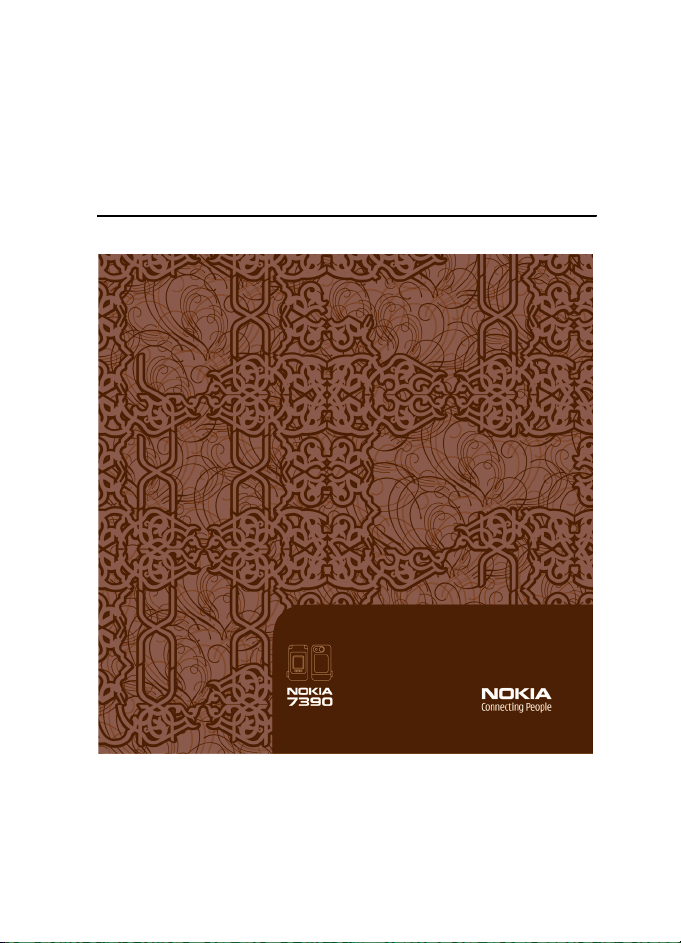
Bedienungsanleitung für
das Telefon Nokia 7390
9253448
Ausgabe 1
Page 2
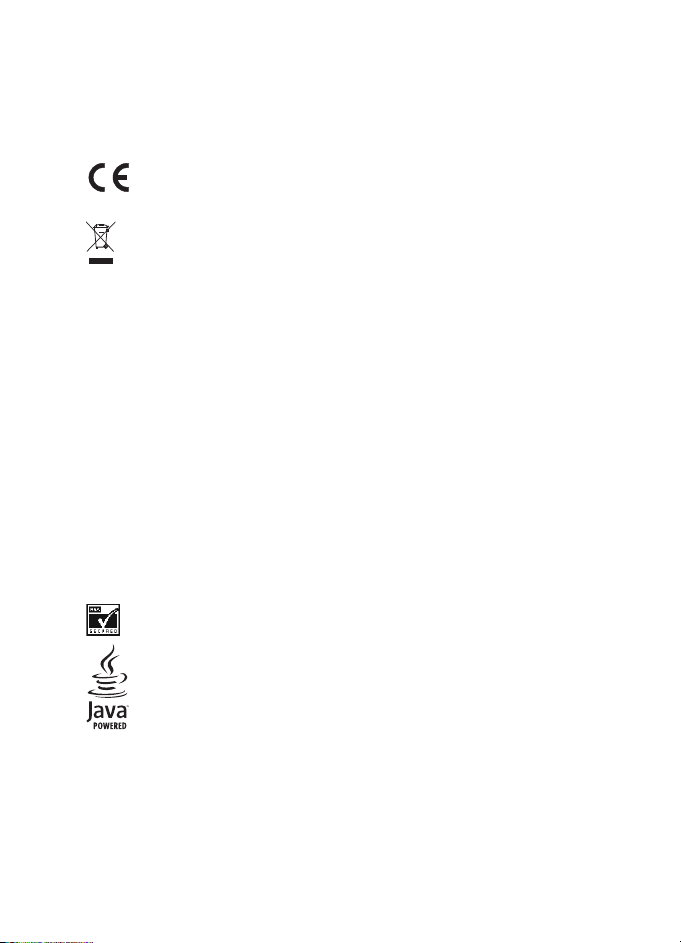
KONFORMITÄTSERKLÄRUNG
Hiermit erklärt, NOKIA CORPORATION, dass sich das Gerät RM-140 in Übereinstimmung mit
den grundlegenden Anforderungen und den übrigeneinschlägigen Bestimmungen der
Richtlinie 1999/5/EG befindet. Den vollständigen Text der Konformitätserklärung finden
Sie unter: http://www.nokia.com/phones/declaration_of_conformity/.
0434
Das Symbol der durchgestrichenen Abfalltonne auf Rädern bedeutet, dass das
Produkt in der Europäischen Union einer getrennten Müllsammlung zugeführt
werden muss. Dies gilt sowohl für das Produkt selbst, als auch für alle mit diesem
Symbol gekennzeichneten Zubehörteile. Diese Produkte dürfen nicht über den
unsortierten Hausmüll entsorgt werden. Weitere Hinweise hierzu finden Sie in der
Eco Declaration zum Produkt oder den landesspezifischen Informationen unter
www.nokia.com.
Copyright © 2006 Nokia. Alle Rechte vorbehalten.
Der Inhalt dieses Dokuments darf ohne vorherige schriftliche Genehmigung durch Nokia in
keiner Form, weder ganz noch teilweise, vervielfältigt, weitergegeben, verbreitet oder
gespeichert werden.
Nokia, Visual Radio, Nokia Connecting People, Xpress-on, XpressPrint und Pop-Port sind
Marken oder eingetragene Marken der Nokia Corporation. Andere in diesem Handbuch
erwähnte Produkt- und Firmennamen können Marken oder Handelsnamen ihrer jeweiligen
Inhaber sein.
Nokia tune ist eine Tonmarke der Nokia Corporation.
US Patent No 5818437 and other pending patents. T9 text input software Copyright ©
1997-2006. Tegic Communications, Inc. All rights reserved.
Includes RSA BSAFE cryptographic or security protocol software from RSA Security.
Java is a trademark of Sun Microsystems, Inc.
This product is licensed under the MPEG-4 Visual Patent Portfolio License (i) for personal and
noncommercial use in connection with information which has been encoded in compliance
with the MPEG-4 Visual Standard by a consumer engaged in a personal and noncommercial
activity and (ii) for use in connection with MPEG-4 video provided by a licensed video
provider. No license is granted or shall be implied for any other use. Additional information
including that relating to promotional, internal and commercial uses may be obtained from
MPEG LA, LLC. See <http://www.mpegla.com>.
Page 3
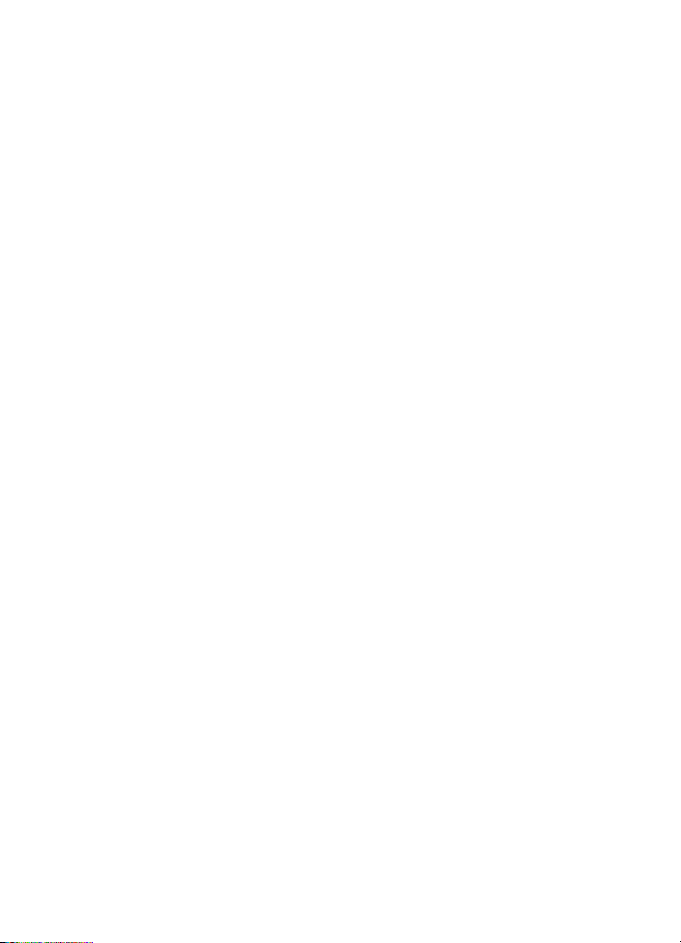
Dieses Produkt ist im Rahmen der MPEG-4 Visual Patent Portfolio License lizenziert (i) für
den persönlichen und nicht kommerziellen Einsatz in Verbindung mit Informationen, die von
einem Verbraucher, der nicht zu Unternehmenszwecken handelt, in Übereinstimmung mit
dem MPEG-4 Visual Standard zu persönlichen Zwecken und unentgeltlich erstellt wurden,
und (ii) für den Einsatz in Verbindung mit MPEG-4-Videos, die von einem lizenzierten
Videoanbieter zur Verfügung gestellt wurden. Es wird weder implizit noch explizit eine Lizenz
für andere Einsatzzwecke gewährt. Weitere Informationen zur Verwendung für
Werbezwecke sowie für den internen und kommerziellen Einsatz erhalten Sie von MPEG LA,
LLC. Siehe <http://www.mpegla.com>.
Nokia entwickelt entsprechend seiner Politik die Produkte ständig weiter. Nokia behält sich
das Recht vor, ohne vorherige Ankündigung an jedem der in dieser Dokumentation
beschriebenen Produkte Änderungen und Verbesserungen vorzunehmen.
Dieses Gerät erfüllt die Richtlinie 2002/95/EG (RoHS) zur Beschränkung der Verwendung
bestimmter gefährlicher Stoffe in Elektro- und Elektronikgeräten.
Nokia ist unter keinen Umständen verantwortlich für den Verlust von Daten und Einkünften
oder für jedwede besonderen, beiläufigen, mittelbaren oder unmittelbaren Schäden, wie
immer diese auch zustande gekommen sind.
Der Inhalt dieses Dokuments wird so präsentiert, wie er aktuell vorliegt. Nokia übernimmt
weder ausdrücklich noch stillschweigend irgendeine Gewährleistung für die Richtigkeit oder
Vollständigkeit des Inhalts dieses Dokuments, einschließlich, aber nicht beschränkt auf die
stillschweigende Garantie der Markttauglichkeit und der Eignung für einen bestimmten
Zweck, es sei denn, anwendbare Gesetze oder Rechtsprechung schreiben zwingend eine
Haftung vor. Nokia behält sich das Recht vor, jederzeit ohne vorherige Ankündigung
Änderungen an diesem Dokument vorzunehmen oder das Dokument zurückzuziehen.
Die Verfügbarkeit bestimmter Produkte kann je nach Region variieren. Wenden Sie sich an
einen Nokia Vertragspartner in Ihrer Nähe.
This device may contain commodities, technology or software subject to export laws and
regulations from the US and other countries. Eine Verbreitung, die Gesetze und
Bestimmungen umgeht, ist untersagt.
9253448 / Entwurf 1
Page 4
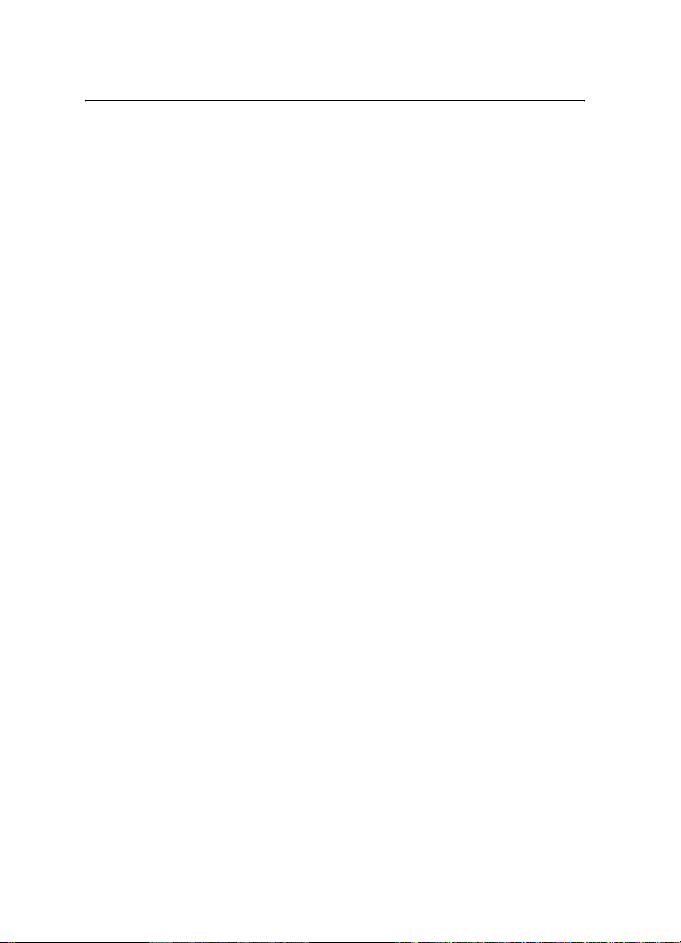
Inhalt
Inhalt
Sicherheitshinweise.................. 6
Allgemeine Informationen.... 10
Zugriffscodes........................................ 10
Dienst zur Konfiguration
von Einstellungen ............................... 11
Herunterladen von Inhalten............. 11
Nokia Support...................................... 12
1. Erste Schritte ..................... 13
Einlegen der SIM-Karte
und des Akkus ...................................... 13
Einlegen der microSD-Karte ............ 14
Laden des Akkus .................................. 15
Öffnen und Schließen
des Telefons............................................. 16
Ein- und Ausschalten
des Telefons............................................. 16
Antenne ................................................. 17
Trageriemen.......................................... 17
2. Ihr Telefon.......................... 18
Tasten und Komponenten................. 18
Ausgangsanzeige................................. 19
Flugprofil ............................................... 22
Tastensperre ......................................... 22
Funktionen ohne SIM-Karte ............ 23
3. Anruffunktionen................ 24
Tätigen eines Sprachanrufs.............. 24
Annehmen oder Abweisen
eines Anrufs.......................................... 25
Optionen während
eines Sprachanrufs ............................. 26
Videotelefonie...................................... 27
Annehmen oder Abweisen
eines Videoanrufs................................ 28
Optionen während
eines Videoanrufs................................ 28
Videoübertragung ............................... 28
4. Eingeben von Text ............. 30
Herkömmliche Texteingabe.............. 30
Texteingabe mit automatischer
Worterkennung.................................... 31
5. Menünavigation ................. 32
6. Mitteilungen........................ 33
Kurzmitteilung (SMS) ..........................33
Multimedia-Mitteilung (MMS) .........34
Postkarten...............................................37
Flash-Mitteilungen...............................37
Nokia Xpress-Audio-Mitteilungen.....38
Mitteilungsspeicher voll......................39
Ordner ......................................................39
E-Mail-Programm.................................40
Chat ..........................................................43
Sprachmitteilungen..............................48
Nachrichten............................................48
Dienstanforderungen ...........................48
Löschen von Mitteilungen..................48
SIM-Mitteilungen.................................48
Mitteilungsoptionen ............................49
7. Adressbuch ......................... 53
Suchen
eines Adressbucheintrags................. 53
Speichern von Namen und
Telefonnummern ................................. 53
Speichern von Details........................ 53
Kopieren oder Verschieben
von Adressbucheinträgen ................ 54
Bearbeiten von Eintragsdetails ....... 54
Alles synchronisieren ......................... 55
Löschen
von Adressbucheinträgen ................. 55
Visitenkarten ........................................ 55
Einstellungen........................................ 56
Gruppen................................................. 56
Kurzwahl................................................ 56
Liste der Info-, Service-
und eigenen Nummern...................... 57
8. Protokoll ............................. 58
Standortinformationen...................... 58
4
Page 5

Inhalt
9. Einstellungen...................... 60
Profile...................................................... 60
Themen................................................... 60
Töne......................................................... 60
Hauptdisplay......................................... 61
Einstellungen ........................................ 62
Datum und Uhrzeit ............................. 62
Persönliche Schnellzugriffe .............. 62
Verbindungen ....................................... 64
Anrufen................................................... 70
Telefon.................................................... 71
Konfiguration........................................ 72
Sicherheit............................................... 73
Digital Rights Management ............. 75
Zurücksetzen des Geräts auf die
Werkseinstellungen............................. 75
10. Betreibermenü ................. 76
11. Galerie.............................. 77
Drucken von Bildern ........................... 77
Speicherkarte........................................ 78
12. Medien ............................. 80
Kamera.................................................... 80
Video ....................................................... 81
Media-Player ........................................ 82
Musik-Player......................................... 83
Radio ....................................................... 85
Sprachaufzeichnung........................... 86
Klangregler ............................................ 87
13. Organizer.......................... 88
Wecker.................................................... 88
Kalender ................................................. 89
Aufgabenliste........................................ 90
Notizen................................................... 90
Rechner .................................................. 90
Countdown-Zähler.............................. 91
Stoppuhr ................................................ 91
14. Push-To-Talk ................... 93
Push-To-Talk-Kanäle .......................... 93
Ein- und Ausschalten von PTT ......... 95
Tätigen und Empfangen
von PTT-Gesprächen ........................... 95
Rückrufanfragen.................................. 97
Hinzufügen von Teilnehmern
für Zweiergespräche........................... 98
PTT-Einstellungen................................ 99
Konfigurationseinstellungen ......... 100
Internet................................................ 100
15. Programme.................... 101
Starten von Spielen.......................... 101
Starten von Programmen............... 101
Programmoptionen .......................... 101
Programm-Downloads .................... 102
16. SIM-Dienste .................. 103
17. Internet.......................... 104
Einrichten des Browsers ................. 104
Herstellen der Verbindung
zu einem Dienst ................................ 104
Seitennavigation............................... 105
Lesezeichen ........................................ 106
Browser-Einstellungen.................... 106
Sicherheitseinstellungen ................ 107
Download-Einstellungen................ 108
Dienstmitteilungen .......................... 108
Cache-Speicher................................. 109
Browser-Sicherheit .......................... 109
18. Computeranbindung.......112
Nokia PC Suite.....................................112
Paketdaten, HSCSD und CSD ..........112
Bluetooth..............................................112
Datenkommunikationsprogramme..113
19. Akku-Informationen..... 114
Laden und Entladen von Akkus .... 114
Richtlinien zur Ermittlung
der Echtheit von Nokia Akkus....... 115
Pflege und Wartung............ 117
Zusätzliche
Sicherheitshinweise............. 119
Index..................................... 124
5
Page 6
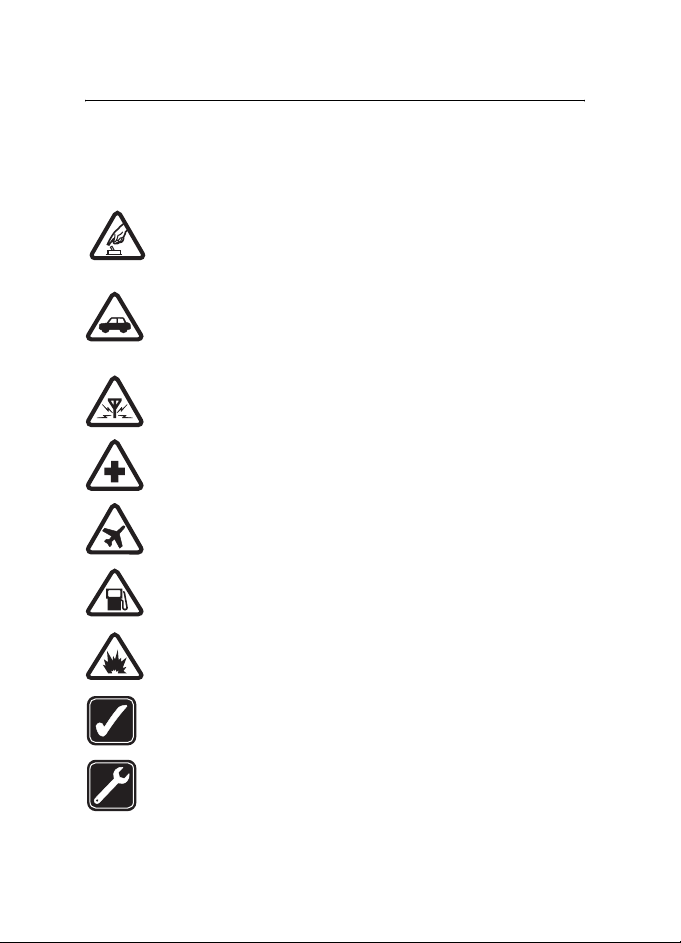
Sicherheitshinweise
Sicherheitshinweise
Lesen Sie diese einfachen Richtlinien. Deren Nichtbeachtung kann gefährliche
Folgen haben oder gegen Vorschriften verstoßen. Lesen Sie die ausführliche
Bedienungsanleitung für weitere Informationen.
EINSCHALTEN
Schalten Sie das Mobiltelefon nicht ein, wenn der Einsatz von
Mobiltelefonen verboten ist, Störungen verursachen oder Gefahr
entstehen kann.
VERKEHRSSICHERHEIT GEHT VOR
Beachten Sie alle vor Ort geltenden Gesetze. Die Hände müssen beim
Fahren immer für die Bedienung des Fahrzeugs frei sein. Die
Verkehrssicherheit muss beim Fahren immer Vorrang haben.
STÖRUNGEN
Bei Mobiltelefonen kann es zu Störungen durch Interferenzen
kommen, die die Leistung beeinträchtigen können.
IN KRANKENHÄUSERN AUSSCHALTEN
Beachten Sie alle Gebote und Verbote. Schalten Sie das Mobiltelefon
in der Nähe medizinischer Geräte aus.
AN BORD EINES FLUGZEUGS AUSSCHALTEN
Beachten Sie alle Gebote und Verbote. Mobile Geräte können
Störungen in Flugzeugen verursachen.
AN TANKSTELLEN AUSSCHALTEN
Benutzen Sie das Mobiltelefon nicht an Tankstellen. Verwenden Sie
es nicht in der Nähe von Kraftstoffen oder Chemikalien.
IN SPRENGGEBIETEN AUSSCHALTEN
Beachten Sie alle Gebote und Verbote. Benutzen Sie das Telefon
nicht in Sprenggebieten.
UMSICHTIG VERWENDEN
Halten Sie das Gerät in der vorgesehenen Position (siehe
Produktdokumentation). Berühren Sie die Antenne nicht unnötig.
QUALIFIZIERTER KUNDENDIENST
Installation und Reparatur dieses Produkts darf nur durch
qualifiziertes Fachpersonal erfolgen.
6
Page 7
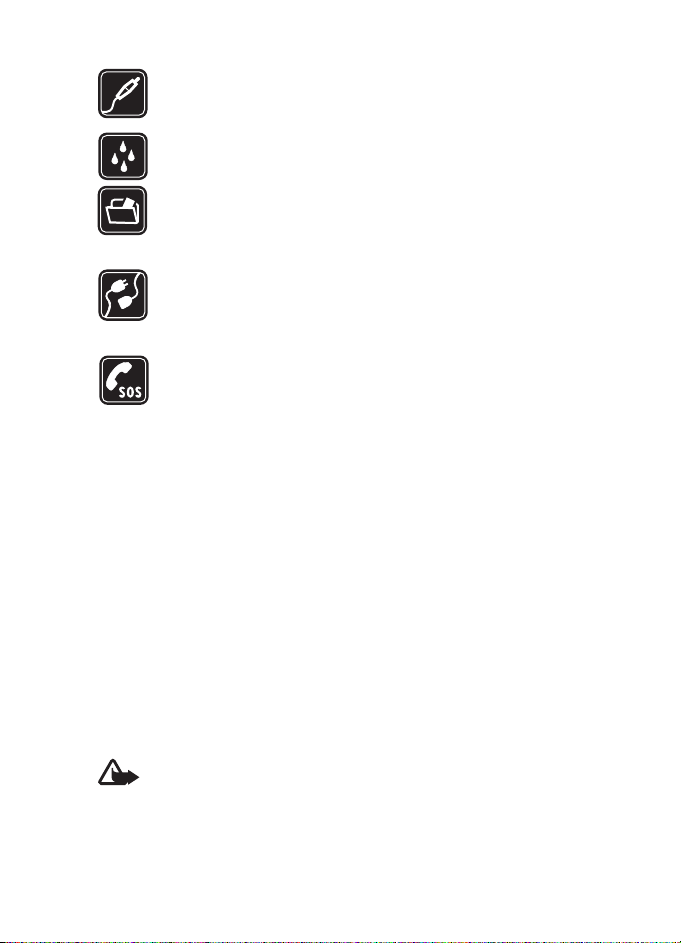
Sicherheitshinweise
ZUBEHÖR UND AKKUS
Verwenden Sie nur zugelassenes Zubehör und zugelassene Akkus.
Schließen Sie keine inkompatiblen Produkte an.
WASSERDICHTIGKEIT
Ihr Mobiltelefon ist nicht wasserdicht. Halten Sie es trocken.
SICHERUNGSKOPIEN
Von allen im Mobiltelefon gespeicherten wichtigen Daten sollten Sie
entweder Sicherungskopien anfertigen oder Abschriften
aufbewahren.
ANSCHLUSS AN ANDERE GERÄTE
Wenn Sie das Gerät an ein anderes Gerät anschließen, lesen Sie
dessen Bedienungsanleitung, um detaillierte Sicherheitshinweise zu
erhalten. Schließen Sie keine inkompatiblen Produkte an.
NOTRUFE
Stellen Sie sicher, dass das Mobiltelefon eingeschaltet und
betriebsbereit ist. Drücken Sie so oft wie notwendig auf die
Beendigungstaste, um die Anzeige zu löschen und zum
Startbildschirm zurückzukehren. Geben Sie die Notrufnummer ein
und drücken Sie anschließend auf die Anruftaste. Geben Sie Ihren
Standort durch. Beenden Sie das Gespräch nicht, bevor Ihnen die
Erlaubnis hierzu erteilt worden ist.
■ Informationen zu Ihrem Gerät
Das in dieser Bedienungsanleitung beschriebene mobile Gerät ist für den Einsatz
in GSM 900/1800/1900- und WCDMA 2100-Netzen zugelassen. Weitere
Hinweise über Mobilfunknetze erhalten Sie von Ihrem Diensteanbieter.
Beachten Sie alle geltenden Gesetze und verletzen Sie nicht die Privatsphäre und
Rechte anderer, wenn Sie die Funktionen dieses Gerätes nutzen.
Beachten Sie alle geltenden Gesetze sowie die örtlichen kulturellen
Gepflogenheiten und verletzen Sie nicht die Privatsphäre und Rechte anderer,
wenn Sie Videoclips oder Bilder aufnehmen. Dies schließt Urheberschutzrechte
ein.
Warnung: Wenn Sie außer der Erinnerungsfunktion andere Funktionen
des Geräts verwenden möchten, muss es eingeschaltet sein. Schalten
Sie das Gerät nicht ein, wenn es durch den Einsatz mobiler Geräte zu
Störungen kommen oder Gefahr entstehen kann.
7
Page 8
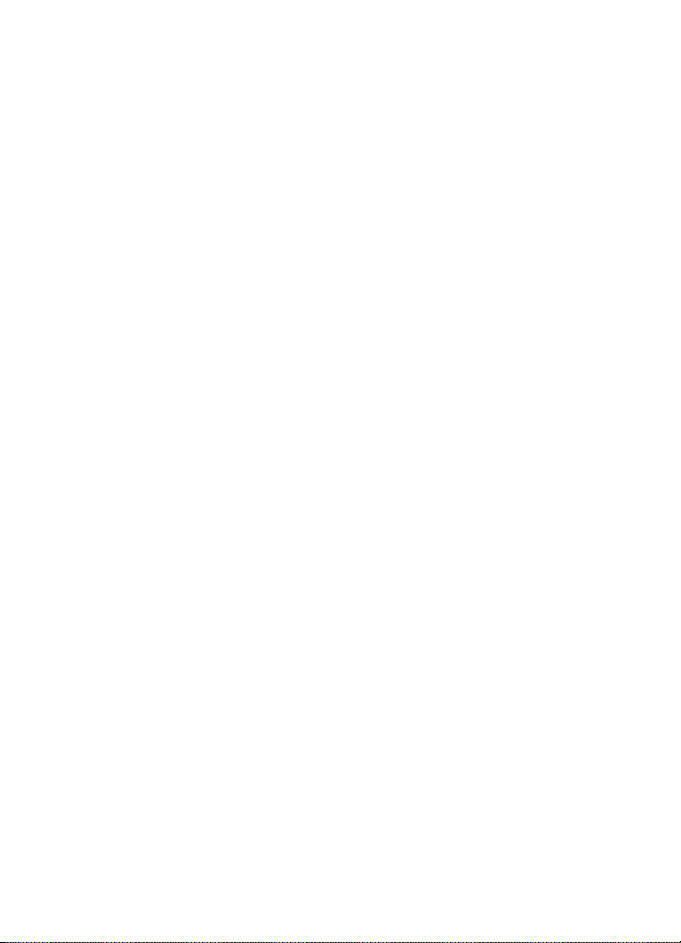
Sicherheitshinweise
■ Netzdienste
Für die Verwendung des Mobiltelefons benötigen Sie Zugriff auf die Dienste eines
Mobilfunknetzbetreibers. Voraussetzung für die Verwendung vieler Funktionen
dieses Geräts sind entsprechende Funktionen des Mobilfunknetzes. Diese
Netzfunktionen sind u. U. nicht in allen Netzen verfügbar, oder Sie müssen ihre
Nutzung mit dem Diensteanbieter vereinbaren, damit Sie auf diese zugreifen
können. Ihr Diensteanbieter muss Ihnen u. U. zusätzliche Informationen für die
Verwendung der Dienste und über die damit verbundenen Kosten geben. Bei
einigen Netzen können außerdem Einschränkungen gegeben sein, die
Auswirkung auf die Verwendung der Netzdienste haben. Einige Netze
unterstützen z. B. nicht alle sprachabhängigen Zeichen und Dienste.
Ihr Diensteanbieter hat möglicherweise verlangt, dass bestimmte Funktionen in
Ihrem Gerät deaktiviert oder nicht aktiviert wurden. In diesem Fall werden sie
nicht im Menü Ihres Geräts angezeigt. Zudem kann Ihr Gerät besonders
konfiguriert sein. Diese Konfigurierung kann zu Abweichungen bei Menünamen,
der Reihenfolge von Menüs und bei Symbolen führen. Bitte wenden Sie sich für
weitere Informationen an Ihren Diensteanbieter.
Dieses Gerät unterstützt WAP 2.0-Protokolle (HTTP und SSL) über TCP/IP. Einige
Funktionen dieses Geräts wie MMS-Mitteilungen, Nutzen von Internetseiten,
E-Mail, Chat, Erreichbarkeitsinformationen, Remote-SyncML und das
Herunterladen von Inhalten über Browser oder MMS-Mitteilungen erfordern die
Unterstützung der betreffenden Technik durch das Netz.
■ Gemeinsamer Speicher
Folgende Funktionen in diesem Gerät greifen u. U. auf einen gemeinsamen
Speicher zu: Galerie, Adressbuch, Kurzmitteilungen, Multimedia-Mitteilungen,
Chat, E-Mail, Kalender, Notizen, Java
Notizenprogramm. Die Verwendung einer oder mehrerer dieser Funktionen kann
dazu führen, dass für die anderen Funktionen, die ebenfalls den gemeinsam
genutzten Speicher verwenden, weniger Speicherplatz zur Verfügung steht.
Beispielsweise kann durch Speichern vieler Java-Programme der gesamte
vorhandene Speicher belegt werden. Wenn Sie versuchen, eine Funktion zu
verwenden, die gemeinsam mit anderen auf den Speicher zugreift, kann es
vorkommen, dass das Gerät eine Meldung anzeigt, die besagt, dass der Speicher
voll ist. Löschen Sie in diesem Fall einige Informationen oder Einträge, die sich im
gemeinsamen Speicher befinden, bevor Sie fortfahren. Einigen der Funktionen
wie zum Beispiel Kurzmitteilungen ist u. U. neben dem Speicher, auf den auch
andere Funktionen zugreifen können, eine bestimmte Speicherkapazität exklusiv
zugewiesen.
TM
-Spiele und –Programme und
8
Page 9
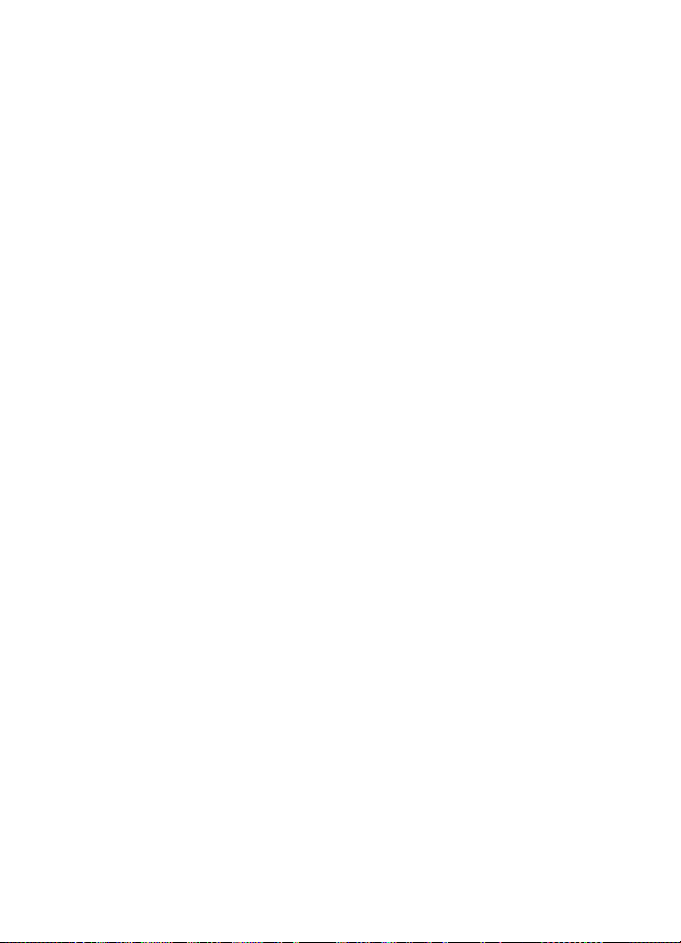
Sicherheitshinweise
■ Zubehör
Einige Regeln für den Umgang mit Zubehör:
• Bewahren Sie Zubehör außerhalb der Reichweite von kleinen Kindern auf.
• Ziehen Sie beim Trennen des Kabels von Zubehörteilen am Stecker und nicht
am Kabel.
• Prüfen Sie Zubehör, das in Ihrem Fahrzeug installiert ist, regelmäßig
dahingehend, ob es ordnungsgemäß installiert ist und einwandfrei
funktioniert.
• Die Installation von komplexem Fahrzeugzubehör darf nur durch
qualifiziertes Fachpersonal erfolgen.
9
Page 10
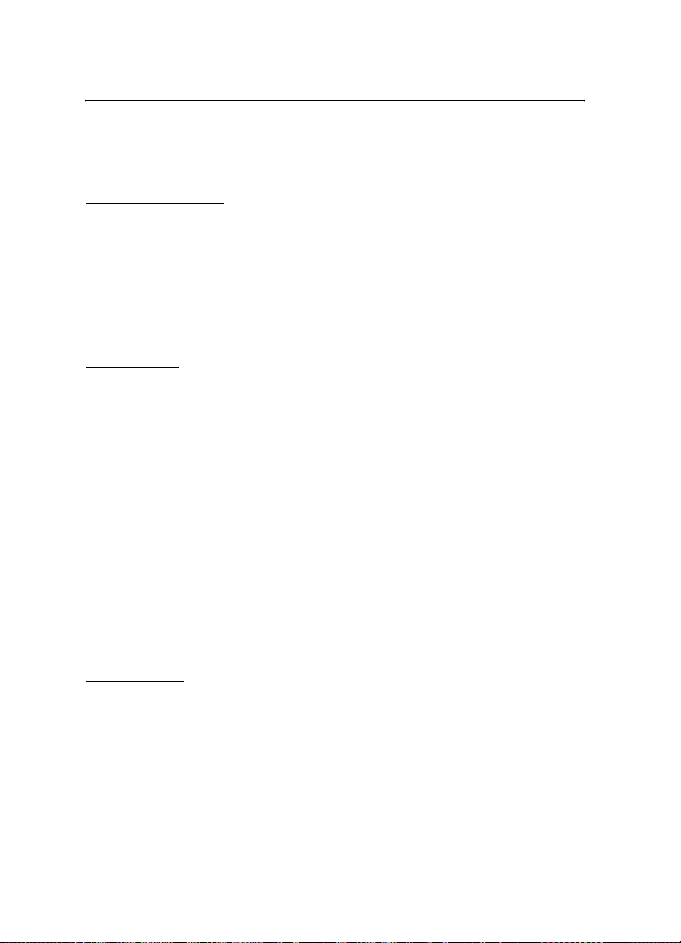
Allgemeine Informationen
Allgemeine Informationen
■ Zugriffscodes
Sicherheitscode
Mit dem Sicherheitscode (5- bis 10-stellig) können Sie Ihr Telefon vor
der Nutzung durch Unbefugte schützen. Der werksseitig voreingestellte
Code lautet 12345. Weitere Informationen darüber, wie Sie den Code
ändern und das Telefon so einstellen, dass es Sie zur Eingabe des Codes
auffordert, finden Sie unter Sicherheit auf S.73.
PIN-Codes
Mit dem PIN-Code (PIN = Personal Identification Number, persönliche
Kennnummer) und dem UPIN-Code (UPIN = Universal Personal
Identification Number, universelle persönliche Kennnummer), (beide je
4- bis 8-stellig) können Sie Ihre SIM-Karte vor der Nutzung durch
Unbefugte schützen. Siehe Sicherheit auf S. 73.
Der PIN2-Code (4- bis 8-stellig) wird u. U. mit der SIM-Karte geliefert
und ist für bestimmte Funktionen erforderlich.
Die Modul-PIN benötigen Sie zum Zugreifen auf die Informationen im
Sicherheitsmodul. Siehe Sicherheitsmodul auf S. 110.
Die Signatur-PIN benötigen Sie für die digitale Signatur. Siehe Digitale
Signatur auf S. 111.
PUK-Codes
Der PUK-Code (PUK = Personal Unblocking Key, persönlicher
Entsperrcode) und der UPUK (UPUK = Universal Personal Unblocking
Key, universeller persönlicher Entsperrcode) (beide je 8-stellig) werden
zum Ändern eines gesperrten PIN- bzw. UPIN-Codes benötigt. Der
PUK2-Code (8-stellig) ist zum Ändern eines gesperrten PIN2-Codes
erforderlich. Wenn diese Codes nicht mit der SIM-Karte geliefert
werden, erfragen Sie sie bei Ihrem zuständigen Diensteanbieter.
10
Page 11
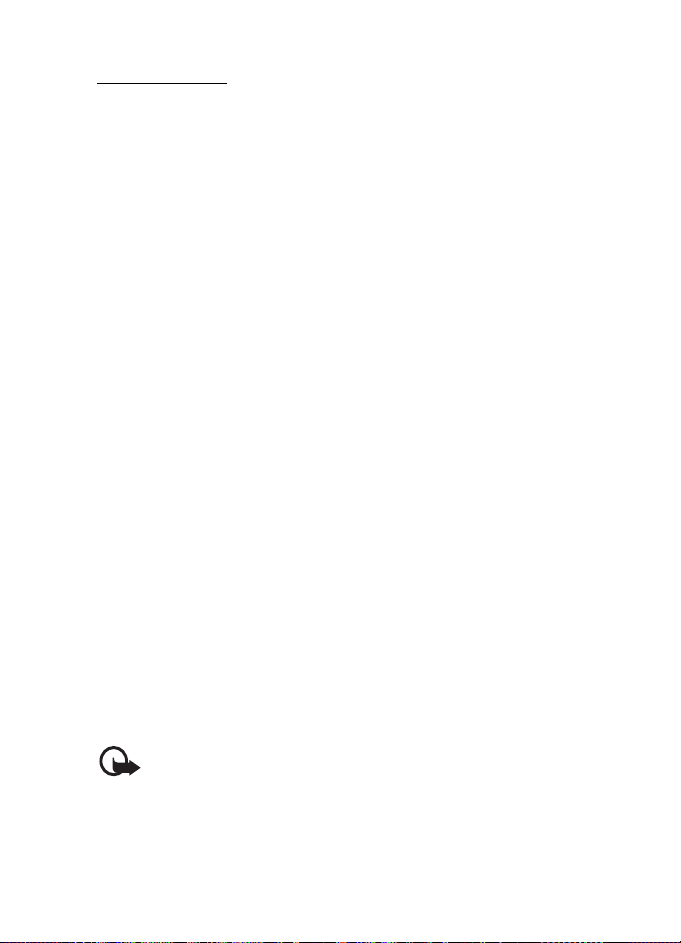
Allgemeine Informationen
Sperrkennwort
Das Sperrkennwort (4-stellig) wird bei der Verwendung der Anrufsperre
benötigt. Siehe Sicherheit auf S. 73.
■ Dienst zur Konfiguration von Einstellungen
Für die Verwendung bestimmter Netzdienste, z. B. mobiler
Internetzugang, MMS, Nokia Xpress-Audio-Mitteilungen oder die
Synchronisation mit einem Server im Internet, benötigt das Telefon die
entsprechenden Konfigurationseinstellungen. Weitere Informationen
zur Verfügbarkeit dieses Dienstes erhalten Sie von Ihrem Netzbetreiber,
Diensteanbieter, dem Nokia Händler in Ihrer Nähe oder über den
Supportbereich auf den Nokia Internetseiten unter www.nokia.com/
support.
Wenn Sie die Einstellungen als Konfigurationsmitteilung empfangen
haben und die Einstellungen nicht automatisch gespeichert und
aktiviert werden, wird Konfigurationseinstellungen empfangen
angezeigt.
Wählen Sie zum Speichern der Einstellungen Zeigen > Speichern.
Geben Sie den vom Diensteanbieter bereitgestellten PIN-Code ein, wenn
Sie dazu aufgefordert werden.
Wenn Sie die Einstellungen nicht speichern möchten, wählen Sie Ende
oder Zeigen > Verwerf..
■ Herunterladen von Inhalten
Sie können eventuell neue Inhalte (z. B. Themen) auf Ihr Telefon
herunterladen (Netzdienst).
Informationen zur Verfügbarkeit der verschiedenen Dienste sowie zu
Preisen und Tarifen erhalten Sie von Ihrem Diensteanbieter.
Wichtig: Verwenden Sie nur Dienste, denen Sie vertrauen, und die
ausreichende Sicherheit und Schutz gegen schädliche Software bieten.
11
Page 12
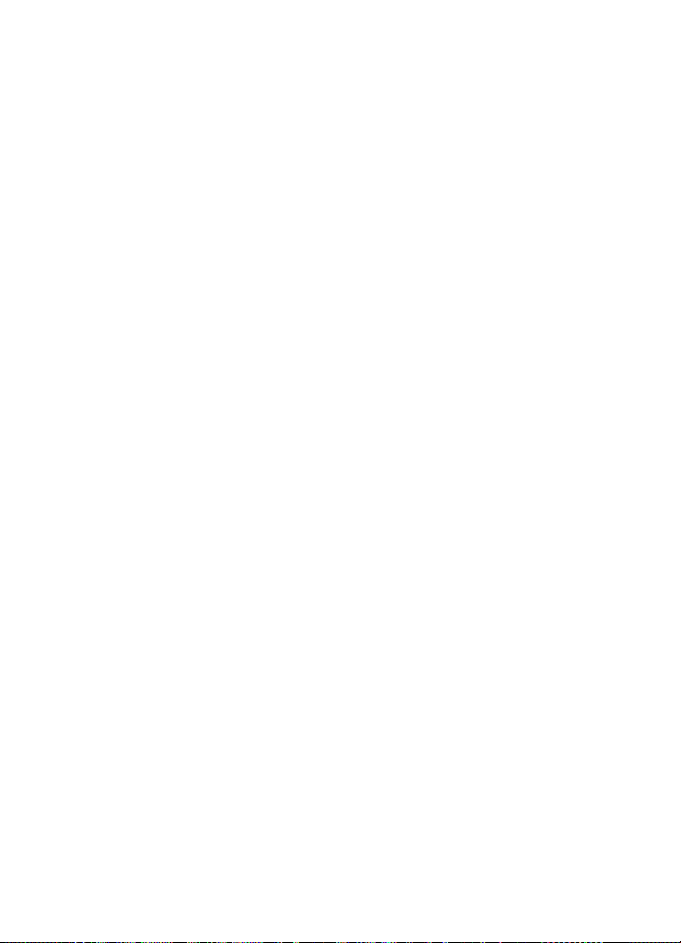
Allgemeine Informationen
■ Nokia Support
Die neueste Version dieser Bedienungsanleitung sowie zusätzliche
Informationen, Downloads und Dienste rund um Ihr Nokia Produkt
finden Sie unter www.nokia.com/support oder den Nokia Internetseiten
in Ihrer Sprache.
Auf der Internetseite erhalten Sie Informationen zur Nutzung von Nokia
Produkten und Diensten. Wenn Sie sich an den Kundendienst wenden
möchten, finden Sie unter www.nokia.com/customerservice eine Liste
der regionalen Nokia Care Contact Center.
Unter www.nokia.com/repair finden Sie eine Liste der Nokia
Servicecenter in Ihrer Nähe, die Wartungs- und Reparaturarbeiten
übernehmen.
12
Page 13
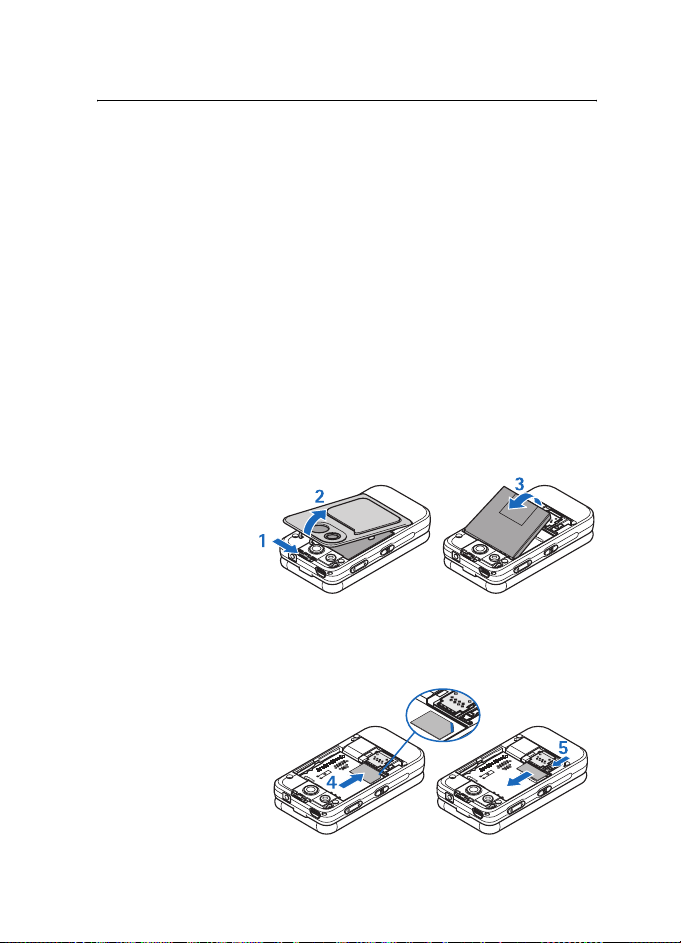
Erste Schritte
1. Erste Schritte
■ Einlegen der SIM-Karte und des Akkus
Schalten Sie das Gerät stets aus und trennen Sie es vom Ladegerät, bevor Sie den
Akku herausnehmen.
Bewahren Sie alle SIM-Karten außerhalb der Reichweite von kleinen Kindern auf.
Wenden Sie sich bezüglich Verfügbarkeit und weiterer Informationen über die
Verwendung der SIM-Kartendienste an den Anbieter Ihrer SIM-Karte. Dies kann
der Diensteanbieter, der Netzbetreiber oder ein Drittanbieter sein.
Dieses Gerät ist für die Verwendung des Akkus BP-5M ausgelegt.
Verwenden Sie ausschließlich originale Nokia Akkus. Siehe Richtlinien
zur Ermittlung der Echtheit von Nokia Akkus auf S. 115.
Die SIM-Karte und die Kontakte darauf können durch Kratzer oder
Verbiegen leicht beschädigt werden. Gehen Sie deshalb sorgsam mit der
Karte um und lassen Sie beim Einlegen oder Entfernen der Karte Vorsicht
walten.
Um das rückwärtige
Cover des Telefons
abzunehmen,
drücken Sie die
Entriegelungstaste
des Covers (1) und
nehmen Sie das
Cover vom Telefon (2) ab. Entnehmen Sie den Akku wie abgebildet (3).
Legen Sie die SIMKarte so ein, dass die
Seite mit den
Goldkontakten nach
unten und die
abgeschrägte Ecke zur
linken unteren Ecke
zeigt (4).
13
Page 14
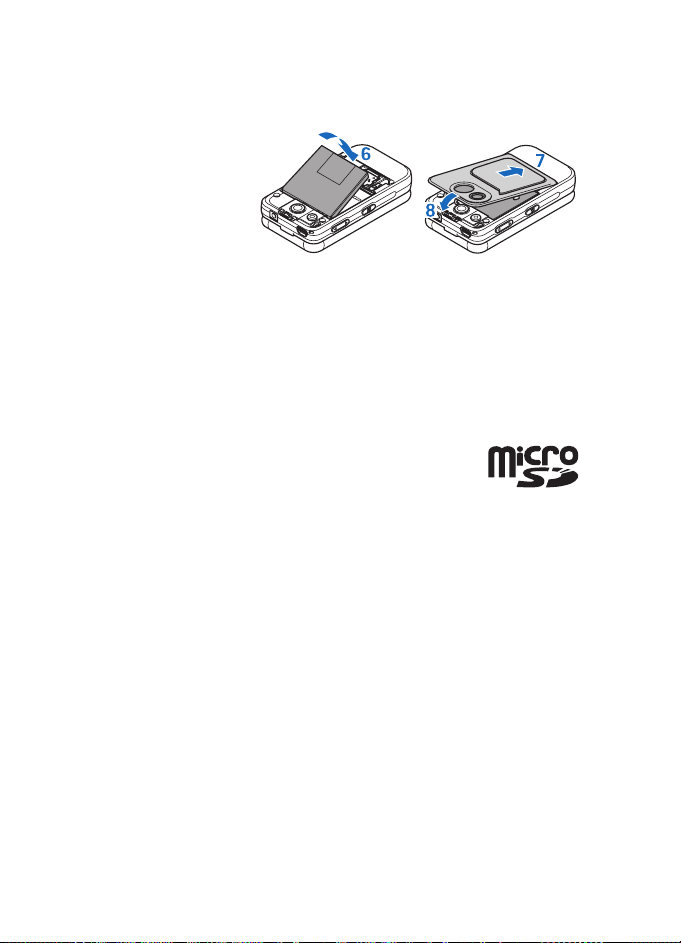
Erste Schritte
Um die SIM-Karte zu entriegeln, drücken Sie die SIMKartenverriegelung in Pfeilrichtung (5).
Setzen Sie den Akku
wieder ein (6). Setzen
Sie das rückseitige
Cover auf (7). Stellen
Sie sicher dass es
richtig einrastet und
die Entriegelungstaste
wieder in der
Normalposition steht.
■ Einlegen der microSD-Karte
Bewahren Sie alle microSD-Speicherkarten außerhalb der Reichweite von
Kleinkindern auf.
Auf der microSD-Karte können Klingeltöne, Themen,
Töne, Grafiken und Videos gespeichert sein. Wenn Sie
diese Karte löschen, neu laden oder austauschen,
können Sie diese Funktionen unter Umständen nicht mehr fehlerfrei
verwenden.
Verwenden Sie nur kompatible microSD-Karten mit diesem Gerät. Andere
Speicherkarten wie kleine MMC-Karten (RS-MMC) passen nicht
Speicherkartensteckplatz und sind mit diesem Gerät nicht kompatibel. Durch die
Verwendung einer nicht kompatiblen Speicherkarte kann sowohl die Karte als
auch das Gerät beschädigt werden. Außerdem können die auf der nicht
kompatiblen Karte gespeicherten Daten beschädigt werden.
Verwenden Sie nur microSD-Karten, die von Nokia für die Verwendung mit
diesem Gerät zugelassen wurden. Auch wenn Nokia bei Speicherkarten die
allgemeinen Industriestandards einhält, ist es möglich, dass Speicherkarten
einiger Hersteller mit diesem Gerät nicht fehlerfrei funktionieren oder damit
nicht vollständig kompatibel sind.
Sie können die microSD-Karte herausnehmen oder austauschen,
während das Telefon in Betrieb ist. Es ist nicht erforderlich, das Telefon
auszuschalten.
14
Page 15

Erste Schritte
Wichtig: Entfernen Sie die microSD-Karte niemals, während ein
Programm aktiv auf die Karte zugreift. Dies kann zu Schäden an der
Speicherkarte und dem Gerät sowie an den auf der Karte gespeicherten
Daten führen.
1. Entfernen Sie das rückseitige Cover des
Telefons. Öffnen Sie den microSDSpeicherkartenhalter (1).
2. Legen Sie die Karte in den Speicherkartenhalter ein. Achten Sie darauf, dass
die Seite mit den Goldkontakten nach
oben zeigt (2).
3. Schließen Sie den Speicherkartenhalter
(3 und 4) und bringen Sie das rückseitige
Cover wieder an.
■ Laden des Akkus
Prüfen Sie, welche Modellnummer ein Ladegerät hat, bevor Sie dieses zusammen
mit Ihrem Telefon verwenden. Dieses Gerät ist auf die Stromversorgung durch das
Ladegerät AC-3 oder AC-4 ausgelegt.
Warnung: Verwenden Sie nur Akkus, Ladegeräte und Zubehör, die von
Nokia für den Einsatz mit diesem Modell zugelassen wurden. Der
Einsatz anderer Typen lässt möglicherweise die Zulassung oder
Garantie bzw. Gewährleistung erlöschen und kann gefährlich sein.
Erkundigen Sie sich bei Ihrem Händler nach zugelassenem Zubehör. Ziehen Sie
beim Trennen des Kabels von Zubehörteilen am Stecker und nicht am Kabel.
15
Page 16
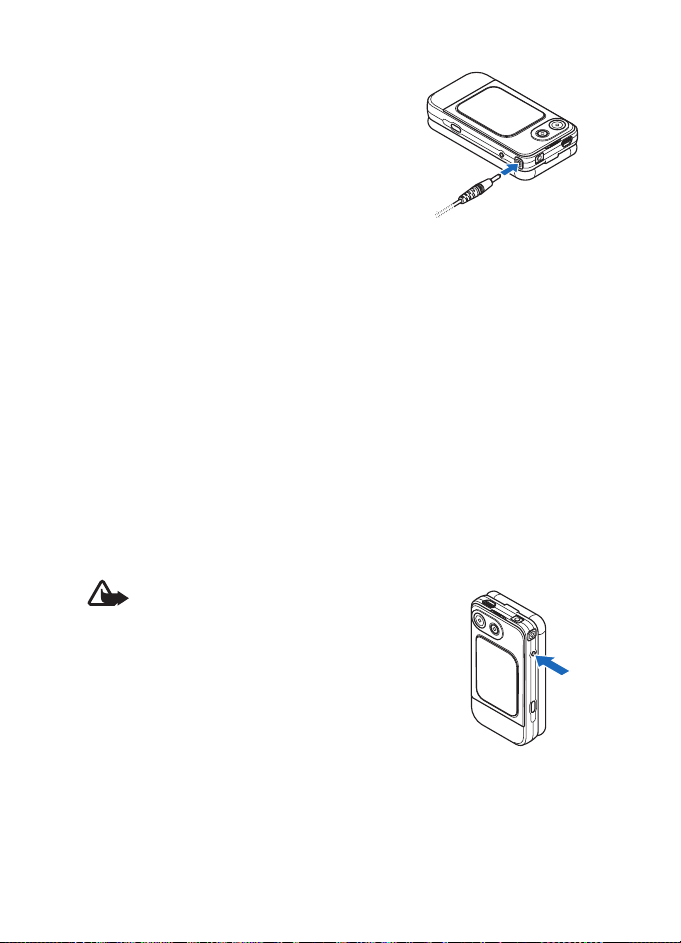
Erste Schritte
1. Schließen Sie das Ladegerät an eine
Netzsteckdose an.
2. Stecken Sie das Kabel des Ladegeräts
seitlich in das Telefon. Bei älteren
Ladegerätmodellen müssen Sie den
Ladegerätadapter CA-44 verwenden.
Ist der Akku vollständig entladen, dauert es
möglicherweise einige Minuten, bis die Ladeanzeige in der Anzeige
eingeblendet wird oder Sie Anrufe tätigen können.
Die Ladezeit hängt vom verwendeten Ladegerät ab. Das Laden des Akkus
BP-5M mit dem Ladegerät AC-3 dauert 2 Stunden und 20 Minuten,
wenn sich das Mobiltelefon in der Ausgangsanzeige befindet.
■ Öffnen und Schließen des Telefons
Sie können das Telefon manuell öffnen und schließen. Das Telefon lässt
sich bis zu einem Winkel von etwa 155 Grad öffnen. Versuchen Sie nicht,
die Klappe weiter zu öffnen.
Abhängig von dem ausgewählten Thema, wird beim Öffnen und
Schließen des Telefons ein Ton ausgegeben.
■ Ein- und Ausschalten des Telefons
Warnung: Schalten Sie das Mobiltelefon nicht
ein, wenn der Einsatz von Mobiltelefonen
verboten ist, Störungen verursachen oder Gefahr
entstehen kann.
Halten Sie die Ein-/Aus-Taste gedrückt, um das
Telefon ein- oder auszuschalten. Siehe Tasten und
Komponenten auf S. 18.
Wenn Sie zur Eingabe des PIN- oder UPIN-Codes
aufgefordert werden, geben Sie diesen ein (wird
angezeigt als ****) und wählen Sie OK.
16
Page 17
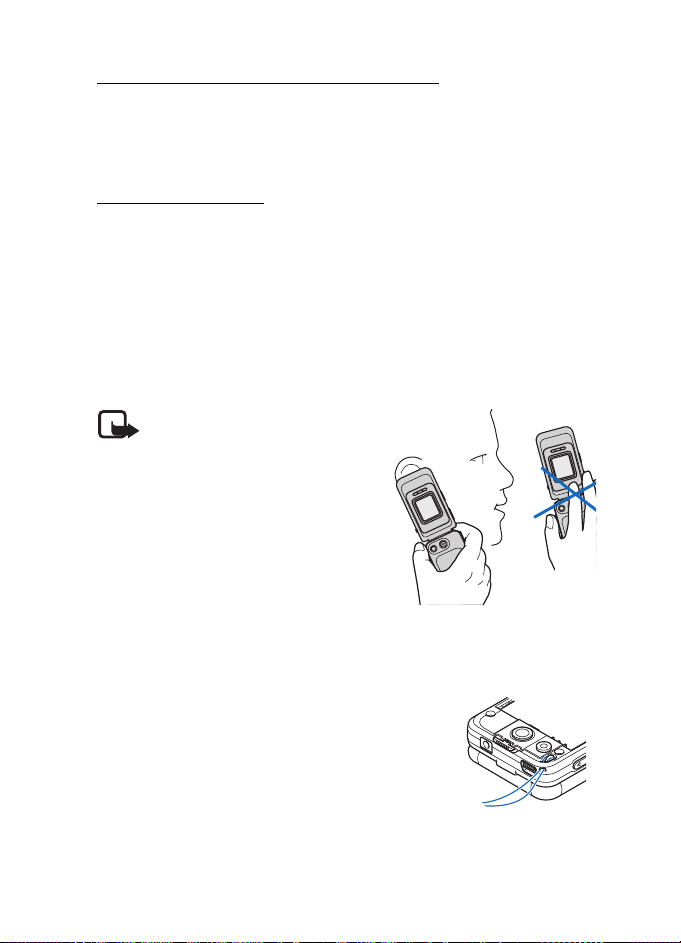
Erste Schritte
Uhrzeit, Zeitzone und Datum einstellen
Geben Sie die Ortszeit ein, wählen Sie die GMT-Zeitzone (Greenwich
Mean Time) für Ihren Standort aus und geben Sie das Datum ein. Siehe
Datum und Uhrzeit auf S. 62.
Plug & Play-Dienst
Wenn Sie Ihr Telefon zum ersten Mal einschalten und sich das Telefon in
der Ausgangsanzeige befindet, werden Sie zum Abrufen der
Konfigurationseinstellungen von Ihrem Diensteanbieter aufgefordert
(Netzdienst). Bestätigen Sie den Vorgang oder brechen Sie ihn ab. Siehe
Dienst zur Konfiguration von Einstellungen auf S. 11.
■ Antenne
Ihr Gerät hat eine interne Antenne.
Hinweis: Wie bei jedem anderen
Funkgerät sollten Sie die Antenne
nicht unnötig berühren, wenn das
Gerät eingeschaltet ist. Das
Berühren der Antenne
beeinträchtigt die Qualität der
Verbindung und kann dazu führen,
dass das Gerät mit einer höheren
Sendeleistung als normal
erforderlich arbeitet. Wenn Sie die
Antenne beim Betrieb des Geräts
nicht berühren, optimiert das die Antennenleistung und die
Betriebsdauer des Akkus.
■ Trageriemen
Entfernen Sie das rückseitige Cover des Telefons.
Fädeln Sie den Riemen durch die Öse. Legen Sie
den Riemen wie in der Abbildung gezeigt um die
Erhöhung im Telefon. Ziehen Sie den Riemen fest.
Bringen Sie das rückseitige Cover wieder an.
17
Page 18
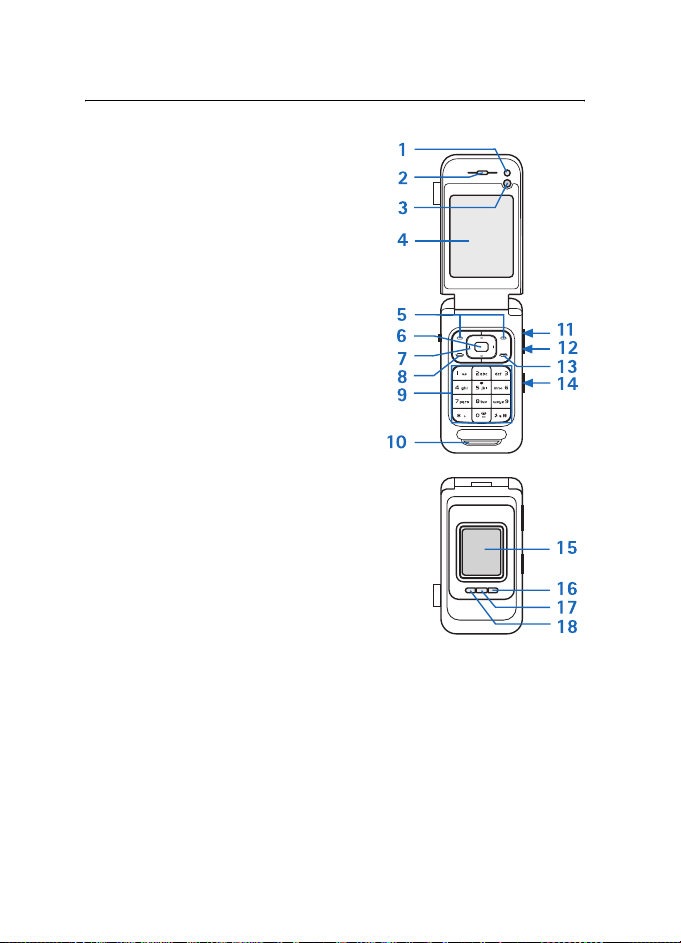
Ihr Telefon
2. Ihr Telefon
■ Tasten und Komponenten
1 Lichtsensor
2 Hörer
3 Kleine Kamera
4 Großes Display
5 Linke und rechte Auswahltasten
6 Mittlere Auswahltaste
7 4-Wege-Navigationstaste
8 Anruftaste
9 Telefontastatur
10 Lautsprecher
11 Lautstärketaste (Lauter = PTT-Taste)
12 Leister-Taste
13 Beendigungstaste
14 Kamerataste/Auto-Fokus
15 Kleines Display
16 Rechte Medien-Auswahltaste
17 Medien-Auswahltaste
18 Linke Medien-Auswahltaste
18
Page 19
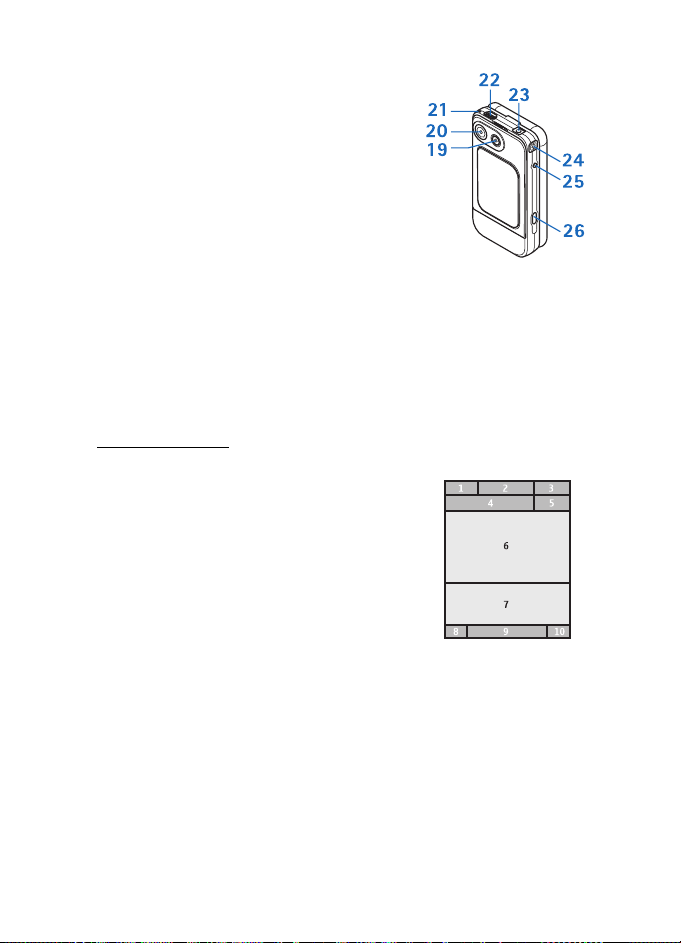
Ihr Telefon
19 Kameralinse
20 Kamerablitz
21 Öse für Trageriemen
22 USB-Anschluss
23 Headset-Anschluss
24 Ladegerätanschluss
25 Ein-/Aus-Taste
26 Infrarotanschluss
■ Ausgangsanzeige
Wenn das Telefon betriebsbereit ist und Sie keine Zeichen eingegeben
haben, befindet sich das Telefon in der Ausgangsanzeige.
Kleines Display
1 Netzbetriebanzeige
2 Signalstärke des Mobilfunknetzes
3 Ladezustand des Akkus
4 Symbole
5 Uhr
6 Name des Netzes oder Betreiberlogo
und Datum
7 Medienmenü
8 Linke Auswahltaste zum Blättern nach links im Endlosmenü
9 Mittlere Auswahltaste zur Auswahl von Optionen im Medienmenü
10 Rechte Auswahltaste zum Blättern nach rechts im Endlosmenü
19
Page 20
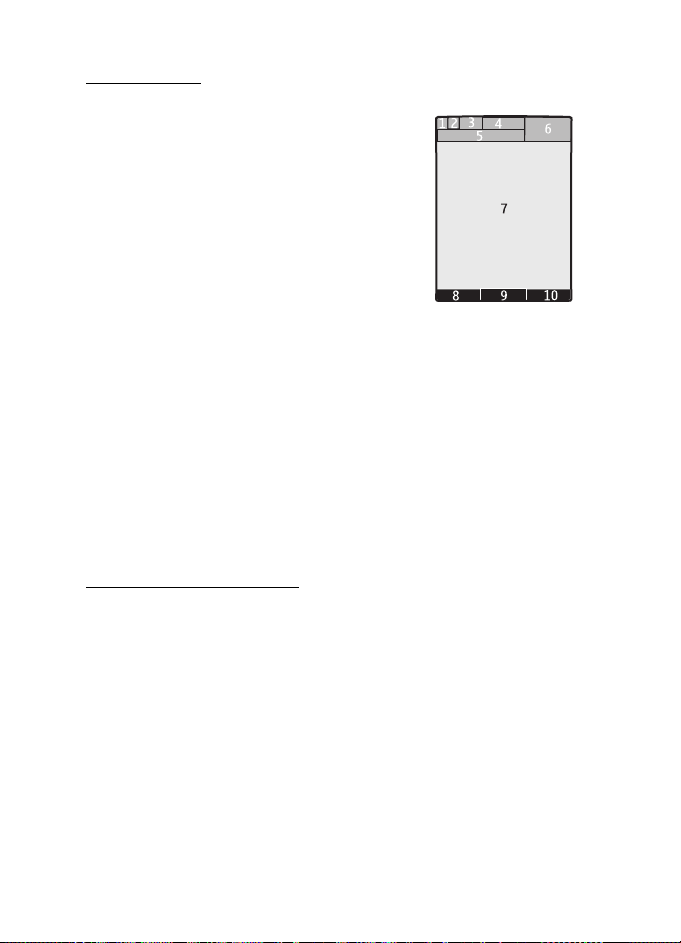
Ihr Telefon
Hauptdisplay
1 Netzbetriebsanzeige
2 Signalstärke des Mobilfunknetzes
3 Ladezustand des Akkus
4 Symbole
5 Name des Netzes oder Betreiberlogo
6 Uhr
7 Hauptdisplay
8 Die linke Auswahltaste dient zum Aufruf
der Favoriten oder für den Schnellzugriff
auf eine andere Funktion. Weitere Informationen finden Sie
unter Linke Auswahltaste auf S. 62.
9 Die mittlere Auswahltaste dient zum Öffnen des Menüs.
10 Die rechte Auswahltaste kann folgendermaßen belegt sein: Öffnen
der Namensliste (über die Option Names) im Menü Contacts,
Aufrufen betreiberspezifischer Namen für den Zugriff auf
betreiberspezifische Internetseiten oder den Schnellzugriff auf eine
bestimmte von Ihnen ausgewählte Funktion. Siehe Rechte
Auswahltaste auf S. 63.
Aktive Ausgangsanzeige
In der aktiven Ausgangsanzeige zeigt der Bildschirm eine Liste
ausgewählter Telefonfunktionen und Informationen an, auf die Sie
unmittelbar zugreifen können. Um die Ausgangsanzeige ein- oder
auszuschalten, wählen Sie Menü > Einstellungen > Großes Display >
Aktiver Standby > Aktiv. Standby-Modus > Ein oder Aus.
Blättern Sie in der aktiven Ausgangsanzeige zum Navigieren in der Liste
nach oben oder unten. Nach links und rechts zeigende Pfeile am Anfang
und Ende einer Zeile weisen darauf hin, dass weitere Informationen
angezeigt werden können, wenn Sie nach links oder rechts blättern.
Wählen Sie Ende, um den Navigationsmodus in der aktiven
Ausgangsanzeige zu beenden.
20
Page 21
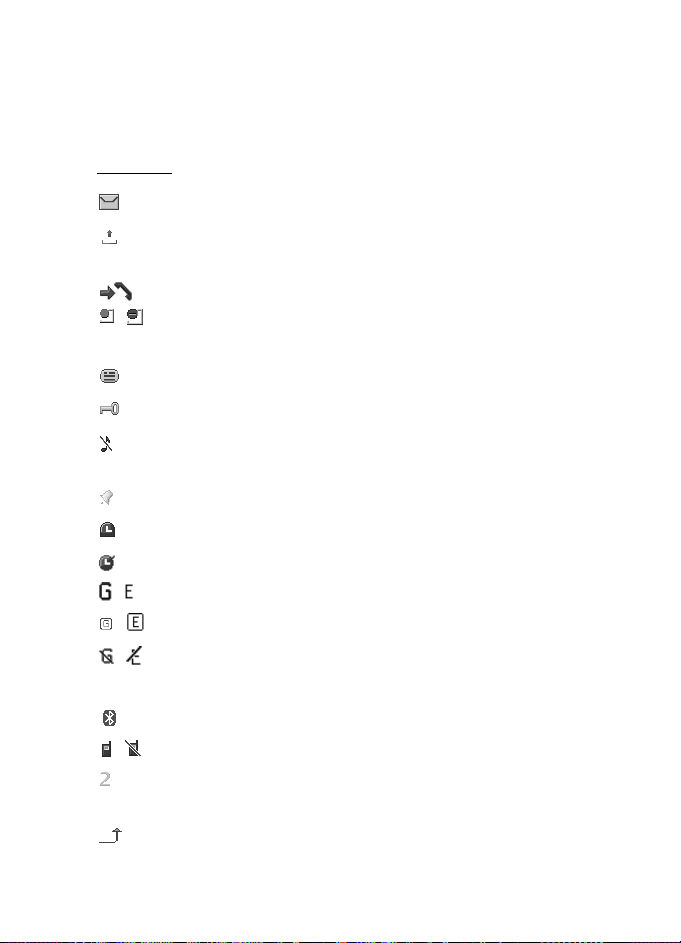
Ihr Telefon
Um die aktive Ausgangsanzeige zu organisieren oder zu ändern,
aktivieren Sie den Navigationsmodus und wählen dann Optionen >
Anzeige anpassen.
Symbole
Es befinden sich ungelesene Mitteilungen im Eingang.
Es befinden sich noch nicht gesendete, zurückgehaltene oder
nicht zustellbare Mitteilungen im Ausgang.
Das Telefon hat einen Anruf in Abwesenheit registriert.
, Ihr Telefon ist mit dem Chat-Dienst verbunden und der
Erreichbarkeitsstatus ist on- oder offline.
Sie haben mindestens eine Chat-Mitteilung erhalten.
Die Tastatur ist gesperrt.
Das Telefon klingelt bei einem eingehenden Anruf oder dem
Erhalt einer Kurzmitteilung nicht.
Der Wecker ist eingeschaltet.
Der Countdown-Zähler läuft.
Die Stoppuhr läuft.
, Das Telefon ist in einem GPRS- oder EGPRS-Netz registriert.
, Es wurde eine GPRS- oder eine EGPRS-Verbindung hergestellt.
, Die GPRS- oder EGPRS-Verbindung wird vorübergehend
gehalten.
Eine Bluetooth Verbindung ist aktiv.
, Eine Push-To-Talk-Verbindung ist aktiv oder wird gehalten.
Wenn Sie über zwei Telefonleitungen verfügen, ist die zweite
Telefonleitung ausgewählt.
Alle eingehenden Anrufe werden an eine andere Nummer
umgeleitet.
21
Page 22
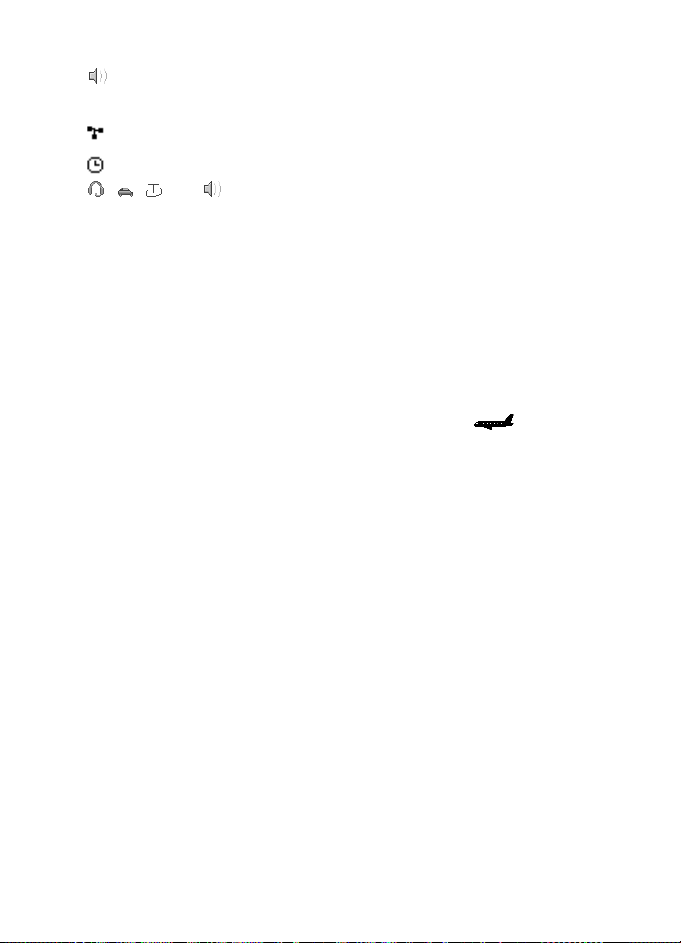
Ihr Telefon
Der Lautsprecher ist aktiviert oder eine Lautsprecher-Station ist
an das Telefon angeschlossen.
Die Anrufe sind auf eine bestimmte Benutzergruppe beschränkt.
Das Zeitprofil ist ausgewählt.
, , oder
Ein Headset, eine Freisprecheinrichtung, eine induktive
Schleifeneinheit oder eine Lautsprecher-Station ist mit dem
Telefon verbunden.
■ Flugprofil
Sie können alle Funkverbindungen deaktivieren und weiterhin auf
Spiele, den Kalender und Telefonnummern zugreifen. Verwenden Sie das
Flugprofil in Umgebungen, in denen Hochfrequenzemissionen zu
Störungen führen können, beispielsweise in Flugzeugen oder
Krankenhäusern. Wenn das Flugprofil aktiviert ist, wird
angezeigt.
Wählen Sie Menü > Einstellungen > Profile > Flug > Aktivieren oder
Ändern.
Um das Flugprofil zu deaktivieren, wählen Sie ein anderes Profil aus.
Bei aktiviertem Flugprofil können Sie dennoch Notrufe tätigen. Geben
Sie die Notrufnummer ein, drücken Sie auf die Anruftaste und wählen
Sie Ja, wenn die Frage Flug-Profil beenden? eingeblendet wird. Das
Telefon versucht, die Notrufnummer anzuwählen.
Nach Beendigung des Notrufs wechselt das Telefon automatisch wieder
zum allgemeinen Profil.
■ Tastensperre
Wählen Sie Menü oder Freigabe und drücken Sie dann innerhalb von 1,5
Sekunden auf die Taste *, um die Tastensperre aufzuheben.
Wenn die Sicherheits-Tastensperre aktiviert ist, geben Sie ggf. den
Sicherheitscode ein.
22
Page 23
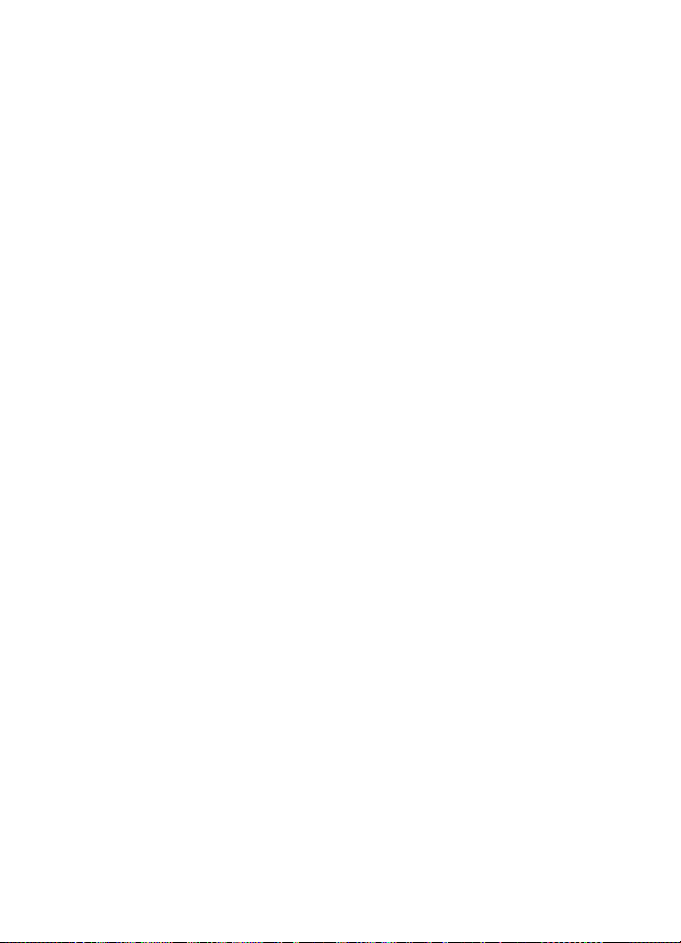
Ihr Telefon
Um einen Anruf bei aktiver Tastensperre anzunehmen, drücken Sie auf
die Anruftaste oder öffnen Sie das Telefon. Wenn Sie einen Anruf
beenden oder abweisen, wird die Tastatur automatisch wieder gesperrt.
Weitere Informationen zur Sicherh.-Tastensperre finden Sie unter
Telefon auf S. 71.
Wenn die Tastensperre aktiviert ist, können möglicherweise immer noch Notrufe
an die in Ihrem Gerät programmierte offizielle Notrufnummer getätigt werden.
■ Funktionen ohne SIM-Karte
Verschiedene Funktionen des Telefons können auch verwendet werden,
wenn keine SIM-Karte eingelegt ist (zum Beispiel die Datenübertragung
auf einen kompatiblen PC oder ein anderes kompatibles Gerät).
Verschiedene Funktionen in den Menüs sind abgeblendet und können
nicht verwendet werden.
In einigen Netzen kann es erforderlich sein, dass für Notrufe eine gültige
SIM-Karte ordnungsgemäß in das Gerät eingelegt sein muss.
23
Page 24
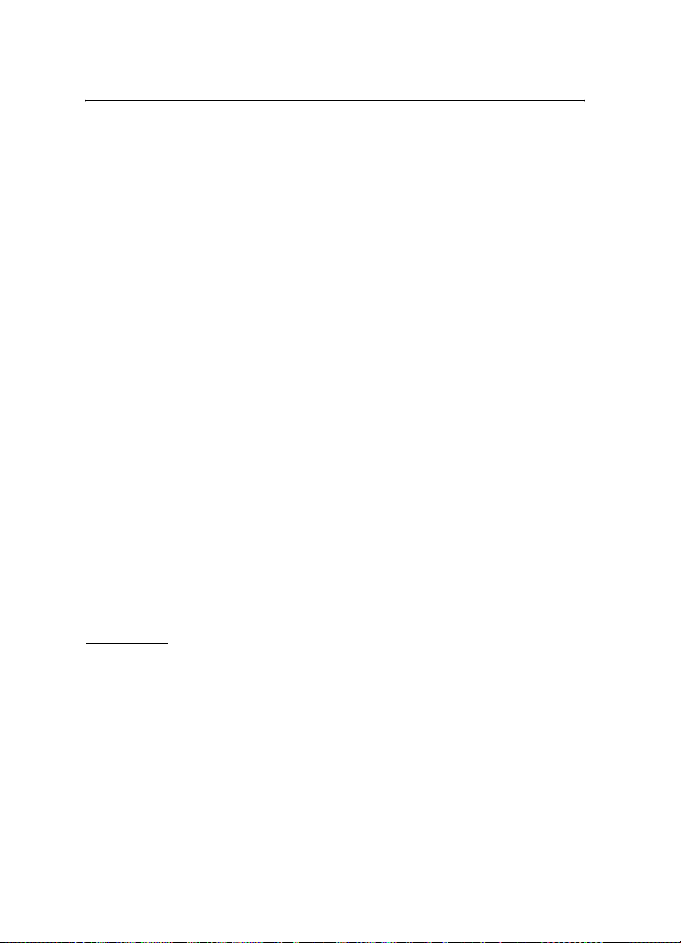
Anruffunktionen
3. Anruffunktionen
■ Tätigen eines Sprachanrufs
1. Geben Sie die Telefonnummer einschließlich der Vorwahl ein.
Bei internationalen Anrufen drücken Sie zweimal auf * für die
internationale Vorwahl (das „+“-Zeichen ersetzt den internationalen
Zugangscode) und geben anschließend die Landesvorwahl, die
Ortsvorwahl (ggf. ohne die erste 0) und die Telefonnummer ein.
2. Um die Nummer anzurufen, drücken Sie auf die Anruftaste.
Um die Hörerlautstärke während eines Anrufs zu erhöhen, drücken
Sie auf die Lauter-Taste; um sie zu verringern auf die Leiser-Taste.
3. Um den Anruf zu beenden oder den Anrufversuch abzubrechen,
drücken Sie auf die Beendigungstaste oder schließen Sie das Telefon.
Informationen zum Suchen nach Namen oder Telefonnummern, die Sie
im Adressbuch gespeichert haben, finden Sie unter Suchen eines
Adressbucheintrags auf Seite 53. Drücken Sie auf die Anruftaste, um die
Nummer anzurufen.
Um die Liste der gewählten Nummern zu öffnen, drücken Sie kurz auf
die Anruftaste, während sich das Telefon in der Ausgangsanzeige
befindet. Zum Anrufen einer Nummer wählen Sie eine Nummer oder
einem Namen und drücken Sie auf die Anruftaste.
Kurzwahl
Weisen Sie einer der Kurzwahltasten 3 bis 9 eine Telefonnummer zu.
Siehe Kurzwahl auf S. 56. Anschließend haben Sie folgende
Möglichkeiten, die Nummer anzurufen:
• Drücken Sie auf eine Kurzwahltaste und anschließend auf die
Anruftaste.
• Wenn die Option Kurzwahl auf Ein gesetzt ist, halten Sie die
Kurzwahltaste so lange gedrückt, bis der Anruf erfolgt. Weitere
Informationen finden Sie unter Kurzwahl im Abschnitt Anrufen auf
S. 70.
24
Page 25
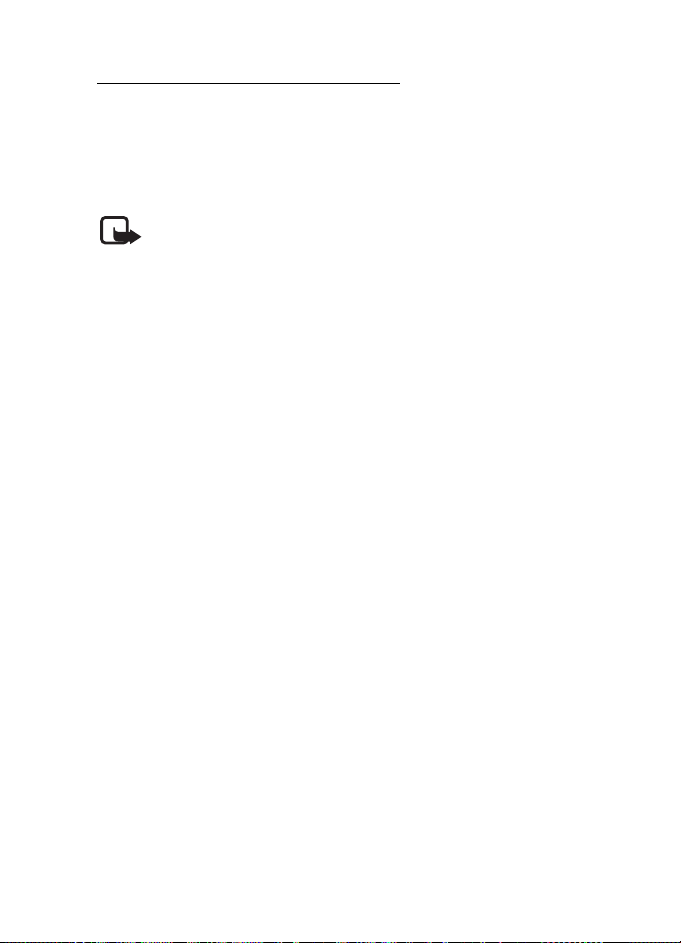
Anruffunktionen
Nutzerunabhängige Sprachanwahl
Sie können einen Anruf tätigen, indem Sie den Namen laut aussprechen,
der im Adressbuch des Telefons gespeichert wurde. Sprachbefehle sind
sprachabhängig. Informationen zum Einstellen der gewünschten
Sprache finden Sie unter Erkennungssprache im Abschnitt Telefon auf
S. 71.
Hinweis: Die Verwendung von Anrufnamen kann beispielsweise in
einer lauten Umgebung oder in einem Notfall schwierig sein. Sie sollten
sich daher nicht in allen Umständen ausschließlich auf die
Sprachanwahl verlassen.
1. Halten Sie in der Ausgangsanzeige die rechte Auswahltaste oder die
Leiser-Taste gedrückt. Ein kurzes Signal ertönt und die Meldung Jetzt
sprechen wird angezeigt.
2. Sprechen Sie den Sprachbefehl klar und deutlich aus. War die
Spracherkennung erfolgreich, wird eine Liste der übereinstimmenden
Einträge angezeigt. Das Telefon gibt den Sprachbefehl des
übereinstimmenden Eintrags wieder, der an der obersten Stelle der
Liste steht. Handelt es sich nicht um den richtigen Eintrag, blättern
Sie zu einem anderen Eintrag aus der Liste.
Die Verwendung von Sprachbefehlen zur Ausführung bestimmter
Telefonfunktionen ist vergleichbar mit der Sprachanwahl. Weitere
Informationen hierzu finden Sie unter Sprachbefehle im Abschnitt
Persönliche Schnellzugriffe auf S. 62.
■ Annehmen oder Abweisen eines Anrufs
Um einen Anruf anzunehmen, drücken Sie auf die Anruftaste oder
öffnen Sie das Telefon. Um einen Anruf zu beenden, drücken Sie auf die
Beendigungstaste oder schließen Sie das Telefon.
Um einen Anruf abzuweisen, drücken Sie auf die Beendigungstaste oder
schließen Sie das Telefon.
Um einen Anruf abzuweisen, wenn das Telefon geschlossen ist, halten
Sie eine Lautstärketaste gedrückt.
Um den Klingelton stumm zu schalten, drücken Sie bei geschlossenem
Telefon auf eine Lautstärketaste oder wählen Sie Lautlos, wenn das
Telefon geöffnet ist.
25
Page 26
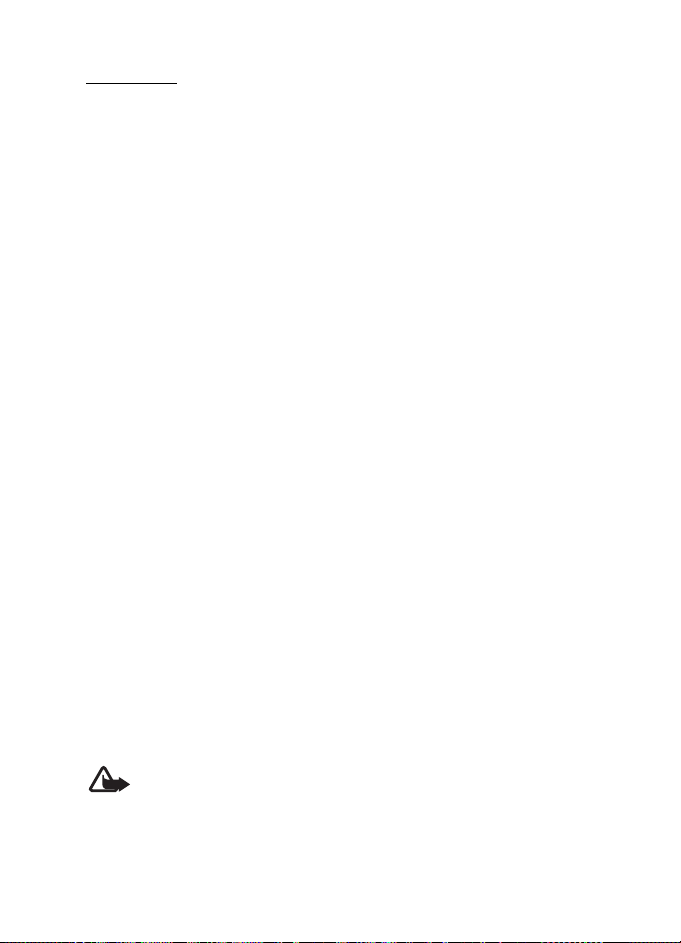
Anruffunktionen
Anklopfen
Drücken Sie während eines Anrufs auf die Anruftaste, um den
wartenden Anruf anzunehmen. Der erste Anruf wird gehalten. Um den
aktiven Anruf zu beenden, drücken Sie auf die Beendigungstaste.
Weitere Informationen zur Aktivierung der Funktion Anklopfen finden
Sie unter Anrufen auf S. 70.
■ Optionen während eines Sprachanrufs
Viele der Optionen, die Sie während eines Anrufs nutzen können, sind
Netzdienste, also abhängig vom Angebot Ihres Netzbetreibers.
Informationen zur Verfügbarkeit von Netzdiensten erhalten Sie bei
Ihrem Diensteanbieter.
Wählen Sie während eines Anrufs Optionen und anschließend eine der
folgenden Sie Optionen:
Folgende Anrufoptionen sind verfügbar: Mikrofon aus oder Mikrofon
ein, Adressbuch, Menü, Tastatur sperren, Aufnehmen, Lautsprecher oder
Telefon.
Für Netzdienste sind folgende Optionen verfügbar: Annehmen oder
Abweisen, Halten oder Annehmen, Neuer Anruf, In Konfer. aufnehm.,
Anruf beenden, Alle Anrufe beenden. Zusätzlich können folgende
Optionen verwendet werden:
DTMF senden zum Senden von DTMF-Tönen.
Makeln zum Wechseln zwischen dem aktiven und dem gehaltenen
Anruf.
Weiterleiten zum Verbinden eines gehaltenen Anrufs mit einem aktiven
Anruf bei gleichzeitigem Beenden der eigenen Gesprächsteilnahme.
Konferenz zum Herstellen einer Telefonkonferenz.
Privatruf für ein privates Gespräch während einer Telefonkonferenz.
Warnung: Halten Sie das Gerät nicht an Ihr Ohr, wenn der
Lautsprecher verwendet wird, da die Lautstärke sehr hoch werden
kann.
26
Page 27

Anruffunktionen
■ Videotelefonie
Wenn Sie einen Videoanruf tätigen, senden Sie ein Echtzeit-Video an
den Empfänger des Anrufs. Das Videobild, das Sie mit der Kamera auf der
Rückseite Ihres Telefons aufnehmen, wird dem Empfänger des
Videoanrufs gezeigt.
Um die Videotelefonie-Funktion zum Tätigen von Anrufen nutzen zu
können, benötigen Sie eine USIM-Karte und eine Verbindung zu einem
WCDMA-Netz. Informationen zu Verfügbarkeit und Bezug von
Videoanrufdiensten erhalten Sie von Ihrem Netzbetreiber oder
Diensteanbieter. Ein Videoanruf kann nur zwischen zwei Parteien
erfolgen. Ein solcher Anruf kann von einem kompatiblen Telefon oder
einem ISDN-Client entgegengenommen werden. Videoanrufe können
getätigt werden, während ein anderer Sprach-, Videotelefonie- oder
Datenanruf aktiv ist.
1. Geben Sie für einen Videoanruf in der Ausgangsanzeige die
Telefonnummer ein oder wählen Sie Adressbuch und dann einen
Namen aus.
2. Halten Sie die Anruftaste gedrückt oder wählen Sie Optionen >
Videoanruf.
Es kann eine Weile dauern, bis der Videoanruf gestartet wird. Die
Meldung Videoanruf und eine Animation als Hinweis auf einen
ausgehenden Anruf wird angezeigt. Kann die Verbindung nicht
hergestellt werden, (wenn zum Beispiel Videoanrufe vom Netz nicht
unterstützt werden oder das Gerät des Empfängers nicht kompatibel
ist), werden Sie gefragt, ob Sie anstelle des Videoanrufs einen
normalen Anruf tätigen oder eine Mitteilung senden möchten.
Tipp: Drücken Sie auf die Lautstärketasten, um die Lautstärke
während eines Anrufs zu erhöhen oder zu verringern.
Der Videoanruf ist aktiv, wenn Sie zwei Videobilder sehen und Ton
über den Lautsprecher hören. Der Empfänger des Anrufs lässt die
Videoübertragung unter Umständen nicht zu. In diesem Fall sehen
Sie entweder ein Standbild oder eine graue Hintergrundfläche. Sie
hören dann nur den Ton.
3. Um den Anruf zu beenden, drücken Sie auf die Beendigungstaste.
27
Page 28
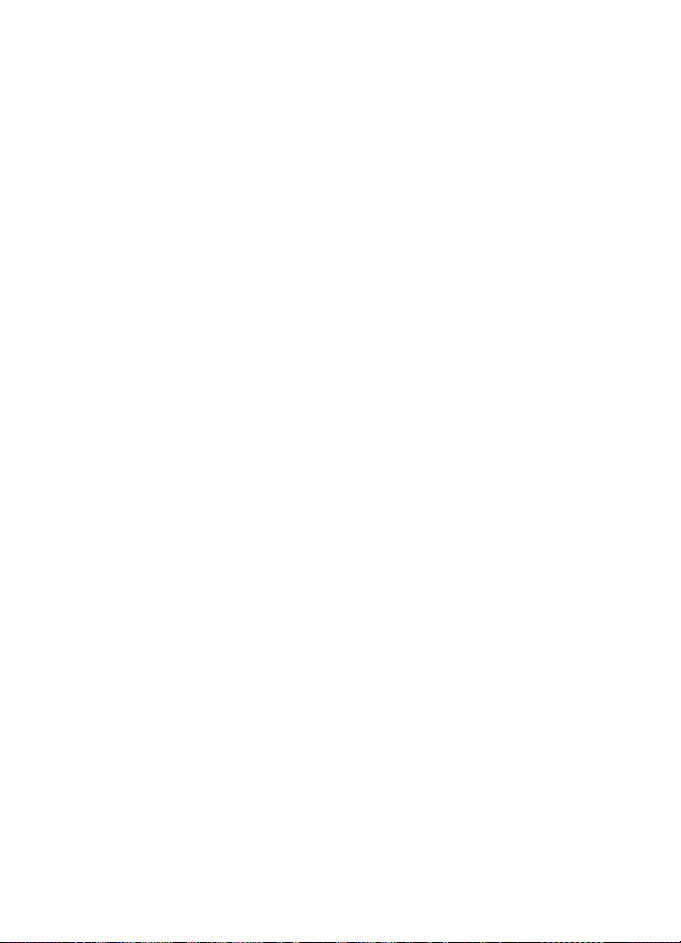
Anruffunktionen
■ Annehmen oder Abweisen eines Videoanrufs
Wenn ein Videoanruf eingeht, wird Videoanruf angezeigt.
1. Drücken Sie auf die Anruftaste, um den Videoanruf anzunehmen. Auf
dem Display wird Senden des Videobildes an Anrufer zulassen?
angezeigt.
Wenn Sie Ja auswählen, wird das von der Kamera Ihres Telefons
aufgenommene Video für den Anrufer sichtbar. Wählen Sie aber
Nein oder keine der beiden Optionen aus, wird die Videoübertragung
nicht aktiviert und es wird nur der Ton übertragen. Über dem Video
wird eine Grafik angezeigt, die angibt, dass das Video nicht gesendet
wird. Sie können das Senden von Videos während eines Videoanrufs
jederzeit aktivieren bzw. deaktivieren.
2. Um den Videoanruf zu beenden, drücken Sie auf die
Beendigungstaste.
Auch wenn Sie die Videoübertragung während eines Videoanrufs
deaktivieren, kann dieser Anruf dennoch als Videoanruf abgerechnet
werden. Informationen zu den Preisen erhalten Sie von Ihrem
Netzbetreiber oder Diensteanbieter.
■ Optionen während eines Videoanrufs
Wählen Sie Optionen, während ein Videoanruf aktiv ist, und
anschließend eine der folgenden Optionen: Kontrast einstellen,
Videogeschwindigk., Zu Sprachanr. wechs., Anruf beenden, DTMF send en
und Lautsprecher.
■ Videoübertragung
Während eines aktiven Sprachanrufs können Sie Live-Bilder der Kamera
an den Gesprächspartner senden. Um ein Video an den
Gesprächspartner übertragen zu können, muss dieser ein kompatibles
Telefon verwenden und mit einer SIP-Adresse in Ihrem Adressbuch
gespeichert sein. Geben Sie die SIP-Adresse des Empfängers ein, sofern
diese noch nicht gespeichert ist.
28
Page 29
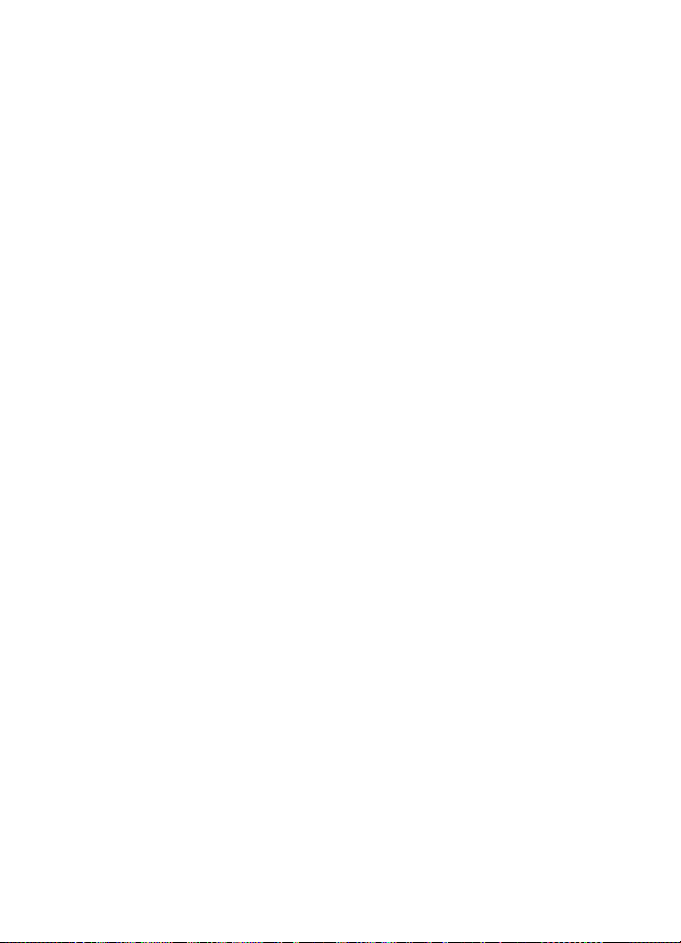
Anruffunktionen
Wählen Sie Optionen > Videoübertragung. Das Telefon sendet eine
Einladung und im Display wird die Meldung Einlad. wird an ges.
angezeigt. Nimmt der Empfänger die Einladung an, wird im Display die
Meldung Video jetzt zuschalten? angezeigt. Drücken Sie auf Ja, um die
Videoübertragung zu starten. Die Audiowiedergabe erfolgt über den
Lautsprecher.
Um die Videoübertragung zu unterbrechen, drücken Sie auf Pause. Die
mittlere Auswahltaste wird dann mit der Funktion Fortfahr. belegt.
Drücken Sie auf Fortfahr., um die Videoübertragung fortzusetzen. Die
mittlere Auswahltaste wird dann wieder mit der Funktion Pause belegt.
Um die Videoübertragung zu beenden, drücken Sie auf Stopp. Die
Meldung Videoübertragung beendet wird auf den beiden Telefonen
angezeigt.
Informationen zur Verfügbarkeit und zu den Nutzungsvoraussetzungen
des Dienstes erhalten Sie von Ihrem Netzbetreiber oder Diensteanbieter.
29
Page 30
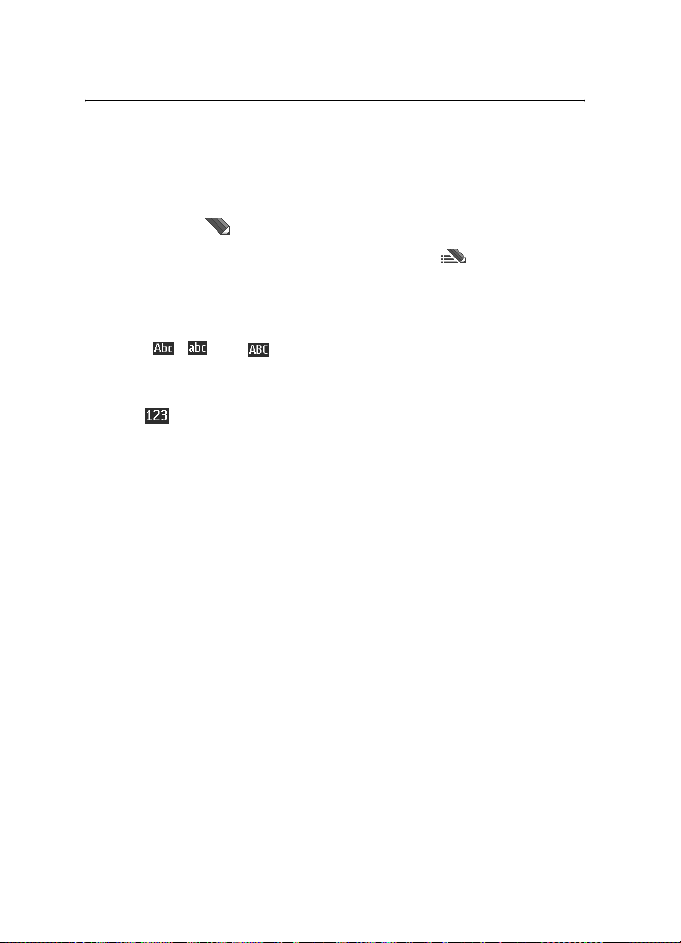
Eingeben von Text
4. Eingeben von Text
Um Text (beispielsweise für Kurzmitteilungen) einzugeben, können Sie
die herkömmliche Texteingabe oder die Texteingabe mit automatischer
Worterkennung verwenden. Wenn Sie Text eingeben, halten Sie
Optionen gedrückt, um zwischen der herkömmlichen Texteingabe, die
mit dem Symbol angezeigt wird, und der automatischen
Worterkennung, die aktiviert ist, wenn das Symbol angezeigt wird,
zu wechseln. Die automatische Worterkennung ist allerdings nicht für
alle Sprachen verfügbar.
Der ausgewählte Modus für die Groß-/Kleinschreibung wird anhand der
Symbole , und angezeigt. Um die Groß- bzw.
Kleinschreibung zu ändern, drücken Sie auf die Taste #. Um vom
Buchstaben- in den Zahlenmodus zu wechseln (angezeigt durch das
Symbol ), halten Sie die Taste # gedrückt und wählen dann
Zahlenmodus. Um von dem Zahlen- in den Buchstabenmodus zu
wechseln, halten Sie die Taste # gedrückt.
Um die Eingabesprache festzulegen, wählen Sie Optionen >
Eingabesprache.
■ Herkömmliche Texteingabe
Drücken Sie auf eine Zifferntaste (1 bis 9) so oft, bis das gewünschte
Zeichen angezeigt wird. Welche Zeichen verfügbar sind, richtet sich
nach der ausgewählten Eingabesprache. Befindet sich der nächste
Buchstabe, den Sie eingeben möchten, auf derselben Taste wie der zuvor
eingegebene Buchstabe, warten Sie, bis der Cursor angezeigt wird, bevor
Sie die Texteingabe fortsetzen. Die am häufigsten verwendeten Satzund Sonderzeichen werden über die Taste 1 eingegeben.
30
Page 31

Eingeben von Text
■ Texteingabe mit automatischer Worterkennung
Die automatische Worterkennung basiert auf einem integrierten
Wörterbuch, dem Sie auch neue Wörter hinzufügen können.
1. Beginnen Sie mit der Eingabe eines Worts durch Drücken auf die
Tasten 2 bis 9. Drücken Sie für einen Buchstaben jeweils nur einmal
auf eine Taste. Das Telefon zeigt * oder den Buchstaben an, wenn das
Zeichen auch eine Bedeutung als Wort hat. Die eingegebenen
Buchstaben werden unterstrichen angezeigt.
2. Wenn Sie die Eingabe des Wortes abgeschlossen haben und das Wort
richtig geschrieben ist, drücken Sie die Taste 0, um ein Leerzeichen
einzufügen.
Wenn das Wort nicht richtig geschrieben ist, drücken Sie mehrmals
auf die Taste * und wählen Sie das gewünschte Wort aus der
angezeigten Liste.
Wird ein Fragezeichen (?) hinter dem Wort angezeigt, gibt es keinen
entsprechenden Eintrag im Wörterbuch. Um das Wort zum
Wörterbuch hinzuzufügen, wählen Sie Buchstab.. Geben Sie das
Wort unter Verwendung der herkömmlichen Texteingabe ein und
wählen Sie dann Speichern.
Um ein zusammengesetztes Wort zu schreiben, geben Sie den ersten
Teil des Wortes ein und drücken dann zur Bestätigung rechts auf die
Navigationstaste. Schreiben Sie den zweiten Teil des Wortes und
bestätigen das ganze Wort.
3. Beginnen Sie mit der Eingabe des nächsten Wortes.
31
Page 32

Menünavigation
5. Menünavigation
Das Telefon verfügt über zahlreiche Funktionen, die in Menüs eingeteilt
sind.
1. Um das Menü zu öffnen, wählen Sie Menü.
Zum Ändern der Menüansicht wählen Sie Optionen > Hauptmenü-
Ansicht > Liste, Gitter, Gitter mit Beschrift. oder Registerkarte.
Um die Menüansicht neu zu sortieren, blättern Sie zu der
Menüoption, die Sie verschieben möchten und wählen dann
Optionen > Ordnen > Versch.. Blättern Sie an die Position, an die Sie
die gewählte Menüoption verschieben möchten, und wählen Sie OK.
Um die Änderung zu speichern, wählen Sie Fertig > Ja.
2. Blättern Sie durch das Menü und wählen Sie eine Menüoption
(beispielsweise Einstellungen).
3. Wenn das ausgewählte Menü weitere Untermenüs enthält, wählen
Sie das gewünschte aus, beispielsweise Anrufe.
4. Wenn das ausgewählte Menü weitere Untermenüs enthält,
wiederholen Sie Schritt 3.
5. Wählen Sie die gewünschte Einstellung.
6. Um zur vorherigen Menüebene zurückzuwechseln, wählen Sie
Zurück. Um das Menü zu verlassen, wählen Sie Ende.
32
Page 33

Mitteilungen
6. Mitteilungen
Sie können Kurz- und Multimedia-Mitteilungen, E-Mails, Audio- und
Flash-Mitteilungen und Postkarten lesen, erstellen, senden und
speichern. Alle Mitteilungen werden in den entsprechenden Ordnern
abgelegt.
■ Kurzmitteilung (SMS)
Über den Kurzmitteilungsdienst (Short Message Service, SMS) können
Sie Kurzmitteilungen sowie Mitteilungen, die Bilder enthalten
(Netzdienst), senden und empfangen.
Bevor Sie Kurzmitteilungen oder SMS-E-Mails senden können, müssen
Sie die Nummer der Kurzmitteilungszentrale speichern. Siehe
Mitteilungsoptionen auf S. 49.
Informationen zur Verfügbarkeit und zum Abonnieren des SMSE-Mail-Dienstes erhalten Sie von Ihrem Diensteanbieter. Informationen
zum Speichern von E-Mail-Adressen im Adressbuch finden Sie unter
Speichern von Details auf S. 53.
Das Gerät unterstützt das Versenden von Kurzmitteilungen, die die normale
Zeichenbegrenzung einer einzelnen Mitteilung überschreiten. Längere
Mitteilungen werden als Folge von zwei oder mehr Mitteilungen versendet. Ihr
Diensteanbieter erhebt hierfür eventuell entsprechende Gebühren. Zeichen mit
Akzenten oder andere Sonderzeichen sowie Zeichen bestimmter Sprachen, wie z.
B. Chinesisch, benötigen mehr Speicherplatz, wodurch die Anzahl der Zeichen,
die in einer Mitteilung gesendet werden können, zusätzlich eingeschränkt wird.
Die Anzeige oben im Display zeigt die Anzahl der noch verfügbaren
Zeichen und die Anzahl der Mitteilungen an, die zum Senden des
verfassten Texts benötigt werden. 673/2 bedeutet zum Beispiel, dass
noch 673 Zeichen eingegeben werden können und dass der Text in zwei
aufeinander folgenden Mitteilungen gesendet wird.
33
Page 34

Mitteilungen
Verfassen und Senden von Mitteilungen
1. Wählen Sie Menü > Mitteilungen > Mitteil. verfassen >
Kurzmitteilung.
2. Geben Sie mindestens eine Telefonnummer oder E-Mail-Adresse in
das Feld An: ein. Wenn Sie die Telefonnummer oder E-Mail-Adresse
aus einem Speicher abrufen möchten, wählen Sie Hinzufüg..
3. Geben Sie für eine SMS-E-Mail den Betreff in das Feld Betreff: ein.
4. Geben Sie die Mitteilung in das Feld Mitteilung: ein.
5. Zum Senden der Mitteilung wählen Sie Senden. Siehe Mitteilungen
senden auf S. 36.
Lesen und Beantworten von Mitteilungen
1. Zum Anzeigen einer eingegangenen Mitteilung wählen Sie Zeigen.
Um sie später anzusehen, wählen Sie Ende.
Um die Mitteilung zu einem späteren Zeitpunkt zu lesen, wählen Sie
Menü > Mitteilungen > Eingang.
2. Zum Beantworten einer Mitteilung wählen Sie Antwort. >
Kurzmitteilung, Multimedia, Flash-Mitteilung oder Audiomitteilung.
Verfassen Sie die Antwortmitteilung.
3. Zum Senden der Mitteilung wählen Sie Senden. Siehe Mitteilungen
senden auf S. 36.
■ Multimedia-Mitteilung (MMS)
Hinweis: Nur Geräte mit kompatiblen Funktionen können Multimedia-
Mitteilungen empfangen und anzeigen. Das Erscheinungsbild einer
Mitteilung kann unterschiedlich sein, je nachdem, von welchem Gerät
sie empfangen wird.
Eine Multimedia-Mitteilung kann Anhänge einschließen.
Informationen zur Verfügbarkeit und zum Abonnieren des Multimedia-
Mitteilungsdienstes erhalten Sie von Ihrem Diensteanbieter.
34
Page 35

Mitteilungen
Verfassen und Senden einer Multimedia-Mitteilung
Die Größe von MMS-Mitteilungen kann durch das Mobilfunknetz beschränkt
sein. Überschreitet das eingefügte Bild die festgelegte Größe, ist es möglich, dass
das Gerät das Bild verkleinert, um das Senden als MMS-Mitteilung zu
ermöglichen.
1. Wählen Sie Menü > Mitteilungen > Mitteil. verfassen > Multimedia.
2. Verfassen Sie Ihre Mitteilung. Um eine Datei hinzuzufügen, wählen
Sie Einfügen und anschließend eine der folgenden Optionen:
3. Um die Mitteilung vor dem Senden anzuzeigen, wählen Sie
Optionen > Vorscha u.
4. Zum Senden der Mitteilung wählen Sie Senden. Siehe Mitteilungen
senden auf S. 36.
5. Geben Sie mindestens eine Telefonnummer oder E-Mail-Adresse in
das Feld An: ein. Wenn Sie die Telefonnummer oder E-Mail-Adresse
aus einem Speicher abrufen möchten, wählen Sie Hinzufüg..
6. Zum Senden der Mitteilung wählen Sie Senden. Siehe Mitteilungen
senden auf S. 36.
Verfassen und Senden von Multimedia PlusMitteilungen
Die Größe von MMS-Mitteilungen kann durch das Mobilfunknetz beschränkt
sein. Überschreitet das eingefügte Bild die festgelegte Größe, ist es möglich, dass
das Gerät das Bild verkleinert, um das Senden als MMS-Mitteilung zu
ermöglichen.
1. Wählen Sie Menü > Mitteilungen > Mitteil. verfassen > Multimedia
plus.
2. Geben Sie mindestens eine Telefonnummer oder E-Mail-Adresse in
das Feld An: ein. Wenn Sie die Telefonnummer oder E-Mail-Adresse
aus einem Speicher abrufen möchten, wählen Sie Hinzufüg..
3. Geben Sie den Betreff ein und verfassen Sie die Mitteilung.
4. Wählen Sie Objekt hinzufügen, um eine Datei hinzuzufügen.
5. Um die Mitteilung vor dem Senden anzuzeigen, wählen Sie
Optionen > Vorscha u.
6. Zum Senden der Mitteilung wählen Sie Senden. Siehe Mitteilungen
senden auf S. 36.
35
Page 36

Mitteilungen
Mitteilungen senden
Aufgrund des Copyright-Schutzes kann es sein, dass einige Bilder, Musik
(einschließlich Klingeltöne) und andere Inhalte nicht kopiert, verändert,
übertragen oder weitergeleitet werden können.
Zum Senden der Mitteilung wählen Sie Senden. Das Telefon speichert
die Mitteilung in dem Ordner Ausgang. Daraufhin wird der
Sendevorgang gestartet.
Hinweis: Während der Sendevorgang aktiv ist, wird das animierte
Symbol angezeigt. Dies zeigt an, dass die Mitteilung von Ihrem
Gerät an die Nummer der in ihm gespeicherten Kurzmitteilungszentrale
gesendet wurde. Dies bedeutet jedoch nicht, dass die Mitteilung bei der
Zieladresse empfangen wurde. Für weitere Hinweise über
Mitteilungsdienste wenden Sie sich bitte an Ihren Diensteanbieter.
Wenn der Sendevorgang unterbrochen wird, wiederholt das Telefon den
Vorgang mehrere Male. Wenn diese Versuche fehlschlagen, bleibt die
Mitteilung im Ordner Ausgang gespeichert. Um den Sendevorgang der
Mitteilung abzubrechen, die sich in dem Ordner Ausgang befindet,
blättern Sie zu der gewünschten Mitteilung und wählen Optionen >
Senden abbrechen aus.
Lesen und Beantworten von Mitteilungen
Wichtig: Öffnen Sie Mitteilungen mit äußerster Vorsicht. Multimedia-
Mitteilungsobjekte können schädliche Software enthalten oder auf
andere Weise Schäden an Ihrem Gerät oder PC verursachen.
1. Zum Anzeigen einer eingegangenen Mitteilung wählen Sie Zeigen.
Um sie später anzusehen, wählen Sie Ende.
2. Um die vollständige Mitteilung anzuzeigen, wenn die empfangene
Mitteilung eine Präsentation enthält, wählen Sie Wiederg..
Um die Dateien aus der Präsentation oder dem Anhang anzuzeigen,
wählen Sie Optionen > Objekte oder Anhänge.
3. Zum Beantworten einer Mitteilung wählen Sie Optionen >
Antworten > Kurzmitteilung, Multimedia, Postkarte, FlashMitteilung oder Audiomitteilung. Verfassen Sie die
Antwortmitteilung.
4. Zum Senden der Mitteilung wählen Sie Senden.
36
Page 37

Mitteilungen
■ Postkarten
Hinweis: Diese Funktion ist aufgrund des gewählten
Abonnements für das von Ihnen verwendete Produkt unter
Umständen nicht verfügbar (Netzdienst).
Mit dem Postkarten-Mitteilungsdienst (Netzdienst) können Sie
Postkarten mit Bild und Grußtext erstellen und senden. Die Postkarte
wird per Multimedia-Mitteilungsdienst an den Diensteanbieter
gesendet. Der Diensteanbieter druckt die Postkarte aus und sendet sie
an die Postanschrift, die in der Mitteilung angegeben war. Um diesen
Dienst zu nutzen, muss der Multimedia-Mitteilungsdienst aktiviert sein.
Bevor Sie den Postkarten-Mitteilungsdienst nutzen können, müssen Sie sich für
den Dienst registrieren. Informationen zur Verfügbarkeit und zu den
Nutzungsvoraussetzungen des Dienstes erhalten Sie von Ihrem Netzbetreiber
oder Diensteanbieter.
Um eine Postkarte zu senden, wählen Sie Menü > Mitteilungen >
Mitteilung verfassen > Post kart e. Geben Sie die Adresse sowie Daten in
die obligatorisch auszufüllenden Felder ein, die mit * gekennzeichnet
sind. Blättern Sie zu dem Bild-Feld und wählen Sie Einfügen und ein
Bild aus der Galerie oder Neues Bild, um ein aktuelles Bild einzufügen.
Verfassen Sie anschließend den Text für die Postkarte. Zum Senden der
Mitteilung wählen Sie Senden.
■ Flash-Mitteilungen
Flash-Mitteilungen sind Kurzmitteilungen, die sofort angezeigt werden.
Flash-Mitteilungen werden nicht automatisch gespeichert.
Verfassen von Mitteilungen
Wählen Sie Menü > Mitteilungen > Mitteilung verfassen > Flash-
Mitteilung. Geben Sie die Telefonnummer des Empfängers ein und
verfassen Sie die Mitteilung. Um blinkenden Text in die Mitteilung
einzufügen, wählen Sie Optionen > Blink-Zeichen einfüg. um eine
Marke einzufügen. Der Text nach dieser Marke bis zur nächsten Marke
wird blinkend angezeigt.
37
Page 38

Mitteilungen
Empfangen von Mitteilungen
Bei Eingang einer Flash-Mitteilung wird die Meldung Mitteilung:
zusammen mit einigen Worten vom Anfang der Mitteilung angezeigt.
Wenn Sie die Meldung lesen möchten, wählen Sie Lesen. Wenn Sie die
Nummern und Adressen aus einer aktuellen Mitteilung extrahieren
möchten, wählen Sie Optionen > Detail verwenden. Um eine Mitteilung
zu speichern, wählen Sie Speichern und den Ordner, in dem Sie die
Mitteilung speichern möchten.
■ Nokia Xpress-Audio-Mitteilungen
Sie können den Multimedia-Mitteilungsdienst verwenden, um AudioMitteilungen auf bequeme Weise zu erstellen und zu senden. Der
Multimedia-Mitteilungsdienst muss aktiviert werden, bevor Sie AudioMitteilungen verwenden können.
Erstellen von Mitteilungen
1. Wählen Sie Menü > Mitteilungen > Mitteilung verfassen >
Audiomitteilung. Die Sprachaufzeichnung wird aufgerufen.
Informationen zur Verwendung der Sprachaufzeichnung finden Sie
unter Sprachaufzeichnung auf S. 86.
2. Sprechen Sie die Mitteilung.
3. Geben Sie mindestens eine Telefonnummer oder E-Mail-Adresse in
das Feld An: ein oder wählen Sie Hinzufüg., um eine Nummer
abzurufen.
4. Zum Senden der Mitteilung wählen Sie Senden.
Abhören einer Mitteilung
Um eine empfangene Audio-Mitteilung zu öffnen, wählen Sie Wiederg..
Wenn Sie mehrere Mitteilungen empfangen haben, wählen Sie Zeigen >
Wiederg.. Um die Mitteilung zu einem späteren Zeitpunkt anzuhören,
wählen Sie Ende.
38
Page 39

Mitteilungen
■ Mitteilungsspeicher voll
Wenn Sie eine Mitteilung erhalten und der Mitteilungsspeicher voll ist,
wird die Meldung Speicher voll. Empfang von Mitteilungen nicht
möglich. angezeigt. Um zunächst alte Mitteilungen zu löschen, wählen
Sie OK > Ja und dann den gewünschten Ordner. Blättern Sie zur
gewünschten Meldung und wählen Sie Löschen. Sollen mehrere
Mitteilungen gelöscht werden, wählen Sie Markier.. Markieren Sie alle
Mitteilungen, die gelöscht werden sollen, und wählen Sie Optionen >
Markierte Obj. lösch..
■ Ordner
Das Telefon speichert eingegangene Mitteilungen in dem Ordner
Eingang.
Mitteilungen, die schon verfasst, aber noch nicht gesendet wurden,
werden in dem Ordner Ausgang gespeichert.
Informationen, wie Sie das Telefon einrichten, um gesendete
Mitteilungen im Ordner Gesend. Objekte zu speichern, finden Sie unter
Gesend. Mitt. speich. im Abschnitt Allgemeine Einstellungen auf S. 49.
Um Mitteilungen zu senden und zu bearbeiten, die in dem Ordner
Entwürfe gespeichert sind, wählen Sie Menü > Mitteilungen >
Entwürfe.
Sie können Ihre Mitteilungen in den Ordner Gespeich. Obj. verschieben.
Um die Unterordner im Ordner Gespeich. Obj. zu sortieren, wählen Sie
Menü > Mitteilungen > Gespeich. Obj.. Um einen Ordner hinzuzufügen,
wählen Sie Optionen > Neuer Ordner. Zum Löschen oder Umbenennen
eines Ordners blättern Sie zum gewünschten Ordner und wählen Sie
Optionen > Ordner löschen oder Umbenennen.
Auf Ihrem Telefon stehen Vorlagen zur Verfügung. Speichern Sie eine
Mitteilung, um diese als neue Vorlage zu erstellen. Zum Anzeigen der
Vorlagenliste wählen Sie Menü > Mitteilungen > Gespeich. Obj. >
Vorlagen.
39
Page 40

Mitteilungen
■ E-Mail-Programm
Das E-Mail-Programm verwendet eine Paketdatenverbindung
(Netzdienst), über die Sie auf Ihr E-Mail-Konto zugreifen können. Dieses
E-Mail-Programm ist nicht mit der SMS-E-Mail-Funktion identisch. Um
die E-Mail-Funktion auf Ihrem Telefon verwenden zu können, müssen
Sie Zugang zu einem kompatiblen E-Mail-System haben.
Sie können mit Ihrem Telefon E-Mails lesen, schreiben und senden. Das
Mobiltelefon unterstützt E-Mail-Server mit den Protokollen POP3 und
IMAP4. Dieses Programm unterstützt keine Tastentöne.
Bevor Sie E-Mail-Mitteilungen senden und empfangen können, müssen
Sie ein neues E-Mail-Konto einrichten oder das aktuelle Konto
verwenden. Wenden Sie sich bezüglich der Verfügbarkeit Ihres E-MailKontos an Ihren E-Mail-Diensteanbieter.
Die erforderlichen E-Mail-Einstellungen erhalten Sie von Ihrem E-MailDiensteanbieter. Möglicherweise erhalten Sie die Einstellungen zur
Verwendung des E-Mail-Programms als Konfigurationsmitteilung. Siehe
Dienst zur Konfiguration von Einstellungen auf S. 11.
Zum Aktivieren der Einstellungen für das E-Mail-Programm wählen Sie
Menü > Mitteilungen > Mitteilungseinst. > E-Mail-Mitteilungen. Siehe
E-Mails auf S. 51.
Einstellungsassistent
Sind im Telefon keine E-Mail-Einstellungen festgelegt, startet der
Einstellungsassistent automatisch. Um die Einstellungen manuell
vorzunehmen, wählen Sie Menü > Mitteilungen > E-Mail > Optionen >
Konten verwalten > Optionen > Neu.
Mit den Optionen unter Konten verwalten können Sie E-MailEinstellungen hinzufügen, löschen und ändern. Stellen Sie sicher, dass
Sie den bevorzugten Zugangspunkt für Ihren Netzbetreiber festgelegt
haben. Siehe Konfiguration auf S. 72.
Das E-Mail-Programm erfordert einen Internetzugangspunkt ohne
Proxy-Server. WAP-Internetzugangspunkte verwenden normalerweise
einen Proxy-Server und können somit nicht für das E-Mail-Programm
verwendet werden.
40
Page 41

Mitteilungen
Verfassen und Senden von E-Mails
Sie können Ihre E-Mail schreiben, bevor Sie die Verbindung zum E-MailDienst herstellen. Sie können jedoch auch zuerst die Verbindung zu
diesem Dienst herstellen und anschließend Ihre E-Mail schreiben und
senden.
1. Wählen Sie Menü > Mitteilungen > E-Mail > Neue E-Mail schreib..
2. Sind mehrere E-Mail-Konten definiert, wählen Sie das Konto aus,
von dem Sie die E-Mail senden möchten.
3. Geben Sie die E-Mail-Adresse des Empfängers, einen Betreff und den
Text der E-Mail ein. Um eine Datei aus der Galerie anzuhängen,
wählen Sie Optionen > Datei anhängen.
4. Um die E-Mail zu senden, wählen Sie Senden > Jetzt senden.
Um die E-Mail im Ordner Postausgang zu speichern, wenn Sie sie zu
einem späteren Zeitpunkt senden möchten, wählen Sie Senden >
Später senden.
Um die E-Mail zu bearbeiten oder mit dem Schreiben der E-Mail zu
einem späteren Zeitpunkt fortzufahren, wählen Sie Optionen > Als
Entwurf speich.. Die E-Mail wird unter Postausgänge > Entwürfe
gespeichert.
Um die E-Mail zu einem späteren Zeitpunkt zu senden, wählen Sie
Menü > Mitteilungen > E-Mail > Optionen > Jetzt senden oder E-
Mail senden u. prüf..
Herunterladen von E-Mails
1. Um E-Mails herunterzuladen, die an Ihr E-Mail-Konto gesendet
wurden, wählen Sie Menü > Mitteilungen > E-Mail > Auf neue E-
Mail prüf..
Sind mehrere E-Mail-Konten definiert, wählen Sie das Konto aus,
von dem Sie die E-Mail herunterladen möchten.
Das E-Mail-Programm lädt zuerst nur die E-Mail-Kopfzeilen
herunter.
41
Page 42

Mitteilungen
2. Wählen Sie Zurück > Posteingänge, den Kontonamen, die neue
E-Mail und dann Abrufen, um den vollständigen Text der E-Mail
herunterzuladen.
Um neue E-Mails herunterzuladen und E-Mails zu senden, die im Ordner
Postausgang gespeichert sind, wählen Sie Optionen > E-Mail senden u.
prüf..
Lesen und Beantworten von E-Mails
Wichtig: Öffnen Sie Mitteilungen mit äußerster Vorsicht. E-Mail-
Mitteilungen können schädliche Software enthalten oder auf andere
Weise Schäden an Ihrem Gerät oder PC verursachen.
1. Wählen Sie Menü > Mitteilungen > E-Mail > Posteingänge, den
Kontonamen und dann die gewünschte E-Mail.
2. Um eine E-Mail zu beantworten, wählen Sie Antw. > Originaltext
oder Leere Nachricht. Um mehreren Empfängern zu antworten,
wählen Sie Optionen > Allen antworten. Bestätigen oder bearbeiten
Sie die E-Mail-Adresse und den Betreff, und geben Sie anschließend
Ihre Antwort ein.
3. Zum Senden der E-Mail wählen Sie Senden > Jetzt senden.
E-Mail-Ordner
Von Ihrem E-Mail-Konto heruntergeladene E-Mails werden auf Ihrem
Telefon im Ordner Posteingänge gespeichert. Der Ordner Postausgänge
enthält folgende Ordner: „Kontoname“ der eingehenden E-Mail, Archiv
zum Archivieren der E-Mail, Benutzerdefiniert 1 bis Benutzerdefiniert 3
zum Sortieren der E-Mail, Junk zum Speichern von Spam-E-Mails,
Entwürfe zum Speichern von E-Mail-Entwürfen, Postausgang zum
Speichern von E-Mails, die noch nicht gesendet wurden und Gesendete
Objekte zum Speichern von gesendeten E-Mails.
Zum Verwalten der Ordner und der enthaltenen E-Mails wählen Sie
Optionen, um die für jeden Ordner verfügbaren Optionen anzuzeigen.
42
Page 43

Mitteilungen
Spam-Filter
Wählen Sie zum Aktivieren und Einstellen eines Spam-Filters im
Hauptbildschirm des E-Mail-Programms Optionen > Spam-Filter >
Einstellungen. Mit dem Spam-Filter können Sie bestimmte Absender auf
eine schwarze oder weiße Liste setzen. Mitteilungen von Absendern auf
der schwarzen Liste werden in den Ordner Junk verschoben.
Mitteilungen von unbekannten Absendern und Absendern auf der
weißen Liste, werden im Eingangsordner des verwendeten Kontos
gespeichert. Um einen Absender auf die schwarze Liste zu setzen,
wählen Sie die E-Mail-Mitteilung im Ordner Posteingänge aus und dann
Optionen > Absender sperren.
■ Chat
Über Chat-Mitteilungen (Netzdienst) können Sie kurze, einfache
Textnachrichten an Online-Benutzer senden. Sie müssen sich bei dem
Dienst anmelden und beim Chat-Dienst registrieren, den Sie verwenden
möchten. Weitere Informationen über die Anmeldung bei einem ChatDienst erhalten Sie von Ihrem Diensteanbieter.
Weitere Informationen zu den Einstellungen für den Chat-Dienst finden
Sie unter Verbindungseinst. im Abschnitt Zugang auf S. 43. Die Symbole
und Texte auf dem Display können je nach verwendetem Chat-Dienst
variieren.
Hinweis: Je nachdem, welchen Chat-Dienst Sie verwenden,
können Sie vielleicht nicht auf alle Funktionen zugreifen, die in
dieser Bedienungsanleitung beschrieben werden.
Zugang
Wählen Sie Menü > Mitteilungen > Chat. Chat wird möglicherweise
von Ihrem Diensteanbieter anders benannt. Wenn mehrere
Verbindungseinstellungssätze für den Chat-Dienst verfügbar sind,
wählen Sie den gewünschten Satz aus. Wählen Sie eine der folgenden
Optionen:
Einloggen, um eine Verbindung zum Chat-Dienst herzustellen. Um das
Telefon so einzurichten, dass beim Einschalten automatisch eine
Verbindung zu dem Chat-Dienst hergestellt wird, wählen Sie bei der
43
Page 44

Mitteilungen
Anmeldung Automat. Einloggen: >Ein oder wählen Sie Menü >
Mitteilungen > Chat, um eine Verbindung zum Chat-Dienst herzustellen
und wählen Sie dann Optionen > Einstellungen > Automat. einloggen >
Ein.
Gespeich. Gespräche, um die Gespräche anzuzeigen, zu löschen oder
umzubenennen, die Sie während eines Chats gespeichert haben.
Verbindungseinst., um die Einstellungen zu bearbeiten, die für die
Verbindung zum Chat-Dienst sowie zum Erreichbarkeits-Infodienst
erforderlich sind.
Verbinden
Um eine Verbindung zu dem Chat-Dienst herzustellen, öffnen Sie ggf.
den Chat-Dienst und wählen dann Einloggen.
Um die Verbindung zum Chat-Dienst zu trennen, wählen Sie
Optionen > Ausloggen.
Sitzungen
Wenn die Verbindung zum Dienst hergestellt ist, wird Ihr Status, wie er
für andere Kontakte sichtbar ist, in einer Statuszeile angezeigt: Mein
Status: Online, Status: Beschäftigt oder Status: Offlinestat. – Wählen Sie
zum Ändern Ihres eigenen Status Ändern.
Unter dieser Statuszeile befinden sich drei Ordner mit den Teilnehmern
und deren Status: Gespräche, Online und Offline. Um den Inhalt des
Ordners anzuzeigen, wählen Sie den gewünschten Ordner und dann
Maximier. (oder drücken rechts auf die Navigationstaste). Um den
Inhalt auszublenden wählen Sie Minimier. (oder drücken links auf die
Navigationstaste).
Gespräche – Anzeigen einer Liste der neuen und gelesenen ChatMitteilungen sowie Einladungen zu Chats während des derzeit aktiven
Chats.
kennzeichnet eine neue Gruppenmitteilung.
kennzeichnet eine gelesene Gruppenmitteilung.
kennzeichnet eine neue Chat-Mitteilung.
44
Page 45

Mitteilungen
kennzeichnet eine gelesene Chat-Mitteilung.
kennzeichnet eine Einladung.
Die Symbole und Texte auf dem Display variieren je nach verwendetem
Chat-Dienst.
Online – Anzeigen der Anzahl der Kontakte, die online sind.
Offline – Anzeigen der Anzahl der Teilnehmer, die offline sind.
Um einen Chat zu beginnen, blenden Sie den Ordner Online oder Offline
ein, blättern zu dem Teilnehmer, mit dem Sie chatten möchten, und
wählen dann Chat. Um auf eine Einladung oder eine Mitteilung zu
antworten, blenden Sie den Ordner Gespräche ein, blättern zu dem
Teilnehmer, mit dem Sie chatten möchten und wählen dann Öffnen.
Informationen zum Hinzufügen von Chat-Kontakten finden Sie unter
Hinzufügen von Chat-Partnern auf S. 46.
Wählen Sie Gruppen > Öffentliche Gruppen (abgeblendet, wenn vom
Netz keine Gruppen unterstützt werden), um eine Liste mit Lesezeichen
für öffentliche Gruppen anzuzeigen, die vom Diensteanbieter
bereitgestellt wird. Um einen Chat zu beginnen, blättern Sie zu einer
Gruppe und wählen Teilnehm.. Geben Sie den Chat-Namen ein, den Sie
im Gespräch als Kurzname verwenden möchten. Wenn Sie dem
Gruppengespräch erfolgreich beigetreten sind, können Sie ein
Gruppengespräch beginnen. Sie können auch eine private Gruppe
erstellen. Siehe Gruppen auf S. 47.
Wählen Sie Suchen > Teilnehmer oder Gruppen, um andere ChatBenutzer oder öffentliche Gruppen im Netz anhand der Telefonnummer,
dem Bildschirmnamen, der E-Mail-Adresse oder dem Namen zu suchen.
Wenn Sie Gruppen wählen, können Sie Gruppen nach einem Mitglied in
der Gruppe oder nach Gruppenname, Thema oder ID suchen.
Wählen Sie Optionen > Chat oder Gruppe beitreten, um einen Chat zu
beginnen, nachdem Sie den gewünschten Benutzer bzw. die
gewünschte Gruppe gefunden haben.
45
Page 46

Mitteilungen
Annehmen oder Ablehnen von Einladungen
Wenn Sie eine Einladung empfangen haben und sie lesen möchten,
wählen Sie Lesen. Wenn Sie mehrere Einladungen empfangen haben,
wählen Sie die gewünschte Einladung und dann Öffnen. Um einem
privaten Gruppengespräch beizutreten, wählen Sie OK und geben den
Chat-Namen ein, den Sie als Kurznamen verwenden möchten. Um eine
Einladung abzulehnen oder zu löschen, wählen Sie Optionen >
Ablehnen oder Löschen.
Lesen einer Chat-Mitteilung
Wenn Sie eine neue Mitteilung empfangen, bei der es sich nicht um eine
Mitteilung handelt, die einem aktiven Gespräch zugeordnet ist, wird die
Meldung Neue Chat-Mitteilung angezeigt. Um die Einladung zu lesen,
wählen Sie Lesen. Wenn Sie mehrere Mitteilungen empfangen haben,
wählen Sie die gewünschte Mitteilung und dann Öffnen.
Neue, während eines aktiven Gesprächs empfangene Mitteilungen
werden unter Chat > Gespräche gespeichert. Wenn Sie eine Mitteilung
von einem Teilnehmer erhalten, der nicht in der Liste Chat-Partner
enthalten ist, wird die Absender-ID angezeigt. Um einen neuen ChatKontakt zu speichern, wählen Sie Optionen > Namen speichern.
Teilnehmen an einem Chat
Um an einem Chat teilzunehmen oder einen Chat zu starten, schreiben
Sie Ihre Mitteilung und wählen Sie Senden.
Wenn Sie während eines Chats eine neue Mitteilung von einer Person
erhalten, die nicht an dem aktuellen Chat teilnimmt, wird angezeigt
und ein Alarmsignal ertönt.
Schreiben Sie Ihre Mitteilung und wählen Sie dann Senden. Ihre
Mitteilung wird angezeigt. Die Antwort wird unter Ihrer Mitteilung
angezeigt.
Hinzufügen von Chat-Partnern
Wenn Sie mit dem Chat-Dienst verbunden sind, wählen Sie im ChatHauptmenü Optionen > Namen hinzufügen > Über Mobiltelefonnr., Von
Hand eingeben, Suche auf Server oder Von Server kopieren (je nach
Diensteanbieter).
46
Page 47

Mitteilungen
Blättern Sie zu einem Partner. Um den Chat zu beginnen, wählen Sie
Chat.
Sperren und Freigeben von Mitteilungen
Wenn Sie während eines Chats Mitteilungen sperren möchten, wählen
Sie Optionen > Namen sperren.
Um Mitteilungen von Partnern in Ihrem Adressbuch zu sperren, blättern
Sie zu dem Partner im Ordner Gespräche, Online oder Offline und
wählen dann Optionen > Namen sperren > OK.
Um die Sperre für einen Partner aufzuheben, wählen Sie im ChatHauptmenü Optionen > Sperrliste. Blättern Sie zu dem Partner, dessen
Sperre Sie aufheben möchten, und wählen Sie Freigeben > OK.
Gruppen
Sie können öffentliche Gruppen des Diensteanbieters verwenden oder
eigene private Gruppen für ein Chat-Gespräch erstellen.
Öffentliche Gruppen
Sie können Lesezeichen für öffentliche Gruppen speichern, die eventuell
von Ihrem Diensteanbieter verwaltet werden. Stellen Sie eine
Verbindung zum Chat-Dienst her und wählen Sie Gruppen > Öffentliche
Gruppen. Wählen Sie eine Gruppe und dann Teilnehm.. Wenn Sie kein
Mitglied dieser Gruppe sind, geben Sie Ihren Chat-Namen als
Kurznamen für die Gruppe ein. Um eine Gruppe aus der Gruppenliste zu
löschen, wählen Sie Optionen > Gruppe löschen.
Um nach einer Gruppe zu suchen, wählen Sie Gruppen > Öffentliche
Gruppen > Gruppen suchen.
Privat
Stellen Sie eine Verbindung zum Chat-Dienst her und wählen Sie im
Hauptmenü Optionen > Gruppe erstellen. Geben Sie den Namen für die
Gruppe und den Chat-Namen ein, den Sie als Kurzname verwenden
möchten. Kennzeichnen Sie die Mitglieder der privaten Gruppe in der
Teilnehmerliste und schreiben Sie eine Einladung.
47
Page 48

Mitteilungen
■ Sprachmitteilungen
Die Sprachmailbox ist ein Netzdienst, für den Sie sich unter Umständen
anmelden müssen. Weitere Informationen erhalten Sie bei Ihrem
Diensteanbieter.
Um Ihre Sprachmailbox anzurufen, wählen Sie Menü > Mitteilungen >
Sprachmitteil. > Sprachmitt. abhören. Um die Nummer Ihrer
Sprachmailbox einzugeben, zu ändern oder nach ihr zu suchen, wählen
Sie Nr. für Sprachnachr..
Sofern vom Netz unterstützt, zeigt eine neue Sprachmitteilung an.
Um Ihre Sprachmailbox anzurufen, wählen Sie Anhören.
■ Nachrichten
Sie können von Ihrem Diensteanbieter Mitteilungen zu verschiedenen
Themen erhalten (Netzdienst). Weitere Informationen erhalten Sie von
Ihrem Diensteanbieter. Wählen Sie Menü > Mitteilungen > Nachrichten
und anschließend eine der folgenden Optionen:
■ Dienstanforderungen
Geben Sie Dienstanforderungen ein (auch USSD-Befehle genannt), etwa
Befehle zum Aktivieren von Netzdiensten, und senden Sie sie an Ihren
Diensteanbieter. Wählen Sie Menü > Mitteilungen > Dienstbefehle.
■ Löschen von Mitteilungen
Wählen Sie Menü > Mitteilungen > Mitteil. löschen > Nach Mitteilung,
um einzelne Mitteilungen zu löschen und Nach Ordner, um alle
Mitteilungen aus einem Ordner zu löschen, oder Alle Mitteilungen, um
alle Mitteilungen zu löschen.
■ SIM-Mitteilungen
Bei SIM-Mitteilungen handelt es sich um besondere Kurzmitteilungen,
die auf der SIM-Karte gespeichert wurden. Sie können solche
Mitteilungen in den Telefonspeicher kopieren oder dorthin verschieben,
allerdings können die Mitteilungen nicht umgekehrt zurück auf die SIM-
48
Page 49

Mitteilungen
Karte gespeichert werden. Um eine SIM-Mitteilung zu lesen, wählen Sie
Menü > Mitteilungen > Optionen > SIM-Mitteilungen.
■ Mitteilungsoptionen
Allgemeine Einstellungen
Allgemeine Einstellungen gelten für alle Kurz- und MultimediaMitteilungen.
Wählen Sie Menü > Mitteilungen > Mitteilungseinst. > Allgem.
Einstellungen und anschließend eine der folgenden Optionen:
Gesend. Mitt. speich. > Ja, um das Telefon so einzurichten, dass
gesendete Mitteilungen im Ordner Gesendete Objekte gespeichert
werden.
Überschr. in ges. Obj. > Erlaubt, um das Telefon so einzurichten, dass alte
gesendete Mitteilungen durch neue überschrieben werden, wenn der
Speicher voll ist. Diese Einstelloptionen sind nur verfügbar, wenn Sie
Gesend. Mitt. speich. > Ja wählen.
Schriftgröße, um die Schriftgröße für Mitteilungen auszuwählen.
Grafische Smileys > Ja, um das Telefon so einzurichten, dass
zeichenbasierte Smiley-Symbole durch grafische ersetzt werden.
Kurzmitteilungen
Die Einstellungen für Kurzmitteilungen wirken sich auf das Senden,
Empfangen und Anzeigen von Kurzmitteilungen und SMS-E-Mails aus.
Wählen Sie Menü > Mitteilungen > Mitteilungseinst. >
Kurzmitteilungen und anschließend eine der folgenden Optionen:
Sendeberichte > Ein, um Sendeberichte für Ihre Mitteilungen von Ihrem
Netz anzufordern (Netzdienst).
Mitteilungszentralen > Zentrale hinzufügen, um die Telefonnummer
und den Namen der Kurzmitteilungszentrale einzurichten, die zum
Senden von Kurzmitteilungen erforderlich ist. Sie erhalten diese
Nummer von Ihrem Diensteanbieter.
49
Page 50

Mitteilungen
Verwend. Mitt.zentr., um die verwendete Kurzmitteilungszentrale
auszuwählen.
E-Mail-Mitteil.zentr. > Zentrale hinzufügen, um Telefonnummer und
Namen der Kurzmitteilungszentrale zum Senden von SMS-E-Mails
einzurichten.
Verw. E-Mail-Zentrale, um die verwendete SMS-E-MailMitteilungszentrale auszuwählen.
Sendeversuche, um festzulegen, wie lange das Netz versuchen soll, Ihre
Mitteilung zu senden.
Mitteilung senden als, um das Format für die zu sendende Mitteilung
auszuwählen: Text, Pager-Ruf oder Fax (Netzdienst).
Paketdaten verwend. > Ja, um GPRS als die bevorzugte Übertragungsart
für SMS einzurichten.
Zeichenunterstütz. > Vollständig, um alle Zeichen in der zu sendenden
Mitteilung als sichtbare Zeichen auszuwählen. Wenn Sie Reduziert
auswählen, werden Zeichen mit Akzenten oder anderen Besonderheiten
möglicherweise in andere Zeichen konvertiert.
Antw. üb. selbe Zentr. > Ja, um es dem Empfänger Ihrer Mitteilung zu
ermöglichen, eine Antwort über Ihre Kurzmitteilungszentrale zu senden
(Netzdienst).
Multimedia-Mitteilungen
Die Mitteilungseinstellungen wirken sich auf das Senden, Empfangen
und Anzeigen von Multimedia-Mitteilungen aus. Möglicherweise
erhalten Sie die Konfigurationseinstellungen für MultimediaMitteilungen als Konfigurationsmitteilung. Siehe Dienst zur
Konfiguration von Einstellungen auf S. 11. Sie können die Einstellungen
auch manuell eingeben. Siehe Konfiguration auf S. 72.
Wählen Sie Menü > Mitteilungen > Mitteilungseinst. > Multimedia-
Mitteil. und anschließend eine der folgenden Optionen:
Sendeberichte > Ein, um Sendeberichte für Ihre Mitteilungen von Ihrem
Netz anzufordern (Netzdienst).
50
Page 51

Mitteilungen
Bildgr. (Multim. Plus), um die Bildgröße in Multimedia Plus-Mitteilungen
festzulegen.
Bildgr. (Multimedia), um die Bildgröße in Multimedia-Mitteilungen
festzulegen.
Standard-Seitenlaufz., um die Standardlaufzeit zwischen Seiten in
Multimedia-Mitteilungen festzulegen.
MMS.-Empf. zulassen, um Multimedia-Meldungen zu empfangen oder
zu sperren. Wählen Sie entsprechend Ja oder Nein. Wenn Sie Im
Heimatnetz wählen, können Sie keine Multimedia-Mitteilungen
empfangen, wenn Sie sich außerhalb des Heimnetzes befinden. Der
Multimedia-Mitteilungsdienst ist standardmäßig auf Im Heimatnetz
gesetzt. Ob dieses Menü verfügbar ist, hängt von Ihrem Telefon ab.
Ankommende MMS, um Multimedia-Mitteilungen automatisch zu
empfangen, bei entsprechender Aufforderung manuell zu empfangen
oder den Empfang abzulehnen. Diese Einstellung wird nicht angezeigt,
wenn MMS.-Empf. zulassen auf Nein gesetzt ist.
Werbung zulassen, um Werbung zu empfangen oder abzulehnen. Diese
Einstellung wird nicht angezeigt, wenn MMS.-Empf. zulassen auf Nein
oder Ankommende MMS auf Ablehnen gesetzt ist.
Konfigurationseinst. > Konfiguration, um nur die Konfigurationsoptionen anzuzeigen, die Multimedia-Mitteilungen unterstützen.
Wählen Sie einen Diensteanbieter, Standard oder Eigene Konfiguration
für Multimedia-Mitteilungen aus. Wählen Sie Account, um aus den
aktiven Konfigurationseinstellungen ein Konto für den MMS-Dienst
auszuwählen.
E-Mails
Die Einstellungen wirken sich auf das Senden, Empfangen und Anzeigen
von E-Mails aus. Möglicherweise erhalten Sie die Einstellungen als
Konfigurationsmitteilung. Siehe Dienst zur Konfiguration von
Einstellungen auf S. 11. Sie können die Einstellungen auch manuell
eingeben. Siehe Konfiguration auf S. 72.
Wählen Sie Menü > Mitteilungen > Mitteilungseinst. > E-Mail-
Mitteilungen und anschließend eine der folgenden Optionen:
51
Page 52

Mitteilungen
Konfiguration, um den Konfigurationssatz, den Sie aktivieren möchten,
auszuwählen.
Account, um eines der von Ihrem Diensteanbieter bereitgestellten
Konten auszuwählen.
Mein Mail-Name, um Ihren Namen oder Kurznamen einzugeben.
E-Mail-Adresse, um Ihre E-Mail-Adresse einzugeben.
Login-Informationen, um Authentifizierungsdaten für den Abruf von
eingehenden E-Mails einzugeben.
Einstell. für Posteing., um die maximale Anzahl der abzurufenden Mails
einzugeben.
Ausg.-Einst. (SMTP):, um Informationen und Einstellungen für SMTP
(Simple Mail Transfer Protocol) einzugeben, die beim Versenden von
E-Mails verwendet werden.
Terminal-Fenst. zeig. > Ja, um eine manuelle Benutzerauthentifizierung,
z. B. für Intranetverbindungen, vorzunehmen.
52
Page 53
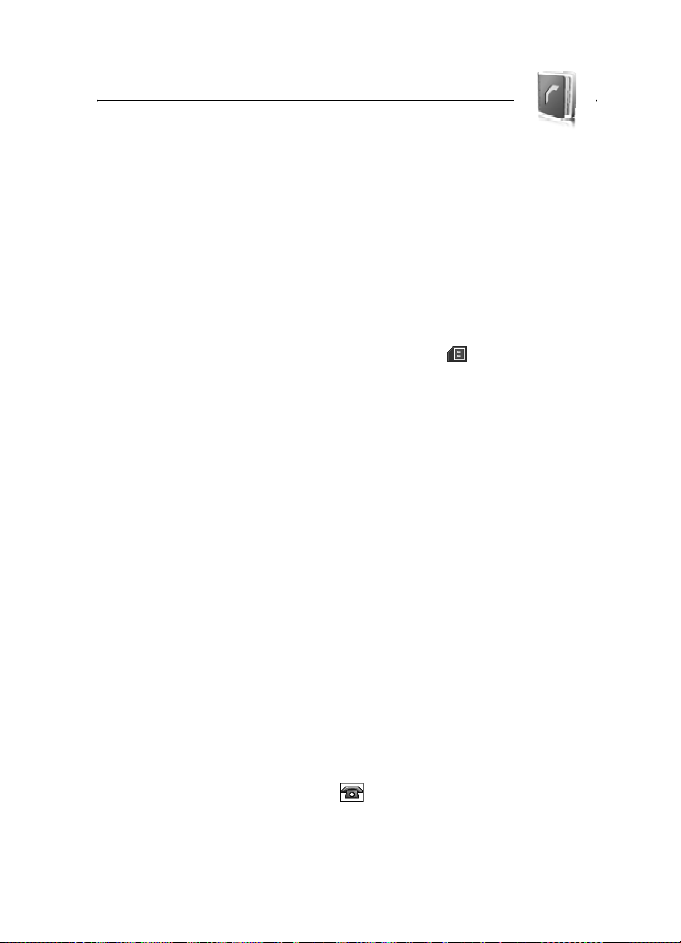
Adressbuch
7. Adressbuch
Sie können Namen und Telefonnummern
(Adressbucheinträge) im Telefonspeicher oder im Speicher der SIMKarte ablegen.
Im Telefonspeicher können Namen mit zusätzlichen Details, wie z. B.
mehrere Telefonnummern und Textnotizen, gespeichert werden. Sie
haben außerdem die Möglichkeit, ein Foto für eine bestimmte Anzahl
von Namen zu speichern.
Im Speicher der SIM-Karte können Namen in Verbindung mit einer
Telefonnummer gespeichert werden. Die auf der SIM-Karte
gespeicherten Einträge werden durch das Symbol gekennzeichnet.
■ Suchen eines Adressbucheintrags
Wählen Sie Menü > Adressbuch > Namen. Blättern Sie durch die Liste
der Namen oder geben Sie die Anfangsbuchstaben des zu suchenden
Namens ein.
■ Speichern von Namen und Telefonnummern
Namen und Telefonnummern werden im verwendeten Speicher
abgelegt. Um eine Telefonnummer zu speichern, wählen Sie Menü >
Adressbuch > Namen > Optionen > Neuer Eintrag.
■ Speichern von Details
Im Telefonspeicher können Sie unterschiedliche Typen von
Telefonnummern, einen Ton oder einen Videoclip sowie
Kurzmitteilungen für einen Adressbucheintrag speichern.
Die zuerst gespeicherte Telefonnummer wird automatisch als
Standardnummer festgelegt und mit einem Rahmen um das Symbol für
den Nummerntyp angegeben (z. B. ). Wenn Sie einen Namen aus den
Einträgen im Adressbuch auswählen, beispielsweise um einen Anruf zu
tätigen, wird automatisch die Standardnummer verwendet, sofern Sie
keine andere Nummer auswählen.
53
Page 54

Adressbuch
Vergewissern Sie sich, dass entweder Telefon oder Telefon u. SIM-Karte
als verwendeter Speicher ausgewählt wurde. Siehe Einstellungen auf
S. 56.
Suchen Sie nach dem Adressbucheintrag, dem Sie Details zufügen
möchten, und wählen Sie Details > Optionen > Detail hinzufügen.
Wählen Sie eine der verfügbaren Optionen.
■ Kopieren oder Verschieben von Adressbucheinträgen
Sie können Adressbucheinträge aus dem Telefonspeicher auf die SIMKarte und umgekehrt verschieben oder kopieren. Im Speicher der SIMKarte können Namen in Verbindung mit einer Telefonnummer
gespeichert werden.
Um Adressbucheinträge einzeln zu verschieben oder zu kopieren,
wählen Sie Menü > Adressbuch > Namen. Blättern Sie zum
gewünschten Adressbucheintrag und wählen Sie Optionen > Kontakt
verschieben oder Kontakt kopieren.
Um markierte Adressbucheinträge zu verschieben oder zu kopieren,
wählen Sie Menü > Adressbuch > Namen. Blättern Sie zu einem
Adressbucheintrag und wählen Sie Optionen > Markier.. Markieren Sie
dann die weiteren Adressbucheinträge und wählen Sie Optionen >
Markierte verschieb. oder Markierte kopieren.
Um alle Adressbucheinträge zu verschieben oder zu kopieren, wählen
Sie Menü > Adressbuch > Kont. verschieb. oder Kontakte kopieren.
■ Bearbeiten von Eintragsdetails
Suchen Sie nach dem gewünschten Adressbucheintrag und wählen Sie
Details. Um einen Namen, eine Telefonnummer bzw. eine Textnotiz zu
bearbeiten oder das Foto zu ändern, wählen Sie Optionen > Bearbeiten.
Um den Nummerntyp zu speichern, blättern Sie zu der gewünschten
Nummer und wählen Sie Optionen > Typ ändern. Um die ausgewählte
Nummer als Standardnummer einzustellen, wählen Sie Als Standard.
54
Page 55

Adressbuch
■ Alles synchronisieren
Sie können Ihren Kalender, Daten zu Adressbucheinträgen und Notizen
über einen Remote-Internet-Server synchronisieren (Netzdienst).
Weitere Informationen finden Sie unter Synchronisation von einem
Server aus auf S. 69.
■ Löschen von Adressbucheinträgen
Zum Löschen aller Adressbucheinträge und der zugehörigen Details aus
dem Speicher des Telefons oder von der SIM-Karte wählen Sie Menü >
Adressbuch > Alle Adr. löschen > Aus Telefonspeicher oder Von der SIMKarte.
Um einen Adressbucheintrag zu löschen, suchen Sie nach dem
gewünschten Eintrag und wählen Sie Optionen > Teilnehmer löschen.
Um eine Telefonnummer, eine Textnotiz oder ein dem
Adressbucheintrag zugeordnetes Bild zu löschen, suchen Sie nach dem
Eintrag und wählen Sie Details. Blättern Sie zum gewünschten Detail
und wählen Sie Optionen > Löschen und dann eine der verfügbaren
Optionen.
■ Visitenkarten
Sie können die persönlichen Daten einer Person als Visitenkarte an ein
kompatibles Gerät senden bzw. von einem kompatiblen Gerät
empfangen, das den vCard-Standard unterstützt.
Wenn Sie eine Visitenkarte senden möchten, suchen Sie nach dem
Adressbucheintrag, dessen Informationen Sie senden möchten, und
wählen Sie Details > Optionen > Visitenkarte senden.
Wenn Sie eine Visitenkarte erhalten haben, wählen Sie Zeigen >
Speichern, um diese Informationen im Telefonspeicher abzulegen. Um
die Visitenkarte zu verwerfen, wählen Sie Ende > Ja.
55
Page 56

Adressbuch
■ Einstellungen
Wählen Sie Menü > Adressbuch > Einstellungen und anschließend eine
der folgenden Optionen:
Verwendet. Speicher, um den SIM-Kartenspeicher oder Telefonspeicher
für Adressbucheinträge auszuwählen. Wählen Sie Telefon u. SIM-Karte,
um Namen und Nummern aus dem Karten- und Telefonspeicher
abzurufen. In diesem Fall werden Namen und Nummern beim Speichern
im Telefonspeicher abgelegt.
Adressbuchansicht, um festzulegen, wie die Namen und
Telefonnummern im Adressbuch angezeigt werden.
Namenanzeige, um anzugeben, ob für Adressbucheinträge der Vor- oder
der Nachname an erster Stelle angezeigt wird.
Schriftgröße, um die Schriftgröße für die Liste der Adressbucheinträge
auszuwählen.
Speicherstatus, um die Speicherauslastung anzuzeigen.
■ Gruppen
Wählen Sie Menü > Adressbuch > Gruppen, um die gespeicherten
Namen und Telefonnummern in Anrufergruppen mit verschiedenen
Klingeltönen und Gruppenbildern einzuteilen.
■ Kurzwahl
Um einer Kurzwahltaste eine Telefonnummer zuzuweisen, wählen Sie
Menü > Adressbuch > Kurzwahl und blättern zur gewünschten
Kurzwahlnummer.
Wählen Sie Zuweisen. Wenn der Taste bereits eine Nummer zugewiesen
ist, wählen Sie Optionen > Ändern. Wählen Sie Suchen und dann den
Adressbucheintrag, den Sie zuweisen möchten. Wenn die Funktion
Kurzwahl deaktiviert ist, werden Sie gefragt, ob Sie diese Funktion
aktivieren möchten. Weitere Informationen finden Sie unter Kurzwahl
im Abschnitt Anrufen auf S. 70.
Informationen zur Verwendung der Kurzwahltasten für Anrufe finden
Sie unter Kurzwahl auf S. 24.
56
Page 57
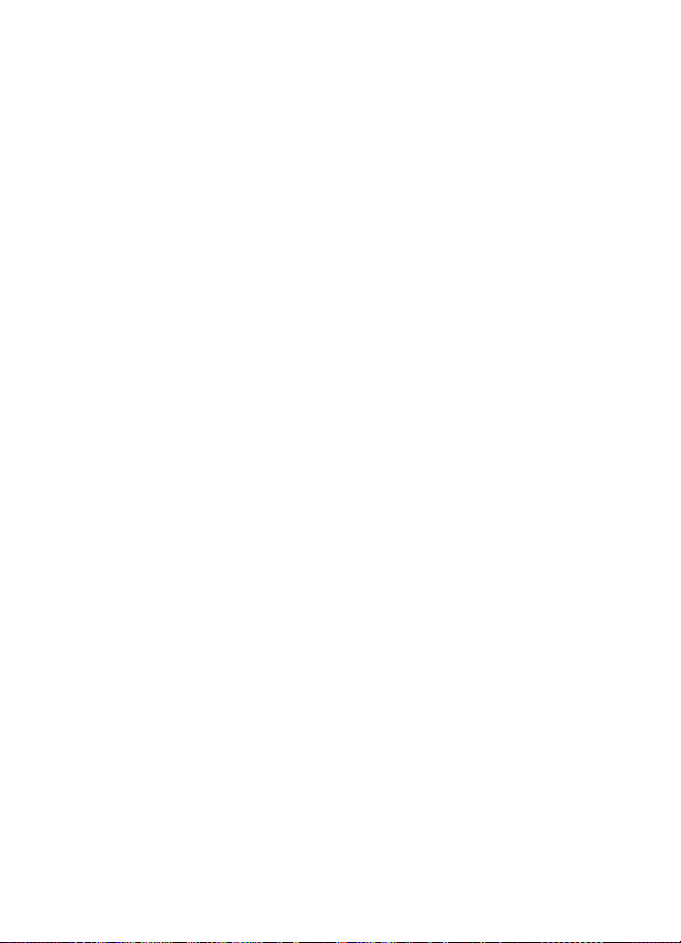
Adressbuch
■ Liste der Info-, Service- und eigenen Nummern
Wählen Sie Menü > Adressbuch und dann eines der folgenden
Untermenüs:
Infonummern, um Infonummern Ihres Diensteanbieters anzurufen,
wenn diese auf der SIM-Karte verfügbar sind (Netzdienst).
Dienstnummern, um Servicenummern Ihres Diensteanbieters anzurufen,
wenn diese auf der SIM-Karte verfügbar sind (Netzdienst).
Eigen. Nummern, um Telefonnummern anzuzeigen, die Ihrer SIM-Karte
zugeordnet sind. Diese werden nur angezeigt, wenn sie auf der SIMKarte enthalten sind.
57
Page 58

Protokoll
8. Protokoll
Anrufe in Abwesenheit, angenommene Anrufe und gewählte Nummern
werden nur protokolliert, wenn diese Funktion vom Netz unterstützt
wird, das Telefon eingeschaltet ist und sich im Versorgungsbereich des
Mobilfunknetzes befindet.
Um Anrufinformationen anzuzeigen, wählen Sie Menü > Protokoll >
Anrufe in Abwes., Angenomm. Anr. oder Gewählte Rufnr.. Um Anrufe in
Abwesenheit, angenommene Anrufe und gewählte Nummern in
chronologischer Reihenfolge ausgehend von den aktuellsten Einträgen
anzuzeigen, wählen Sie Anrufprotokoll. Um die Empfänger kürzlich
versendeter Mitteilungen anzuzeigen, wählen Sie Mitt.empfänger.
Um Informationen zu kürzlich geführten Gesprächen anzuzeigen,
wählen Sie Menü > Protokoll > Gesprächsdauer, Paketdatenzähl. oder
Paketdat.zeitm..
Um anzuzeigen, wie viele Kurz- und Multimedia-Mitteilungen Sie
versendet und empfangen haben, wählen Sie Menü > Protokoll >
Mitteilungsprot..
Hinweis: Die von Ihrem Diensteanbieter tatsächlich gestellte Rechnung
für Anrufe und Dienstleistungen kann je nach Netzmerkmalen,
Rechnungsrundung, Steuern usw. variieren.
Einige Zeitangaben könnten durch Reparaturarbeiten oder SoftwareAktualisierungen zurückgesetzt werden.
■ Standortinformationen
Möglicherweise erhalten Sie vom Netz eine Standortbestimmungsanfrage (Netzdienst). Wenden Sie sich an Ihren Diensteanbieter, um
Standortanfragen zu aktivieren und der Lieferung von Informationen im
Rahmen dieses Dienstes zuzustimmen.
Um eine Standortanfrage anzunehmen oder abzuweisen, wählen Sie OK
oder Abweisen. Wenn die Standortanfrage in Abwesenheit erfolgt, wird
sie automatisch angenommen oder abgewiesen. Dies hängt von den
Vereinbarungen ab, die Sie mit Ihrem Netzbetreiber oder
58
Page 59

Protokoll
Diensteanbieter diesbezüglich getroffen haben. Das Telefon zeigt
folgende Meldung an: 1 Standortanfrage in Abwesenheit. Um die
Standortanfrage in Abwesenheit anzuzeigen, wählen Sie Zeigen.
Zum Anzeigen oder Löschen der Informationen zu den zehn letzten
Datenschutzbenachrichtigungen und -anfragen wählen Sie Menü >
Protokoll > Standortbestim. > Standortprotokoll > Ordner öffnen oder
Alle löschen.
59
Page 60

Einstellungen
9. Einstellungen
■ Profile
Ihr Telefon besitzt verschiedene Einstellungsgruppen, so genannte
Profile, für die Sie die Telefontöne für bestimmte Ereignisse und
Umgebungen anpassen können.
Wählen Sie Menü > Einstellungen > Profile, dann das gewünschte Profil
und anschließend eine der folgenden Optionen:
Aktivieren, um das gewünschte Profil zu aktivieren.
Ändern, um das Profil zu personalisieren. Wählen Sie die Einstellung, die
Sie ändern möchten, und nehmen Sie die Änderungen vor.
Zeiteinstellung, um das Profil für einen bestimmten Zeitraum, maximal
24 Stunden, zu aktivieren und die Ablaufzeit einzugeben. Wenn die für
das Profil angegebene Zeit abgelaufen ist, wird das vorherige Profil, für
das keine Zeiteinstellung angegeben wurde, wieder aktiviert.
■ Themen
Ein Thema enthält viele Elemente zum Anpassen Ihres Telefons.
Wählen Sie Menü > Einstellungen > Themen und anschließend eine der
folgenden Optionen:
Thema auswählen, um ein Thema auszuwählen. In der Galerie wird eine
Liste mit Ordnern angezeigt. Öffnen Sie den Ordner Themen und wählen
Sie ein Thema aus.
Themen-Downloads, um eine Liste mit Links zum Herunterladen
weiterer Themen zu öffnen.
■ Töne
Sie können die Einstellungen bezüglich der Töne für das ausgewählte
aktive Profil ändern.
Wählen Sie Menü > Einstellungen > Ruftöne u. Sign.. Dieselben
Einstellungen finden Sie im Menü Profile. Siehe Ändern im Abschnitt
Profile auf S. 60.
60
Page 61

Einstellungen
Damit das Telefon nur bei Anrufen von Telefonnummern klingelt, die
einer bestimmten Anrufergruppe zugeordnet sind, wählen Sie
Anrufsignal für. Blättern Sie zu der gewünschten Anrufergruppe oder zu
Alle Anrufe und wählen Sie dann Markier..
Wählen Sie Optionen > Speichern zum Speichern der Einstellungen
oder Abbrechen, um die Einstellungen nicht zu ändern.
Wenn Sie die höchste Lautstärke für den Klingelton wählen, wird diese Lautstärke
erst nach einigen Sekunden erreicht.
■ Hauptdisplay
Wählen Sie Menü > Einstellungen > Großes Display und anschließend
eine der folgenden Optionen:
Hintergrund, um ein Hintergrundbild für die Ausgangsanzeige
hinzuzufügen.
Aktiver Standby, um die aktive Ausgangsanzeige zu aktivieren oder zu
deaktivieren, anzupassen und zu organisieren.
Schriftfarbe i. Standb., um die Textfarbe für die Ausgangsanzeige
auszuwählen.
Navig.tastensymbole, um die Symbole der aktuellen Schnellzugrifftasten für die Navigation in der Ausgangsanzeige einzublenden, wenn
die aktive Ausgangsanzeige deaktiviert ist.
Klapp-Animation, um das Telefon so einzurichten, dass beim Öffnen und
Schließen des Telefons eine Animation angezeigt wird.
Schriftgröße, um die Schriftgröße für Mitteilungen, Adressbucheinträge
und Webseiten festzulegen.
Betreiberlogo, um das Betreiberlogo auf Ihrem Telefon anzuzeigen oder
auszublenden.
Netzinformation > Ein, um die Zellkennung anzuzeigen, wenn diese
über das Netz verfügbar ist.
61
Page 62

Einstellungen
■ Einstellungen
Hinweis: Diese Funktion ist aufgrund des gewählten
Abonnements für das von Ihnen verwendete Produkt unter
Umständen nicht verfügbar (Netzdienst).
Dienst, um den Dienst ein- oder auszuschalten.
Kanalliste bearbeiten, um das Kanal-Abonnement zu ändern.
Nachr.ticker-Geschw., um festzulegen, wie schnell die Nachrichten des
Newstickers über das Display laufen.
Anzahl angez. Mitteil., um die Anzahl der im Newsticker angezeigten
Mitteilungen anzugeben.
Altern. Träger verw., um eine andere Methode für die
Mitteilungszustellung auszuwählen.
■ Datum und Uhrzeit
Um die Uhrzeit, die Zeitzone und die Datumseinstellungen zu ändern,
wählen Sie Menü > Einstellungen > Uhrzeit u. Datum > Uhrzeit, Datum
oder Datum/Uhrz. autom. (Netzdienst).
Wenn Sie sich in einer anderen Zeitzone befinden, wählen Sie
Einstellungen> Uhrzeit u. Datum> Uhrzeit> Zeitzone
Ihres Standorts zur Angabe der Zeitverschiebung auf Basis der Greenwich
Mean Time (GMT) oder Universal Time Coordinated (UTC). Die Uhrzeit und
das Datum werden gemäß der Zeitzone eingestellt und ermöglichen es,
die korrekte Uhrzeit für das Versenden oder Empfangen von Kurz- und
Multimedia-Mitteilungen auf dem Telefon anzuzeigen. „GMT –5“ gibt
zum Beispiel die Zeitzone für New York (USA) an, das heißt die Zeitzone
von New York liegt 5 Stunden westlich von Greenwich/London (UK).
Menü
>
und die Zeitzone
■ Persönliche Schnellzugriffe
Mithilfe der Liste der persönlichen Schnellzugriffe können Sie direkt auf
häufig verwendete Funktionen des Telefons zugreifen.
Linke Auswahltaste
Um eine Funktion aus der Liste auszuwählen, die für die Belegung der
linken Auswahltaste zur Verfügung steht, wählen Sie Menü >
Einstellungen > Pers. Schnellzug. > Linke Auswahltaste.
62
Page 63

Einstellungen
Ist die linke Auswahltaste mit Favoriten belegt, um eine Funktion in der
Ausgangsanzeige zu aktivieren, wählen Sie Favoriten > Optionen und
anschließend eine der folgenden Optionen:
Optionen wählen, um eine Funktion zur Liste der Schnellzugriffe
hinzuzufügen oder daraus zu löschen.
Ordnen, um die Funktionen in der Liste der persönlichen Schnellzugriffe
neu anzuordnen.
Rechte Auswahltaste
Um eine Funktion aus der Liste auszuwählen, die für die Belegung der
rechten Auswahltaste zur Verfügung steht, wählen Sie Menü >
Einstellungen > Pers. Schnellzug. > Rechte Auswahltaste.
Navigationstaste
Um der Navigationstaste (Blättertaste) weitere Telefonfunktionen aus
einer vordefinierten Liste zuzuweisen, wählen Sie Menü >
Einstellungen > Pers. Schnellzug. > Navigationstaste.
Sprachbefehle
Sie können im Adressbuch gespeicherte Teilnehmer anrufen und
Telefonfunktionen ausführen, indem Sie Sprachbefehle aussprechen.
Sprachbefehle sind sprachabhängig. Informationen zum Einstellen der
gewünschten Sprache finden Sie unter
Telefon
auf S. 71.
Um die Funktionen des Telefons auszuwählen, die über einen
Sprachbefehl aktiviert werden sollen, wählen Sie
Pers. Schnellzug.> Sprachbefehle
Blättern Sie zu einer Funktion. Das Symbol zeigt an, dass der
Anrufname aktiviert ist. Wählen Sie
aktivieren. Wählen Sie
wiederzugeben. Informationen zur Verwendung der Sprachbefehle finden
Sie unter
Blättern Sie zum Verwalten der Sprachbefehle zu einer Telefonfunktion
und wählen Sie anschließend eine der folgenden Optionen:
Nutzerunabhängige Sprachanwahl
Wiederg.
Erkennungssprache
Menü> Einstellungen
und dann den gewünschten Ordner.
Hinzufüg.
, um den aktivierten Sprachbefehl
, um den Anrufnamen zu
auf S.25.
im Abschnitt
>
63
Page 64

Einstellungen
Ändern oder Löschen, um den Sprachbefehl der ausgewählten Funktion
zu ändern oder zu deaktivieren.
Alle hinzufügen oder Alle löschen, um die Sprachbefehle für alle
Funktionen in der Liste der Sprachbefehle zu aktivieren oder zu
deaktivieren.
■ Verbindungen
Sie können das Gerät über eine Bluetooth Verbindung oder ein USBDatenkabel mit einem kompatiblen Gerät verbinden. Außerdem können
Sie die Einstellungen für EGPRS-Einwählverbindungen vornehmen und
das Telefon so einrichten, dass Daten über den Infrarotanschluss zu oder
von einem IRDA-kompatiblen Telefon oder Datengerät gesendet oder
empfangen werden.
Bluetooth Funktechnik
Dieses Gerät entspricht der Bluetooth Spezifikation 2.0 + EDR. Folgende Profile
werden unterstützt: Generic Access, Network Access, Generic Object Exchange,
Handsfree, Headset, Object Push, File Transfer, Dial-up Networking, SIM Access
und Serial Port. Verwenden Sie von Nokia zugelassenes Zubehör für dieses
Modell, damit das problemlose Funktionieren mit anderen Geräten, die Bluetooth
Funktechnik unterstützen, gewährleistet ist. Erkundigen Sie sich bei den
Herstellern anderer Geräte über deren Kompatibilität mit diesem Gerät.
Möglicherweise gibt es an manchen Orten Einschränkungen in Bezug auf den
Einsatz von Bluetooth Funktechnik. Informieren Sie sich bei den zuständigen
Behörden oder Ihrem Diensteanbieter.
Funktionen, die auf Bluetooth Funktechnik zugreifen, auch wenn sie bei der
Verwendung anderer Funktionen im Hintergrund laufen, erhöhen den
Stromverbrauch und verkürzen die Betriebsdauer des Geräts.
Mithilfe der Bluetooth Funktechnik können Sie das Telefon mit einem
kompatiblen Bluetooth Gerät bei einer Entfernung von maximal 10
Metern verbinden. Da Geräte, die Bluetooth Funktechnik verwenden,
über Funkwellen kommunizieren, müssen sich Ihr Telefon und das
andere Gerät nicht in direkter Sichtlinie befinden. Dennoch kann die
Verbindung durch Hindernisse, wie beispielsweise Mauern oder andere
elektronische Geräte, gestört werden.
64
Page 65
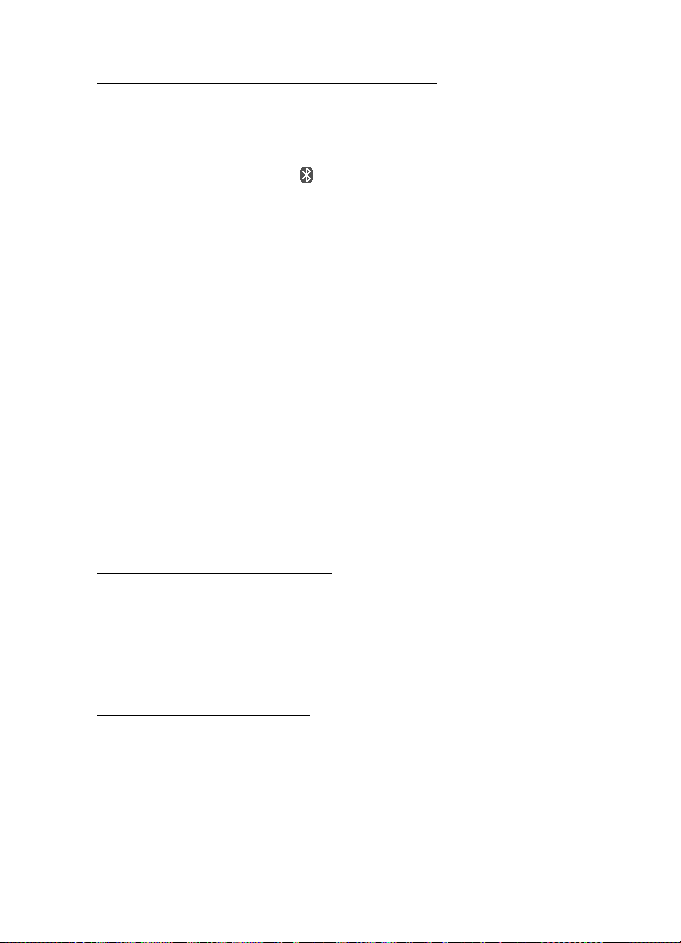
Einstellungen
Einrichten einer Bluetooth Verbindung
Wählen Sie Menü > Einstellungen > Verbindungen > Bluetooth und
anschließend eine der folgenden Optionen:
Bluetooth > Ein oder Aus, um die Bluetooth Funktion zu aktivieren oder
zu deaktivieren. Das Symbol zeigt an, dass eine aktive Bluetooth
Verbindung besteht. Bei der erstmaligen Aktivierung der Bluetooth
Funktechnik werden Sie zur Angabe eines Namens für das Telefon
aufgefordert. Verwenden Sie einen eindeutigen, für andere Personen
leicht identifizierbaren Namen.
Audio-Zubehör such., um nach kompatiblen Audiogeräten mit
Bluetooth Unterstützung zu suchen. Wählen Sie das Gerät aus, das Sie
mit dem Telefon verbinden möchten.
Gekoppelte Geräte, um nach einem Bluetooth Gerät im
Empfangsbereich zu suchen. Wählen Sie Neu, um alle Bluetooth Geräte
im Empfangsbereich aufzulisten. Wählen Sie ein Gerät und dann
Koppeln. Bestätigen Sie das Gerät mit dem Bluetooth Passwort
(maximal 16 Zeichen), um es mit dem Telefon zu verbinden. Dieses
Passwort muss nur bei der ersten Verbindungsherstellung zum Gerät
angegeben werden. Ihr Telefon stellt eine Verbindung zu dem Gerät her
und Sie können die Datenübertragung starten.
Bluetooth Funkverbindung
Wählen Sie Menü > Einstellungen > Verbindungen > Bluetooth. Um zu
überprüfen, welche Bluetooth Verbindung derzeit aktiv ist, wählen Sie
Aktive Geräte. Um eine Liste der Bluetooth Geräte anzuzeigen, die
derzeit mit dem Telefon gekoppelt sind, wählen Sie Gekoppelte Geräte.
Bluetooth Einstellungen
Um festzulegen, wie Ihr Telefon für andere Bluetooth Geräte angezeigt
wird, wählen Sie Menü > Einstellungen > Verbindungen > Bluetooth >
Bluetooth-Einstell. > Sichtbark. meines Tel. oder Name meines Telef..
Um die Sicherheit zu erhöhen, sollten Sie die Bluetooth Funktion deaktivieren
oder die Einstellung Sichtbark. meines Tel. auf Verborgen setzen. Akzeptieren Sie
nur Bluetooth Verbindungen von vertrauenswürdigen Personen.
65
Page 66

Einstellungen
Infrarot
Sie können das Telefon so einrichten, dass Daten über den
Infrarotanschluss zu oder von einem IRDA-kompatiblen Telefon oder
Datengerät gesendet oder empfangen werden.
Richten Sie den IR-Strahl (Infrarotstrahl) nicht auf die Augen von Personen und
vermeiden Sie die Störung anderer IR-Geräte durch den IR-Strahl. Infrarotgeräte
sind Laser-Produkte der Klasse 1.
Wenn Sie Daten senden oder empfangen, stellen Sie sicher, dass die
Infrarotanschlüsse des sendenden und empfangenden Geräts
zueinander zeigen und keine Hindernisse zwischen den Geräten
vorhanden sind.
Um den Infrarotanschluss des Telefons zu aktivieren oder zu
deaktivieren, wählen Sie Menü > Einstellungen > Verbindungen >
Infrarot.
Wenn nicht innerhalb von zwei Minuten nach Aktivierung des
Infrarotanschlusses mit der Datenübertragung begonnen wird, wird die
Verbindung abgebrochen und muss neu gestartet werden.
Symbol für eine IR-Verbindung
Wenn das Symbol angezeigt wird, ist die Infrarotverbindung
aktiviert und Ihr Telefon ist bereit, Daten über den Infrarotanschluss zu
senden und zu empfangen.
Wenn das Symbol blinkt, versucht Ihr Telefon entweder, eine
Verbindung zu dem anderen Gerät herzustellen oder die Verbindung
wurde unterbrochen.
Paketdaten (GPRS)
General Packet Radio Service (GPRS) ist ein Netzdienst, der das Senden
und Empfangen von Daten über IP-basierte Netze per Telefon
ermöglicht.
Um die Verwendungsweise dieses Dienstes festzulegen, wählen Sie
Menü > Einstellungen > Verbindungen > Paketdaten >
Paketdatenverbind. und anschließend eine der folgenden Optionen:
66
Page 67

Einstellungen
Bei Bedarf, um die Paketdatenverbindung herzustellen, wenn sie von
einem Programm angefordert wird. Nach Beenden des Programms wird
die Verbindung getrennt.
Immer online, um das Telefon so einzurichten, dass automatisch eine
Verbindung zum Paketdatendienst hergestellt wird, sobald das Telefon
eingeschaltet wird.
Modemeinstellungen
Sie können das Telefon über Bluetooth Funktechnik oder ein USBDatenkabel mit einem kompatiblen PC verbinden und das Telefon als
Modem verwenden. Dadurch erhalten Sie eine GPRS-Verbindung über
den PC.
Um die Einstellungen für Verbindungen über den PC festzulegen, wählen
Sie Menü > Einstellungen > Verbindungen > Paketdaten > Einstell. f.
Paketdaten > Aktiv. Zugangspunkt und aktivieren Sie dann den
Zugangspunkt, den Sie verwenden möchten. Wählen Sie Akt.
Zugangspkt änd. > Paketdat.zugangspkt., geben Sie einen Namen ein,
um die Einstellungen für den Zugangspunkt zu ändern und wählen Sie
dann OK. Wählen Sie Paketdat.zugangspkt. und geben Sie den Namen
des Zugangspunktes (APN) an, um eine Verbindung zu einem Netz
herzustellen und wählen Sie dann OK.
Sie können die GPRS/EGPRS-Einwahlkonfiguration (Name des
Zugangspunktes) auch mithilfe des Programms Nokia Modem Options
auf dem Computer vornehmen. Siehe Nokia PC Suite auf S. 112. Wenn
Sie die Einstellungen sowohl auf Ihrem PC als auch auf Ihrem Telefon
vorgenommen haben, werden die PC-Einstellungen verwendet.
Datenübertragung
Sie können die Daten aus Ihrem Kalender und Adressbuch sowie Notizen
mit einem anderen kompatiblen Gerät, zum Beispiel einem anderen
Mobiltelefon, einem kompatiblen PC oder einem Server im Internet
(Netzdienst), synchronisieren.
Das Telefon kann auch ohne SIM-Karte Daten mit einem kompatiblen PC
oder anderen kompatiblen Geräten austauschen.
67
Page 68

Einstellungen
Liste der Kontakte für die Datenübertragung
Um Daten von Ihrem Telefon zu kopieren oder synchronisieren, müssen
der Name des Geräts und die Einstellungen in der Liste der
Datenübertragungs-Kontakte aufgeführt sein. Wenn Sie Daten von
einem anderen Gerät (zum Beispiel einem kompatiblen Mobiltelefon)
empfangen, wird der entsprechende Datenübertragungs-Kontakt
automatisch unter Angabe der Kontaktdaten des anderen Geräts zur
Liste hinzugefügt. Server-Synchron. und PC-Synchronisat. sind die
vorgegebenen Einträge in dieser Liste.
Um einen neuen Datenübertragungs-Kontakt zur Liste hinzuzufügen
(zum Beispiel ein neues Gerät), wählen Sie Menü > Einstellungen >
Verbindungen > Datenübertragung > Optionen > Übertrag.adr.
hinzuf. > Synchronisation oder Kopieren und geben Sie die
Einstellungen für den Übertragungstyp ein.
Um die Einstellungen für den Kopiervorgang und die Synchronisation zu
bearbeiten, wählen Sie einen Eintrag aus der Liste der Kontakte für die
Datenübertragung und dann Optionen > Bearbeiten.
Um einen Datenübertragungs-Kontakt zu löschen, wählen Sie den
Kontakt aus der Liste und dann Optionen > Löschen.
Datenübertragung mit einem kompatiblen Gerät
Führen Sie die Synchronisation mithilfe der Bluetooth Funktechnik oder
einer Verbindung über ein Datenkabel durch. Das andere Gerät muss zu
diesem Zeitpunkt für den Empfang der Daten bereit sein.
Wählen Sie Menü > Einstellungen > Verbindungen > Datenüber-
tragung, um die Datenübertragung zu starten und wählen Sie dann den
Datenübertragungs-Kontakt aus der Liste. Beachten Sie dabei, dass die
Einträge Server-Synchron. oder PC-Synchronisat. in diesem Fall nicht
zur Auswahl stehen. In Übereinstimmung mit den vorgenommenen
Einstellungen, werden die ausgewählten Daten kopiert und
synchronisiert.
68
Page 69

Einstellungen
Synchronisation von einem kompatiblen PC aus
Um Daten aus dem Kalender, Notizen und Adressbucheinträge zu
synchronisieren, installieren Sie die Nokia PC Suite für Ihr Telefon auf
dem PC. Stellen Sie die Verbindung unter Verwendung der Bluetooth
Funktechnik oder eines USB-Datenkabels her und starten Sie die
Synchronisation vom PC aus.
Synchronisation von einem Server aus
Um zur Synchronisation einen Server im Internet zu verwenden, müssen
Sie sich bei einem Synchronisationsdienst anmelden. Weitere
Informationen zu den Einstellungen des Synchronisationsdienstes
erhalten Sie von Ihrem Diensteanbieter. Möglicherweise erhalten Sie die
Einstellungen als Konfigurationsmitteilung. Siehe Dienst zur
Konfiguration von Einstellungen auf S. 11 und Konfiguration auf S. 72.
Um die Synchronisation von dem Telefon aus zu starten, wählen Sie
Menü > Einstellungen > Verbindungen > Datenübertragung > Server-
Synchron.. Je nachdem, welche Einstellungen gewählt wurden, wählen
Sie Synchronisat. wird gestartet oder Kopiervorgang wird gestartet.
Die erste Synchronisation oder die Wiederaufnahme einer
unterbrochenen Synchronisation kann bis zu 30 Minuten dauern.
USB-Datenkabel
Sie können ein USB-Datenkabel für die Datenübertragung zwischen
dem Telefon und einem kompatiblen PC oder Drucker mit PictBridgeUnterstützung verwenden. Das USB-Datenkabel kann auch zusammen
mit der Nokia PC Suite verwendet werden.
Um das Telefon für die Datenübertragung oder das Drucken von Bildern
zu aktivieren, schließen Sie das USB-Datenkabel an das Telefon an.
Bestätigen Sie die Meldung USB-Datenkabel angeschlossen. Modus
wählen. und wählen Sie anschließend eine der folgenden Optionen:
Nokia-Modus, um Daten mit einen PC auszutauschen, auf dem die
Nokia PC Suite installiert ist.
Druck und Medien, um das Telefon mit einem PictBridge-kompatiblen
Drucker zu verwenden oder um das Telefon mit einem PC für die
69
Page 70

Einstellungen
Synchronisation unter Verwendung von Wimdows Media Player (Musik,
Videos) zu verbinden.
Datenspeicher, um eine Verbindung zu einem PC herzustellen, auf dem
keine Nokia Software installiert ist und der das Telefon als
Datenspeicher verwendet.
Um den USB-Modus zu ändern, wählen Sie Menü > Einstellungen >
Verbindungen > USB-Datenkabel > Nokia-Modus, Druck und Medien
oder Datenspeicher.
■ Anrufen
Wählen Sie Menü > Einstellungen > Anrufe und anschließend eine der
folgenden Optionen:
Rufumleitung, um eingehende Anrufe umzuleiten (Netzdienst). Wenn
Funktionen der Anrufsperre aktiv sind, können Sie Ihre Anrufe unter
Umständen nicht umleiten. Weitere Informationen finden Sie unter
Anrufsperre im Abschnitt Sicherheit auf S. 73.
Rufann. mit jd. Taste > Ein, um einen eingehenden Anruf durch Drücken
auf eine beliebige Taste (mit Ausnahme der Ein-/Aus-Taste, der
Kamerataste, der linken und rechten Auswahltasten und der
Beendentaste) anzunehmen.
Automat. Wahlwdh. > Ein, um das Telefon so einzustellen, dass es nach
einem erfolglosen Anrufversuch bis zu zehn Mal versucht, eine
Verbindung zur gewünschten Telefonnummer herzustellen.
Wahlwdh. Video/Spr., um anzugeben, ob das Telefon automatisch einen
Sprachanruf an die Nummer tätigt, an die der Videoanruf
fehlgeschlagen ist.
Sprachdeutlichkeit > Aktiv, um die Sprachqualität, insbesondere in
einer lauten Umgebung, zu verbessern.
Kurzwahl > Ein, um die Namen und Telefonnummern zu wählen, die den
Kurzwahltasten 3 bis 9 zugewiesen sind, indem Sie die entsprechende
Zifferntaste gedrückt halten.
70
Page 71

Einstellungen
Anklopfen > Aktivieren, um vom Netz während eines aktiven Anrufs
über einen eingehenden Anruf informiert zu werden (Netzdienst). Siehe
Anklopfen auf S. 26.
Kosten/Dauer anzeig. > Ein, um im Anschluss an einen Anruf kurz die
ungefähre Dauer und die Kosten des Anrufs anzuzeigen (Netzdienst).
Eigene Nr. senden > Ja, damit Ihre Telefonnummer an die Person
übertragen wird, die Sie anrufen (Netzdienst). Um die Einstellung des
Diensteanbieters zu verwenden, wählen Sie Netzabhängig.
Rufann. b. Aufklapp. > Ein, um eingehende Anrufe durch Öffnen des
Telefons zu beantworten.
Videoübertragung > Ein, um die mit der Kamera aufgenommenen LiveBilder während eines aktiven Sprachanrufs an den Gesprächspartner zu
senden. Informationen zur Verfügbarkeit und zu den
Nutzungsvoraussetzungen des Dienstes erhalten Sie von Ihrem
Netzbetreiber oder Diensteanbieter.
■ Telefon
Wählen Sie Menü > Einstellungen > Telefon und anschließend eine der
folgenden Optionen:
Spracheinstellungen, um die auf dem Display angezeigte Sprache für Ihr
Telefon festzulegen, wählen Sie Display-Sprache. Wählen Sie
Automatisch, um die Sprache in Übereinstimmung mit den
Informationen auf der SIM-Karte auszuwählen. Um die Sprache der
USIM-Kartensprache festzulegen, wählen Sie SIM-Sprache. Um die
Sprache für die Wiedergabe von Sprachmitteilungen einzustellen,
wählen Sie Erkennungssprache. Weitere Informationen hierzu finden
Sie unter Nutzerunabhängige Sprachanwahl auf S. 25 und unter
Sprachbefehle im Abschnitt Persönliche Schnellzugriffe auf S. 62.
Speicherstatus, um den verwendeten und den verbleibenden restlichen
Speicherplatz des Telefonspeichers anzuzeigen.
Autom. Tastensperre, um die Tasten Ihres Telefons so einzustellen, dass
sie nach einer festgelegten Zeitspanne automatisch gesperrt werden,
wenn sich das Telefon in der Ausgangsanzeige befindet und keine
71
Page 72

Einstellungen
Funktion des Telefons verwendet wurde. Wählen Sie Ein und stellen Sie
die Uhrzeit ein.
Sicherh.-Tastensperre, um das Telefon so einzustellen, dass Sie beim
Aufheben der Tastensperre zur Eingabe des Sicherheitscodes
aufgefordert werden. Geben Sie den Sicherheitscode ein und wählen Sie
Ein.
Begrüßung, um den Begrüßungstext einzugeben, der beim Einschalten
des Telefons kurz angezeigt wird.
Netzmodus, um den Dualmodus (UMTS und GSM), UMTS oder GSM
auszuwählen. Sie können während eines aktiven Anrufs nicht auf diese
Funktion zugreifen.
Betreiberauswahl > Automatisch, um das Telefon so einzustellen, dass
es automatisch eines der in Ihrem Bereich verfügbaren Netze wählt.
Mithilfe von Manuell können Sie ein Netz wählen, das über ein
Roaming-Abkommen mit Ihrem Diensteanbieter verfügt.
Hilfetexte, um festzulegen, ob auf dem Telefon Hilfetexte angezeigt
werden.
Startmelodie > Ein, um festzulegen, dass beim Einschalten des Telefons
eine Melodie zu hören ist.
Flug-Anfrage > Ein, um festzulegen, dass Sie bei jedem Einschalten des
Telefons auswählen können, ob Sie das Flugprofil aktivieren möchten.
Im Flugprofil sind alle Funkverbindungen deaktiviert. Verwenden Sie das
Flugprofil in Umgebungen, in denen Hochfrequenzemissionen zu
Störungen führen können.
Bestät. bei SIM-Aktiv., siehe SIM-Dienste auf S. 103.
■ Konfiguration
Sie können Ihr Telefon mit Einstellungen konfigurieren, die für das
einwandfreie Funktionieren bestimmter Dienste erforderlich sind. Sie
können diese Einstellungen auch von Ihrem Diensteanbieter erhalten.
Siehe Dienst zur Konfiguration von Einstellungen auf S. 11.
Wählen Sie Menü > Einstellungen > Konfiguration und anschließend
eine der folgenden Optionen:
72
Page 73
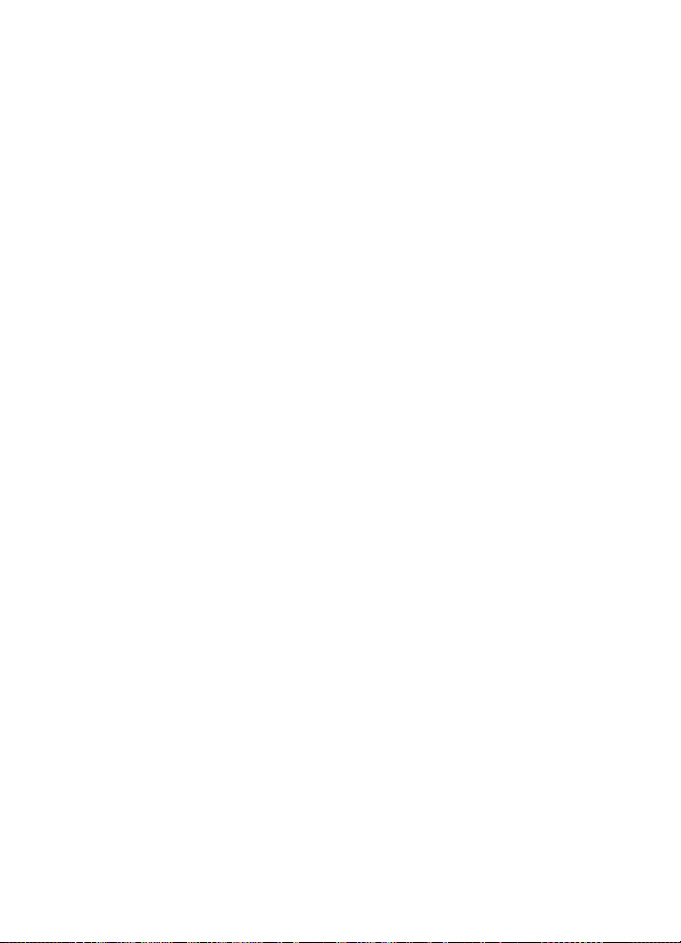
Einstellungen
Standardkonfig.einst., um die im Telefon gespeicherten Diensteanbieter
anzuzeigen. Um die Konfigurationseinstellungen des Diensteanbieters
als Standardeinstellungen festzulegen, wählen Sie Optionen > Als
Standard.
Stand. i. all. Prog. akt., um die Standardkonfigurationseinstellungen für
unterstützte Programme zu aktivieren.
Bevorz. Zugangspkt., um die gespeicherten Zugangspunkte anzuzeigen.
Blättern Sie zu einem Zugangspunkt und wählen Sie Optionen >
Details, um den Namen des Diensteanbieters, die Übertragungsart und
den Paketdatenzugangspunkt bzw. die GSM-Einwählnummer
anzuzeigen.
Support-Seite öffnen, um die Konfigurationseinstellungen von Ihrem
Diensteanbieter herunterzuladen.
Gerätemanager-Einst., um festzulegen, ob der Empfang von SoftwareUpdates für das Telefon zulässig ist. Abhängig von dem verwendeten
Netz ist diese Option möglicherweise nicht verfügbar.
Eig. Konfigurat.einst., um neue persönliche Konten für verschiedene
Dienste manuell hinzuzufügen und zu aktivieren oder zu löschen. Um
ein neues persönliches Konto hinzuzufügen, wenn noch keines
hinzugefügt wurde, wählen Sie Hinzufüg.. Andernfalls wählen Sie
Optionen > Neu hinzufügen. Wählen Sie den Diensttyp aus und geben
Sie die erforderlichen Parameter ein. Die Parameter sind je nach
ausgewähltem Diensttyp unterschiedlich. Um ein persönliches Konto zu
löschen oder zu aktivieren, blättern Sie zu dem gewünschten Konto und
wählen Optionen > Löschen oder Aktivieren.
■ Sicherheit
Wenn Sicherheitsfunktionen (z. B. Anrufsperrung, Anrufe nur an geschlossene
Benutzergruppen und Rufnummernbeschränkung), die Anrufe beschränken,
verwendet werden, können möglicherweise noch Notrufe an die in Ihr Gerät
einprogrammierte offizielle Notrufnummer getätigt werden.
Wählen Sie Menü > Einstellungen > Sicherheit und anschließend eine
der folgenden Optionen:
73
Page 74

Einstellungen
PIN-Code-Abfrage und UPIN-Code-Abfrage, um das Telefon so
einzustellen, dass Sie beim Einschalten des Telefons immer zur Eingabe
des PIN- oder UPIN-Codes aufgefordert werden. Einige SIM-Karten
lassen das Ausschalten der Code-Abfrage nicht zu.
PIN2-Code abfragen, um auszuwählen, ob die Eingabe des PIN2-Codes
für bestimmte Telefonfunktionen erforderlich ist, die durch diesen Code
geschützt sind. Einige SIM-Karten lassen das Ausschalten der CodeAbfrage nicht zu.
Anrufsperre, um ein- und ausgehende Anrufe auf Ihrem Telefon zu
begrenzen (Netzdienst). Sie müssen ein Passwort für die Sperre
eingeben.
Rufnummernbeschr., wenn die abgehenden Anrufe auf bestimmte
Telefonnummern beschränkt werden sollen, sofern diese Funktion von
Ihrer SIM-Karte unterstützt wird. Wenn die Rufnummernbeschränkung
aktiviert ist, können GPRS-Verbindungen ausschließlich beim Versenden
von Kurzmitteilungen über eine GPRS-Verbindung hergestellt werden.
In diesem Fall muss die Telefonnummer des Empfängers und die
Nummer der Kurzmitteilungszentrale in der Liste der
Rufnummernbeschränkungen aufgeführt werden.
Geschl. Benutzergr., um eine Gruppe anzugeben, die Sie anrufen bzw.
von der Sie angerufen werden können (Netzdienst).
Sicherheitsstufe > Telefon, um festzulegen, dass das Telefon den
Sicherheitscode anfordern soll, sobald eine neue SIM-Karte in das
Telefon eingesetzt wird. Wenn Sie Speicher wählen, werden Sie zur
Eingabe des Sicherheitscodes aufgefordert, wenn der Speicher der SIMKarte ausgewählt ist und Sie den verwendeten Speicher ändern
möchten.
Zugriffscodes, um den Sicherheitscode, PIN-Code, UPIN-Code, PIN2Code oder das Sperrpasswort zu ändern.
Verwendeter Code, um auszuwählen, ob der PIN-Code oder der UPINCode aktiviert sein soll.
Zertif. d. Zertifizier.st. oder Benutzerzertifikate, um die Liste der
Autorisierungs- und Benutzerzertifikate anzuzeigen, die auf Ihr Telefon
heruntergeladen wurden. Siehe Zertifikate auf S. 110.
74
Page 75

Einstellungen
Einst. f. Sicherh.mod., um Details Sicherh.modul anzuzeigen. Aktivieren
Sie dazu Modul-PIN-Abfrage oder ändern Sie die Modul- und SignaturPIN. Siehe Zugriffscodes auf S. 10.
■ Digital Rights Management
Beim Digital Rights Management (DRM) handelt es sich um
Urheberrechtsschutz, der darauf abzielt, Änderungen an geschützten
Dateien und ihre Verbreitung zu verhindern. Wenn Sie urheberrechtlich
geschützte Dateien wie Audio- und Videodateien, Themen oder
Klingeltöne herunterladen, sind diese Dateien zwar frei erhältlich,
jedoch gesperrt. Der Schlüssel für die Aktivierung der Datei ist
kostenpflichtig. Der Aktivierungsschlüssel wird automatisch an Ihr
Telefon gesendet, wenn Sie die Datei herunterladen.
Um die Berechtigungen für eine geschützte Datei anzuzeigen, blättern
Sie zu der Datei und wählen dann Optionen > Aktivier.schlüssel. Sie
können beispielsweise anzeigen, wie oft Sie ein Video ansehen oder
wieviele Tage noch für einen bestimmten Song verbleiben.
Um die Berechtigungen für eine Datei zu erweitern, wählen Sie
Optionen und die entsprechende Option für den jeweiligen Dateityp,
z. B. Thema aktivieren. Sie können bestimmte Typen von geschützten
Dateien an Ihre Freunde senden. Diese können dann Ihre eigenen
Aktivierungsschlüssel erwerben.
Aufgrund des Copyright-Schutzes kann es sein, dass einige Bilder, Musik
(einschließlich Klingeltöne) und andere Inhalte nicht kopiert, verändert,
übertragen oder weitergeleitet werden können.
Dieses Telefon unterstützt OMA DRM 1.0 und 2.0.
■ Zurücksetzen des Geräts auf die Werkseinstellungen
Zum Zurücksetzen bestimmter Menüeinstellungen auf die
ursprünglichen Werte wählen Sie Menü > Einstellungen > Werkseinst.
wd.. Geben Sie den Sicherheitscode ein. Die Namen und
Telefonnummern, die Sie im Adressbuch gespeichert haben, werden
nicht gelöscht.
75
Page 76

Betreibermenü
10. Betreibermenü
Über dieses Menü können Sie auf die Dienste zugreifen, die von Ihrem
Netzbetreiber angeboten werden. Der Name und das Symbol sind je
nach Netzbetreiber unterschiedlich. Weitere Informationen erhalten Sie
von Ihrem Netzbetreiber. Der Betreiber kann dieses Menü unter
Verwendung einer Dienstmitteilung aktualisieren. Siehe
Dienstmitteilungen auf S. 108.
76
Page 77

Galerie
11. Gale ri e
In diesem Menü können Sie Bilder, Videoclips,
Musikdateien, Themen, Grafiken, Klingeltöne, Aufnahmen und
empfangene Dateien verwalten. Diese Dateien werden im
Telefonspeicher oder auf einer eingelegten microSD-Speicherkarte
gespeichert und werden unter Umständen in Ordnern verwaltet.
Das Telefon unterstützt ein Digital Rights Management-System (DRM),
um empfangene Inhalte zu schützen. Prüfen Sie stets die
Nutzungsrechte aller Inhalte und Aktivierungsschlüssel, bevor Sie diese
empfangen, da für sie Gebühren erhoben werden könnten.
Aufgrund des Copyright-Schutzes kann es sein, dass einige Bilder, Musik
(einschließlich Klingeltöne) und andere Inhalte nicht kopiert, verändert,
übertragen oder weitergeleitet werden können.
Um eine Liste der Ordner anzuzeigen, wählen Sie Menü > Galerie.
Um eine Liste der für einen Ordner verfügbaren Optionen anzuzeigen,
wählen Sie einen Ordner > Optionen.
Um eine Liste der Dateien eines Ordners anzuzeigen, wählen Sie einen
Ordner > Öffnen.
Um eine Liste der für eine Datei verfügbaren Optionen anzuzeigen,
wählen Sie eine Datei > Optionen.
Um beim Verschieben einer Datei die Ordner anzuzeigen, die sich auf der
Speicherkarte befinden, wählen Sie die Speicherkarte aus und drücken
Sie rechts auf die Navigationstaste.
■ Drucken von Bildern
Ihr Gerät unterstützt Nokia XPressPrint. Stellen Sie die Verbindung zu
einem kompatiblen Drucker unter Verwendung eines Datenkabels her.
Sie können das Bild ebenfalls über die Bluetooth Verbindung an einen
Drucker senden, der Bluetooth Verbindungen unterstützt. Siehe
Verbindungen auf S. 64.
77
Page 78

Galerie
Sie können nur Bilder im JPEG-Format drucken. Die mit einer der
Kameras aufgenommenen Bilder werden automatisch im JPEG-Format
gespeichert.
Wählen Sie die zu druckenden Bilder und Optionen > Drucken.
■ Speicherkarte
Bewahren Sie Speicherkarten außerhalb der Reichweite von
Kleinkindern auf.
Sie können eine microSD-Speicherkarte verwenden, um MultimediaDateien wie Videoclips, Musiktitel, Sounddateien, Fotos,
Mitteilungsdaten zu speichern und Daten aus dem Telefonspeicher zu
sichern.
Einige der Ordner in der Galerie mit Inhalten, die das Telefon verwendet
(zum Beispiel Themen), können sich auf der Speicherkarte befinden.
Anweisungen zum Einlegen und Entfernen der microSD-Speicherkarte
finden Sie unter Einlegen der microSD-Karte auf S. 14.
Formatieren der Speicherkarte
Beim Formatieren einer Speicherkarte gehen alle darauf gespeicherten
Daten unwiderruflich verloren. Manche Speicherkarten sind bereits
formatiert, andere müssen erst formatiert werden. Sie erfahren von
Ihrem Händler, ob Sie die Speicherkarte formatieren müssen, bevor Sie
sie verwenden können.
Wählen Sie zum Formatieren einer Speicherkarte Menü >Galerie oder
Programme, den Ordner der Speicherkarte und dann Optionen >
Karte formatieren > Ja.
Geben Sie einen Namen für die Speicherkarte ein, nachdem die
Formatierung abgeschlossen wurde.
Sperren der Speicherkarte
Wählen Sie Optionen > Passwort anlegen, um ein Passwort zum Sperren
Ihrer Speicherkarte einzurichten und diese so vor unbefugter Benutzung
zu schützen. Das Passwort kann bis zu acht Zeichen lang sein.
78
Page 79

Galerie
Es wird auf Ihrem Telefon gespeichert und Sie müssen es nicht erneut
eingeben, solange Sie die Speicherkarte in dem gleichen Telefon
verwenden. Wenn Sie die Speicherkarte aber in ein anderes Telefon
einlegen, wird das Passwort abgefragt. Um das Passwort zu löschen,
wählen Sie Optionen > Passwort löschen.
Überprüfen der Speicherbelegung
Um die Speicherbelegung durch unterschiedliche Datengruppen und
den zur Installation neuer Programme oder Software auf der
Speicherkarte verfügbaren Speicher zu überprüfen, wählen Sie
Optionen > Details.
79
Page 80

Medien
12. Medien
Beachten Sie alle geltenden Gesetze sowie die örtlichen kulturellen
Gepflogenheiten und verletzen Sie nicht die Privatsphäre und Rechte anderer,
wenn Sie Videoclips oder Bilder aufnehmen. Dies schließt Urheberschutzrechte
ein.
Mit der in das Telefon integrierten 3 Megapixel-Kamera mit Auto-Fokus können
Sie fotografieren und Live-Videoclips aufzeichnen.
■ Kamera
Die Kamera nimmt Fotos im .jpg-Format auf, die Sie digital 8-fach
vergrößern können.
Aufnehmen von Fotos
Um den Kamerasucher zu öffnen, wählen Sie Menü > Medien > Kamera.
Sie können Fotos auch mit dem zugeklappten Telefon aufnehmen.
Drücken Sie dazu auf die linke oder rechte Auswahltaste und wählen Sie
dann Kamera.
Drücken Sie im Kameramodus zum
Heran- oder Wegzoomen
entsprechend auf die Lauter- oder
die Leiser-Taste.
Um ein Bild aufzunehmen, wählen
Sie Auslöser oder drücken Sie auf
die Kamerataste. Das Telefon speichert die Bilder auf der Speicherkarte.
Drücken Sie kurz auf die Kamerataste, um den Auto-Fokus zu aktivieren.
Im Sucher wird ein weißer Rahmen angezeigt.
Wählen Sie Optionen und dann Nachtmodus ein, wenn Sie Aufnahmen
in dämmrigem Licht machen, Selbstauslöser ein, um den Selbstauslöser
zu aktivieren, oder Bildfolge ein, um Bilder in schneller Folge
aufzunehmen. Mit der größten Bildeinstellung können 3 Bilder
hintereinander aufgenommen werden. Bei den anderen
Größeneinstellungen sind 8 Bilder möglich.
80
Page 81

Medien
Wählen Sie Optionen > Einstellungen >Bildvorschau-Dauer und geben
Sie an, wie lange die aufgenommenen Bilder auf dem Display angezeigt
werden sollen. Wählen Sie im Vorschaumodus Zurück, um ein weiteres
Bild aufzunehmen oder Senden, um das Bild als Multimedia-Mitteilung
zu senden.
Dieses Gerät unterstützt bei der Aufnahme von Bildern eine Auflösung von
1536 x 2048 Pixel.
Optionen für Kamera und Video
Um einen Filter für die Kamera zu verwenden, wählen Sie Optionen >
Effekte > Normal, Graustufen, Sepia, Negativ.
Um die Kamera- und Videoeinstellungen zu ändern, wählen Sie
Optionen > Einstellungen.
■ Video
Sie können Videoclips im .3gp-Format aufnehmen. Die Aufnahmezeit
hängt von der Länge des Videoclips und den gewählten
Qualitätseinstellungen ab.
Die Länge und die Dateigröße des Clips kann entsprechend der
gewählten Qualität und des verfügbaren Speichers unterschiedlich sein.
Um die Qualität für die Videoclips festzulegen, wählen Sie Menü >
Medien > Video > Optionen > Einstellungen > Bildqualität > Gut,
Normal oder Einfach.
Um die maximale Dateigröße festzulegen, wählen Sie Menü > Medien >
Video > Optionen > Einstellungen > Länge der Videoclips. Standard
bedeutet, dass die Dateigröße so begrenzt wird, dass Sie die Clips in
einer Multimedia-Mitteilung senden können (die Größe von
Multimedia-Mitteilungen kann zwischen den einzelnen Geräten
variieren). Maximum bedeutet, dass der gesamte verfügbare
Speicherplatz verwendet werden kann. Der verfügbare Speicherplatz
hängt davon ab, wo der Videoclip gespeichert wird.
81
Page 82
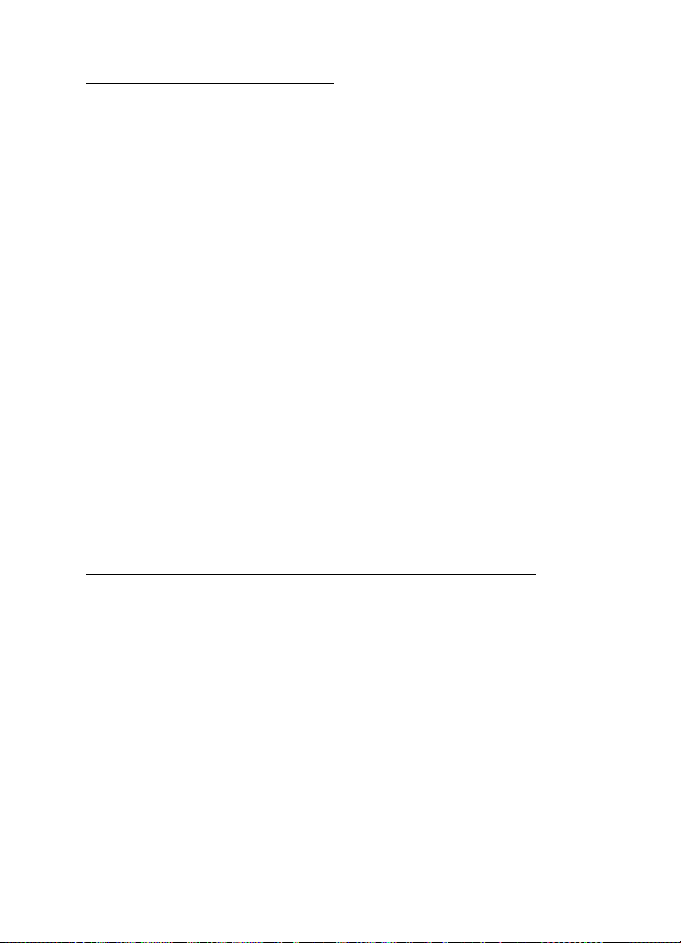
Medien
Aufnehmen eines Videoclips
Wählen Sie Menü > Medien > Video > Aufnehm.. Sie können ebenfalls
die Kamerataste gedrückt halten. Um die Aufnahme zu unterbrechen,
wählen Sie Pause und um sie fortzusetzen, wählen Sie Fortfahr.. Zum
Beenden der Aufnahme wählen Sie Stopp. Das Telefon speichert die
Aufnahme unter Galerie > Videoclips.
Um das Bild zu vergrößern oder zu verkleinern, drücken Sie die
Lautstärketaste nach oben oder unten oder blättern Sie nach links oder
rechts.
■ Media-Player
Mit dem Media-Player können Sie Dateien (wie beispielsweise Bild-,
Audio-, Videodateien und animierte Bilder) anzeigen, abspielen und
herunterladen. Sie können auch kompatible Streaming-Videos von
einem Netzserver herunterladen (Netzdienst).
Wählen Sie Menü > Medien > Media-Player > Galerie öffnen,
Lesezeichen, Webseite öffnen oder Medien-Downloads, um Medien
herunterzuladen oder auszuwählen.
Wählen Sie Menü > Medien > Media-Player > Vlf.-/Rlf.-intervall, um
das Intervall zum Vor- oder Zurückspulen festzulegen.
Einrichten des Telefons für einen Streaming-Dienst
Möglicherweise erhalten Sie die für die Streaming-Funktion
erforderlichen Konfigurationseinstellungen als
Konfigurationsmitteilung vom Diensteanbieter. Siehe Dienst zur
Konfiguration von Einstellungen auf S. 11. Sie können die Einstellungen
auch manuell eingeben. Siehe Konfiguration auf S. 72. Gehen Sie
folgendermaßen vor, um die Einstellungen zu aktivieren:
1. Wählen Menü > Medien > Media-Player > Streaming-Einstell. >
Konfiguration.
2. Wählen Sie einen Diensteanbieter für das Streaming aus. Es stehen
die Optionen Standard oder Eigene Konfiguration zur Auswahl.
82
Page 83

Medien
3. Wählen Sie Account und wählen Sie aus den aktiven
Konfigurationseinstellungen ein Konto für den Streaming-Dienst
aus.
■ Musik-Player
Das Telefon verfügt über einen integrierten Musik-Player zum Abspielen
von Musiktiteln, Aufnahmen und anderen .MP3-, .AACMusikdateien, die Sie mit dem Nokia Audio Manager auf das Telefon
übertragen haben. Siehe Nokia PC Suite auf S. 112.
Musikdateien die im Telefonspeicher oder in einem Ordner der
Speicherkarte gespeichert sind, werden automatisch erkannt und zur
Standardliste der Musiktitel hinzugefügt.
Um den Musik-Player zu öffnen, wählen Sie Menü > Medien > Musik-
Player.
Um den Musik-Player bei zugeklapptem Telefon zu starten, drücken Sie
auf die linke oder rechte Softtaste und wählen Sie dann Musik.
Abspielen von Musiktiteln
Warnung! Genießen Sie Musik in mäßiger Lautstärke. Wenn Sie Ihr
Gehör ständig großer Lautstärke aussetzen, kann es geschädigt
werden.
Verwenden Sie zur Bedienung des Musik-Players die Tasten des Telefons
oder die virtuellen Tasten auf dem Display.
Wenn Sie das Menü Musik-Player öffnen, werden Informationen zum
ersten Musiktitel der Standardliste angezeigt. Wählen Sie zum
Abspielen des Titels .
Verwenden Sie zum Regulieren der Lautstärke die Lautstärketasten an
der Seite des Telefons.
Wählen Sie , um den Player anzuhalten.
Halten Sie die Beendigungstaste gedrückt, um die Wiedergabe zu
beenden.
Zum Anfang des nächsten Musiktitels springen Sie mit . Zum
Anfang des vorigen Musiktitels springen Sie mit .
83
Page 84

Medien
Zum Zurückspulen des aktuellen Titels halten Sie gedrückt. Zum
Vorspulen des Titels halten Sie gedrückt. Lassen Sie die Taste an der
gewünschten Position los.
Einstellungen für den Musik-Player
Im Menü Musik-Player können die folgenden Optionen verfügbar sein:
Musiktitelliste, um alle verfügbaren Musiktitel aus der Musiktitelliste
anzuzeigen und den gewünschten Titel wiederzugeben. Um einen
Musiktitel abzuspielen, blättern Sie zu dem gewünschten Titel und
wählen Wiederg..
Wenn Sie Optionen auswählen, können Sie die Musiktitelliste
aktualisieren (zum Beispiel nachdem Sie neue Titel hinzugefügt haben)
und für die Anzeige der Liste beim Öffnen des Musik-Player-Menüs eine
andere Liste auswählen, sofern mehrere Musiktitellisten auf dem
Telefon verfügbar sind. Sie haben auch die Möglichkeit, einen Titel an
ein anderes Telefon zu senden.
Musikbibliothek – Anzeigen der Datenbank mit allen verfügbaren
Musiktiteln. Sie können gewünschte Titel auswählen und Inhalte der
Bibliothek erstellen und verwalten.
Wiedergabeoptionen – Wählen Sie Zufällig aus, um die Musiktitel in
zufälliger Reihenfolge abzuspielen. Wählen Sie Wiederholen, um den
aktuellen Musiktitel oder die gesamte Musiktitelliste zu wiederholen.
Medien-Klangregler – Auswählen oder Festlegen der Einstellungen des
Klangreglers. Siehe Klangregler auf S. 87.
Abspiel. ü. Bluetooth – Wiedergabe der Musik über angeschlossenes
Bluetooth Audiozubehör.
Rufton verwenden – Einzurichten des aktuell abgespielten Musiktitels
zum Beispiel als Klingelton.
Webseite – Anzeigen der Internetseite, die dem aktuell abgespielten
Titel zugeordnet ist. Diese Option ist abgeblendet, wenn keine
Internetseite verfügbar ist.
Musik-Downloads – Herzustellen einer Verbindung zu einem BrowserDienst, der mit dem aktuellen Titel verbunden ist. Diese Funktion ist nur
84
Page 85
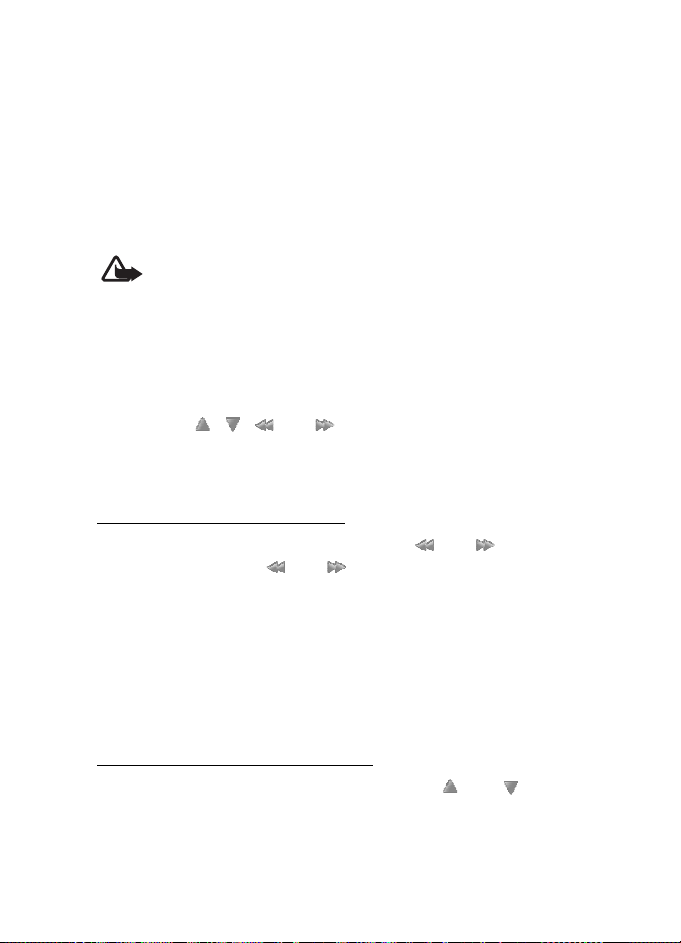
Medien
verfügbar, wenn die Adresse des Dienstes in dem jeweiligen Titel
enthalten ist.
■ Radio
Beim UKW-Radio-Betrieb ist statt der Antenne des mobilen Gerätes eine andere
Antenne erforderlich. Damit es ordnungsgemäß funktioniert, muss ein
kompatibles Headset oder entsprechendes Zubehör an das Gerät angeschlossen
werden.
Warnung: Genießen Sie Musik in mäßiger Lautstärke. Wenn Sie Ihr
Gehör ständig großer Lautstärke aussetzen, kann es geschädigt werden.
Halten Sie das Gerät nicht an Ihr Ohr, wenn der Lautsprecher verwendet
wird, da es sehr laut werden kann.
Wählen Sie Menü > Medien > Radio.
Um den Musik-Player bei zugeklapptem Telefon zu starten, drücken Sie
auf die linke oder rechte Auswahltaste und wählen Sie dann Radio.
Um die Pfeile , , oder auf dem Display zu verwenden,
blättern Sie nach links oder rechts zur gewünschten Funktion und
wählen sie aus.
Speichern von Radiosendern
1. Um die Sendersuche zu starten, halten Sie oder gedrückt.
Drücken Sie kurz auf oder , um die Empfangsfrequenz in 0,05
MHz-Schritten zu ändern.
2. Um den Sender unter einem Speicherplatz von 1 bis 9 zu speichern,
halten Sie die entsprechende Zifferntaste gedrückt. Um den Sender
unter einem Speicherplatz von 10 bis 20 zu speichern, drücken Sie
kurz auf 1 oder 2 und dann auf die gewünschte Zifferntaste (0 bis 9).
3. Geben Sie den Namen des Radiosenders ein.
Wiedergeben von Radiosendern
Wählen Sie Menü > Medien > Radio. Wählen Sie oder , um zum
gewünschten Sender zu blättern, oder drücken Sie auf die Rufannahme/Beendigungstaste am Headset. Drücken Sie kurz auf die entsprechende
85
Page 86

Medien
Zifferntaste, um den zugewiesenen Sender auszuwählen. Die Lautstärke
regulieren Sie mit den Lautstärketasten.
Wählen Sie eine der folgenden Optionen:
Ausschalten, um das Radio auszuschalten.
Sender speichern, um einen neuen Sender zu speichern (wird angezeigt,
wenn ein neuer Sender gefunden wurde).
Lautsprecher oder Headset, um über den Lautsprecher oder das Headset
Radio zu hören.
Mono-Ausgabe oder Stereo-Ausgabe, um in Mono- oder Stereoqualität
Radio zu hören.
Sender, um die Liste der gespeicherten Sender zu öffnen. Zum Löschen
oder Umbenennen eines Senders blättern Sie zum gewünschten Sender
und wählen Optionen > Sender löschen oder Umbenennen. Wählen Sie
VR-Dienst-ID, um eine Dienst-ID einzugeben, die von dem VRDiensteanbieter bereitgestellt wird (Netzdienst).
Alle Sender suchen, um nach neuen Radiosendern zu suchen.
Frequenz einstellen, um die Frequenz des gewünschten Radiosenders
einzugeben.
Senderverzeichnis, um das Senderverzeichnis für die Suche nach im
Netz verfügbaren Radiosendern zu öffnen, die Sie für eine spätere
Verwendung speichern können.
Visuell. Dienst aktiv., um die Anzeige visueller Inhalte des aktuellen
Radiossenders ein- oder auszuschalten (Netzdienst). Informationen zu
Verfügbarkeit und Kosten sowie die dafür notwendingen Einstellungen
erhalten Sie von Ihrem Diensteanbieter.
Wenn ein Programm Daten über eine Paketdaten- oder HSCSDVerbindung sendet oder empfängt, wird dadurch unter Umständen der
Radioempfang gestört.
■ Sprachaufzeichnung
Sie haben die Möglichkeit, gesprochene Wörter, Töne oder einen aktiven
Anruf aufzuzeichnen und in der Galerie zu speichern. Auf diese Weise
haben Sie die Möglichkeit, einen Namen und eine Telefonnummer
aufzuzeichnen und diese dann zu einem späteren Zeitpunkt zu notieren.
86
Page 87

Medien
Die Aufnahmefunktion kann nicht verwendet werden, wenn eine Datenanrufoder eine GPRS-Verbindung aktiv ist.
Aufzeichnungen
1. Wählen Sie Menü > Medien > Sprachaufzeich..
Um die Symbole auf dem Display , oder zu verwenden,
blättern Sie nach links oder rechts zur gewünschten Funktion und
wählen sie aus.
2. Zum Starten der Aufzeichnung wählen Sie . Um die Aufzeichnung
während eines Anrufs zu starten, wählen Sie Optionen >
Aufnehmen. Während Sie einen Anruf aufzeichnen, hören alle
Gesprächsteilnehmer einen leisen Signalton. Halten Sie das Telefon
während der Aufzeichnung ganz normal ans Ohr. Zum Anhalten der
Aufzeichnung wählen Sie .
3. Um die Aufzeichnung zu beenden, wählen Sie . Die Aufzeichnung
wird gespeichert unter Galerie > Aufnahmen.
Zum Anhören der letzten Aufzeichnung wählen Sie Optionen >
Letzte Aufn. wiedg..
Zum Senden der letzten Aufzeichnung wählen Sie Optionen > Letzte
Aufn. senden.
Um eine Liste der Aufzeichnungen in der Galerie anzuzeigen, wählen
Sie Optionen > Alle Aufnahmen > Aufnahmen.
■ Klangregler
Sie können einzelne Frequenzbereiche verstärken oder abschwächen
und so die Klangfarbe der Musikwiedergabe ändern.
Wählen Sie Menü > Medien > Klangregler.
Um eine Klangregler-Voreinstellung zu aktivieren, blättern Sie zu einer
der Voreinstellungen und wählen Aktivieren.
Um eine ausgewählte Voreinstellung anzuzeigen, zu bearbeiten oder
umzubenennen, wählen Sie Optionen > Zeigen, Ändern oder
Umbenennen. Nicht alle Voreinstellungen können bearbeitet oder
umbenannt werden.
87
Page 88

Organizer
13. Organizer
■ Wecker
Sie können das Telefon so einstellen, dass zu einer bestimmten Uhrzeit
ein Wecksignal ertönt. Wählen Sie Menü > Organizer > Wecker.
Wählen Sie zum Einstellen des Weckers Weckzeit und geben Sie die
Weckzeit ein. Um die Weckzeit zu ändern, wenn sie bereits festgelegt
ist, wählen Sie Ein.
Um das Telefon so einzustellen, dass es Sie an bestimmten
Wochentagen weckt, wählen Sie Weckwiederholung.
Um den Weckton auszuwählen oder einen Radiosender als Weckton
einzustellen, wählen Sie Weckton. Wenn Sie das Radio als Weckton
auswählen, müssen Sie das Headset an das Telefon anschließen.
Zum Auswählen der Zeiteinstellung für die Schlummerfunktion wählen
Sie Zeit für Schlummerf. und geben die gewünschte Uhrzeit ein.
Ausschalten des Wecktons
Es ertönt auch dann ein Weckton, wenn das Telefon ausgeschaltet ist.
Zum Beenden des Alarms wählen Sie Stopp. Wenn Sie den Weckton eine
Minute ertönen lassen oder Später wählen, wird der Weckton für die
Zeit ausgesetzt, die Sie unter Zeit für Schlummerf. festgelegt haben, und
ertönt dann erneut.
Wenn der Erinnerungszeitpunkt erreicht wird, während das Gerät ausgeschaltet
ist, schaltet es sich selbsttätig ein und lässt den Erinnerungston erklingen. Wenn
Sie Stopp auswählen, erscheint eine Abfrage, ob Sie das Gerät für Anrufe
aktivieren möchten. Wählen Sie Nein, wenn Sie das Gerät ausschalten wollen,
oder Ja, damit Sie Anrufe tätigen und entgegennehmen können. Wählen Sie nicht
Ja, wenn es durch den Einsatz von Mobiltelefonen zu Störungen kommen oder
Gefahr entstehen kann.
88
Page 89

Organizer
■ Kalender
Wählen Sie Menü > Organizer > Kalender.
Der aktuelle Tag ist durch einen Rahmen gekennzeichnet. Wenn für
einen Tag eine Notiz eingetragen wurde, wird der Tag in
Fettformatierung dargestellt und der Anfang der Notiz wird unter dem
Kalender angezeigt. Um die eingetragenen Notizen für den Tag
anzuzeigen, wählen Sie Zeigen. Um eine Woche anzuzeigen, wählen Sie
Optionen > Wochenansicht. Um alle Kalendereinträge zu löschen,
wählen Sie die Monats- oder Wochenansicht und anschließend
Optionen > Alle Einträge löschen.
Unter Einstellungen können Sie das Datum, die Uhrzeit, die Zeitzone, das
Datums- und Uhrzeitformat oder den ersten Tag der Woche einstellen.
Mit der Option Eintr. autom. löschen können Sie festlegen, dass alte
Notizen nach Ablauf einer bestimmten Zeit automatisch gelöscht
werden.
Kalendereinträge erstellen
Wählen Sie Menü > Organizer > Kalender. Blättern Sie zum
gewünschten Datum, wählen Sie Optionen > Neuer Eintrag und wählen
Sie einen der folgenden Eintragstypen: Besprechung, Anrufen,
Geburtstag, Notiz oder Erinnerung. Geben Sie die
Informationen in die Felder ein.
Erinnerungssignal
Das Telefon zeigt die Notiz an und gibt ein Tonsignal aus, sofern diese
Funktion aktiviert ist. Wenn das Symbol für eine Notiz zu einem
Anruf angezeigt wird, können Sie die angezeigte Nummer anrufen,
indem Sie auf die Anruftaste drücken. Zum Beenden des Alarms und
Anzeigen der Notiz wählen Sie Zeigen. Um den Alarm für 10 Minuten zu
auszuschalten, wählen Sie Später.
Um den Alarm zu deaktivieren, ohne die Notiz anzuzeigen, wählen Sie
Ende.
89
Page 90

Organizer
■ Aufgabenliste
Um eine Notiz zu einer zu erledigenden Aufgabe zu speichern, wählen
Sie Menü > Organizer > Aufgabenliste.
Wenn noch keine Notiz vorhanden ist, können Sie eine Notiz erstellen,
indem Sie Neue wählen. Andernfalls wählen Sie Optionen >
Hinzufügen. Geben Sie die Informationen in die Felder ein und wählen
Sie Speichern.
Um eine Notiz anzuzeigen, blättern Sie zu der Notiz und wählen Sie
Zeigen. Während der Anzeige der Notiz stehen Optionen zum
Bearbeiten der zugehörigen Attribute zur Verfügung. Sie können eine
ausgewählte Notiz oder auch sämtliche Notizen löschen, die Sie als
erledigt gekennzeichnet haben.
■ Notizen
Wenn Sie Notizen verfassen und senden möchten, wählen Sie Menü >
Organizer > Notizen.
Wenn noch keine Notiz vorhanden ist, können Sie eine Notiz erstellen,
indem Sie Notieren wählen. Andernfalls wählen Sie Optionen > Neue
Notiz. Verfassen Sie eine Notiz und wählen Sie Speichern.
■ Rechner
Der Taschenrechner in Ihrem Telefon kann für einfache arithmetische
und trigonometrische Berechnungen verwendet werden. Sie können
außerdem einen Wert zum Quadrat nehmen oder die Wurzel aus einem
Wert ziehen, reziproke Werte ausrechnen und Währungsbeträge
umrechnen.
Hinweis: Dieser Taschenrechner verfügt nur über eine begrenzte
Genauigkeit und ist für einfache Berechnungen bestimmt.
Wählen Sie Menü > Organizer > Rechner. Wenn „0“ angezeigt wird,
geben Sie die erste Zahl für die Berechnung ein. Drücken Sie auf #, um
ein Dezimalzeichen einzugeben. Blättern Sie zu der gewünschten
Rechenoperation oder Funktion oder wählen Sie unter Optionen die
gewünschte Aktion. Geben Sie die zweite Zahl ein. Wiederholen Sie
90
Page 91

Organizer
diesen Vorgang so oft wie nötig. Um eine neue Berechnung zu starten,
halten Sie Löschen gedrückt.
Um die Währungsumrechnung vorzunehmen, wählen Sie Menü >
Organizer > Rechner. Um den Wechselkurs zu speichern, wählen Sie
Optionen > Kurs angeben. Wählen Sie eine der angezeigten Optionen.
Geben Sie den Wechselkurs ein, drücken Sie auf die Taste #, um ein
Dezimalzeichen einzugeben und wählen Sie OK. Der Wechselkurs bleibt
so lange gespeichert, bis Sie einen anderen Kurs eingeben. Um die
Umrechnung vorzunehmen, geben Sie den Betrag ein, der umgerechnet
werden soll und wählen Optionen > In eigene Währung oder In
Fremdwährung.
Hinweis: Wenn Sie die Basiswährung ändern, müssen Sie die
Wechselkurse neu eingeben, da alle vorher angegebenen Wechselkurse
gelöscht werden.
■ Countdown-Zähler
Um den Countdown-Zähler zu starten, wählen Sie Menü > Organizer >
Countdown > Normaler Countdown, geben Sie die gewünschte Zeit ein
und verfassen Sie einen kurzen Text, der angezeigt wird, wenn die Zeit
abgelaufen ist. Um den Countdown-Zähler zu starten, wählen Sie Start.
Um die Countdown-Zeit zu ändern, wählen Sie Zeit ändern. Zum
Beenden des Countdown-Zählers wählen Sie Anhalten.
Wenn Sie einen Intervall-Timer mit bis zu 10 Intervallen verwenden
möchten, geben Sie zunächst die Intervalle ein. Wählen Sie Menü >
Organizer > Countdown > Intervall-Timer. Zum Starten des
Countdown-Zählers wählen Sie Timer starten > Start.
■ Stoppuhr
Mit der Stoppuhr können Sie die Zeit messen sowie Zwischenzeiten und
Rundenzeiten nehmen. Während die Zeit genommen wird, stehen die
anderen Telefonfunktionen weiterhin zur Verfügung. Wenn die
Zeitmessung mit der Stoppuhr im Hintergrund ablaufen soll, drücken Sie
auf die Beendigungstaste.
91
Page 92

Organizer
Die Verwendung der Stoppuhrfunktion, auch im Hintergrund bei der Verwendung
anderer Funktionen, erhöht den Stromverbrauch und verkürzt die Betriebsdauer
des Akkus.
Wählen Sie Menü > Organizer > Stoppuhr und anschließend eine der
folgenden Optionen:
Zwischenzeiten, um Zwischenzeiten zu nehmen. Start, um die
Zeitmessung wieder zu starten. Wählen Sie für jede Zwischenzeit, die
genommen werden soll, Zwi.zeit. Um die Zeitmessung zu stoppen,
wählen Sie Stopp.
Speichern, um die gemessene Zeit zu speichern.
Optionen > Starten, um die Zeitmessung erneut zu starten. Die neue
Zeit wird der vorherigen Zeit hinzugefügt. Um die Zeit zurückzusetzen,
ohne sie zu speichern, wählen Sie Auf Null setzen.
Rundenzeiten, um Rundenzeiten zu nehmen.
Fortsetzen, um die im Hintergrund gewählte Zeitmessung anzuzeigen.
Letzte Zeit zeigen, um die zuletzt gemessene Zeit anzuzeigen, sofern die
Stoppuhr nicht zurückgesetzt wurde.
Zeiten zeigen oder Zeiten löschen, um die gespeicherten Zeiten
anzuzeigen oder zu löschen.
92
Page 93

Push-To-Talk
14. Push-To-Talk
Wählen Sie Menü > Push-to-talk.
Push-To-Talk (PTT) ist ein wechselseitiger Funkdienst, der über ein
GPRS-Mobilfunknetz verfügbar ist (Netzdienst).
Über PTT können Sie sich mit einer Person oder einer Gruppe von
Personen (Kanal) unterhalten, die kompatible Geräte besitzen. Während
eine Verbindung zum PTT-Dienst besteht, können Sie die anderen
Funktionen des Telefons weiterhin nutzen.
Informationen zur Verfügbarkeit und zu den Nutzungsvoraussetzungen
des Dienstes erhalten Sie von Ihrem Netzbetreiber. Bei RoamingDiensten kann es im Vergleich zu normalen Anrufen zu größeren
Einschränkungen kommen.
Bevor Sie den PTT-Dienst nutzen können, müssen Sie die erforderlichen
Einstellungen vornehmen. Siehe PTT-Einstellungen auf S. 99 und
Konfigurationseinstellungen auf S. 100.
■ Push-To-Talk-Kanäle
Ein PTT-Kanal umfasst eine Gruppe von Personen (zum Beispiel Freunde
oder ein Arbeitsteam), die auf eine Einladung hin an dem Kanal
teilnehmen. Wenn Sie einen Kanal anrufen, hören alle Mitglieder des
Kanals den Anruf gleichzeitig.
Es gibt drei verschiedene Typen von PTT-Kanälen:
Öffentlicher Kanal – Jedes Mitglied des Kanals kann weitere Teilnehmer
einladen.
Privater Kanal – Die Teilnahme ist nur auf Einladung der Person hin
möglich, die den Kanal eingerichtet hat.
Geschlossene Kanäle – Permanent verfügbare Kanäle, die vom
Diensteanbieter bereitgestellt werden.
Sie können den Status für jeden Kanal auf Aktiv oder Inaktiv setzen.
Die Anzahl der aktiven Kanäle sowie die Anzahl der Mitglieder pro Kanal
ist beschränkt. Weitere Informationen hierzu erhalten Sie von Ihrem
Diensteanbieter.
93
Page 94

Push-To-Talk
Erstellen von Kanälen
Um einen Kanal hinzuzufügen, wählen Sie Menü > Push-to-talk >
Kanal hinzufüg. und geben Sie die Einstellungen in das Formularfeld ein:
Kanalname: Geben Sie einen Namen für den neuen Kanal ein.
Kanalstatus: Wählen Sie Aktiv, um den Kanal zu aktivieren oder Inaktiv,
um ihn zu deaktivieren.
Kurzname im Kanal: Geben Sie Ihren Kurznamen ein, der im neuen Kanal
angezeigt werden soll.
Kanalsicherheit: > Öffentlicher Kanal oder Privater Kanal.
Bild: Wählen Sie Ändern und dann ein Bild aus der Galerie oder die
Standardgrafik, um eine Grafik für den neuen Kanal festzulegen.
Um eine Einladung zur Teilnahme am Kanal zu senden, wählen Sie Ja,
wenn Sie vom Telefon dazu aufgefordert werden. Der Empfänger der
Einladung wird zur Mitgliederliste des Kanals hinzugefügt, sobald die
Einladung angenommen wurde. Um weitere Einladungen zu senden,
wählen Sie Menü > Push-to-talk > Kanalliste, einen Kanal und
Optionen > Einladung senden. Senden Sie die Einladungen als
Kurzmitteilung oder über eine Infrarotverbindung.
Um einen geschlossenen Kanal hinzuzufügen, wählen Sie Menü > Push-
to-talk > Kanal hinzufüg. > Optionen > Adr. manuell ändern. Geben Sie
die von Ihrem Diensteanbieter bereitgestellte Kanaladresse: ein.
Empfangen von Einladungen
1. Wenn Sie per Kurzmitteilung eine Einladung zu einem Kanal
erhalten, wird Kanaleinladung empfangen: angezeigt.
2. Um den Kurznamen der Person, die die Einladung gesendet hat, und
die Kanaladresse anzuzeigen, wenn es sich bei dem Kanal nicht um
einen privaten Kanal handelt, wählen Sie Zeigen.
3. Um den Kanal zu Ihrem Telefon hinzuzufügen, wählen Sie Speichern.
4. Um den Status des Kanals festzulegen, wählen Sie Aktiv oder Inaktiv.
Um eine Einladung abzulehnen, wählen Sie Ende > Ja oder Zeigen >
Löschen > Ja.
94
Page 95

Push-To-Talk
■ Ein- und Ausschalten von PTT
Um eine Verbindung mit dem PTT-Dienst herzustellen, wählen Sie
Menü > Push-to-talk > PTT aktivieren. Alternativ können Sie auf die
PTT-Taste (Lauter-Taste) drücken. zeigt an, dass eine PTT-Verbindung
hergestellt wurde. zeigt dagegen an, dass der Dienst vorübergehend
nicht verfügbar ist. Wenn Sie auf dem Telefon Kanäle hinzugefügt
haben, werden Sie automatisch in die aktiven Kanäle aufgenommen.
Sie können der PTT-Taste (Lauter-Taste) eine Standardfunktion
zuweisen, um die Kanalliste oder die Liste der Teilnehmer zu öffnen bzw.
um einen bestimmten Kanal oder Teilnehmer aufzurufen. Siehe PTTEinstellungen auf S. 99.
Um die Verbindung zum PTT-Dienst zu trennen, wählen Sie PTT
deaktivieren.
■ Tätigen und Empfangen von PTT-Gesprächen
Warnung: Halten Sie das Gerät nicht an Ihr Ohr, wenn der Lautsprecher
verwendet wird, da die Lautstärke sehr hoch werden kann.
Um einen Kanal anzurufen, um ein Zweiergespräch zu tätigen oder um
das Gespräch an mehrere Teilnehmer zu richten, müssen Sie die PTTTaste (Lauter-Taste) gedrückt halten, während Sie sprechen. Um die
Antwort auf Ihren Gesprächsbeitrag zu hören, lassen Sie die PTT-Taste
(Lauter-Taste) los.
Sie können den Anmeldestatus der Teilnehmer gegebenenfalls
überprüfen, indem Sie Menü > Push-to-talk > Teilnehmerliste wählen.
Ob dieser Dienst verfügbar ist, hängt von Ihrem Netzbetreiber ab. Zudem
ist dieser Dienst nur für Teilnehmer verfügbar, die Sie abonniert haben.
Um einen Teilnehmer zu abonnieren, wählen Sie Optionen >Kontakt
abonnieren oder Markierte abonnier., wenn bereits ein oder mehrere
Teilnehmer markiert sind.
oder zeigt an, dass die Person nicht verfügbar oder unbekannt
ist.
zeigt an, dass die Person nicht gestört werden möchte, aber
Rückrufanfragen empfangen kann. gibt an, dass die Person PTT
nicht eingeschaltet hat.
95
Page 96

Push-To-Talk
An Kanäle gerichtete Anrufe
Um einen Anruf an einen Kanal zu richten, wählen Sie im PTT-Menü die
Option Kanalliste, blättern zum gewünschten Kanal und halten die PTT-
Taste (Lauter-Taste) gedrückt.
Tätigen von Zweiergesprächen
Um über die Liste der Teilnehmer, der Sie die PTT-Adresse hinzugefügt
haben, ein Zweiergespräch zu starten, wählen Sie Adressbuch > Namen
oder Menü > Push-to-talk > Teilnehmerliste. Blättern Sie zu einem
Teilnehmer und halten Sie die PTT-Taste (Lauter-Taste) gedrückt.
Um ein Zweiergespräch über die Liste der PTT-Kanäle zu starten, wählen
Sie Kanalliste, blättern zu dem gewünschten Kanal und wählen
Teilnehm.. Blättern Sie zu dem gewünschten Teilnehmer und halten Sie
die PTT-Taste (Lauter-Taste) gedrückt.
Um ein Zweiergespräch über die Liste der eingegangenen
Rückrufanfragen zu starten, wählen Sie Rückrufanfragen. Blättern Sie
zu dem gewünschten Kurznamen und halten Sie die PTT-Taste (LauterTaste) gedrückt.
An mehrere PTT-Teilnehmer gerichtete Anrufe
Sie können mehrere PTT-Kontakte aus der Teilnehmerliste anrufen. Die
Empfänger erhalten einen eingehenden Anruf und müssen zur
Teilnahme am Gespräch den Anruf annehmen. Sofern diese Funktion
von Ihrem Netzbetreiber unterstützt wird, können Sie auch Teilnehmer
wählen, für die nur eine Telefonnummer, aber keine PTT-Nummer
verfügbar ist. Weitere Informationen erhalten Sie von Ihrem
Netzbetreiber.
1. Wählen Sie Menü > Push-to-talk > Teilnehmerliste und markieren
Sie die gewünschten Teilnehmer.
2. Halten Sie die PTT-Taste (Lauter-Taste) gedrückt, um das Gespräch
zu beginnen. Die Teilnehmer werden auf dem Display angezeigt,
sobald Sie an dem Gespräch teilnehmen.
96
Page 97

Push-To-Talk
3. Halten Sie die PTT-Taste (Lauter-Taste) gedrückt und sprechen Sie zu
den Teilnehmern. Lassen Sie die PTT-Taste (Lauter-Taste) los, um die
Antworten zu hören.
4. Drücken Sie die Beendentaste, um das Gespräch zu beenden.
Annehmen von PTT-Gesprächen
Ein kurzer Signalton weist auf einen eingehenden PTT-Anruf hin.
Informationen wie der Kanal, die Telefonnummer oder der Kurzname des
Anrufers werden angezeigt (Netzdienst).
Sie können ein eingehendes Zweiergespräch annehmen oder ablehnen,
wenn Sie das Telefon so eingestellt haben, dass Sie über eingehende
Zweiergespräche informiert werden möchten.
Wenn Sie die PTT-Taste (Lauter-Taste) gedrückt halten, während der
Anrufer spricht, hören Sie einen Warteschlangenton und Warteschlange
wird angezeigt. Halten Sie die PTT-Taste (Lauter-Taste) gedrückt und
warten Sie, bis die andere Person zu sprechen aufhört. Daraufhin
können Sie unmittelbar sprechen.
■ Rückrufanfragen
Wenn Sie bei einem Zweiergespräch keine Antwort erhalten, können Sie
der Person eine Rückrufanfrage senden.
Senden einer Rückrufanfrage
Sie haben folgende Möglichkeiten, eine Rückrufanfrage zu senden:
Um eine Rückrufanfrage über die Teilnehmerliste im Menü Push-to-talk
zu senden, wählen Sie Teilnehmerliste. Blättern Sie zu einem Teilnehmer
und wählen Sie Optionen > Rückrufbitte senden.
Um eine Rückrufanfrage über das Adressbuch zu senden, suchen Sie
nach dem gewünschten Teilnehmer und wählen Sie Details. Blättern Sie
zu einer PTT-Adresse und wählen Sie Optionen > Rückrufbitte senden.
Um eine Rückrufanfrage über die Kanalliste im PTT-Menü zu senden,
wählen Sie Kanalliste und blättern zum gewünschten Kanal. Wählen Sie
97
Page 98

Push-To-Talk
Teilnehm., blättern Sie zu dem gewünschten Teilnehmer und wählen Sie
Optionen > Rückrufbitte senden.
Um eine Rückrufanfrage über die Rückrufanfrage-Liste im Menü Pushto-talk zu senden, wählen Sie Rückrufanfragen. Blättern Sie zu einem
Teilnehmer und wählen Sie Optionen > Rückrufbitte senden.
Beantworten von Rückrufanfragen
Wenn Ihnen jemand eine Rückrufanfrage sendet, wird in der
Ausgangsanzeige Rückrufbitte empfangen angezeigt.
Öffnen Sie die Liste der Rückrufanfragen, indem Sie Zeigen wählen. Die
Liste der Kurznamen der Personen, die Ihnen Rückrufanfragen gesendet
haben, wird angezeigt.
Um ein Zweiergespräch zu tätigen, wählen Sie die gewünschte Anfrage
und halten Sie die PTT-Taste (Lauter-Taste) gedrückt.
Um dem Absender mit einer Rückrufanfrage zu antworten, wählen Sie
Optionen > Rückrufbitte senden.
Um die Rückrufanfrage zu löschen, wählen Sie Löschen.
Um einen neuen Teilnehmer zu speichern oder die PTT-Adresse aus einer
erhaltenen Rückrufanfrage hinzuzufügen, wählen Sie Optionen >
Speichern unter oder Zu Eintrag hinzufüg..
■ Hinzufügen von Teilnehmern für Zweiergespräche
Sie haben folgende Möglichkeiten, die Namen der Personen zu
speichern, mit denen Sie häufig per Zweiergespräch in Kontakt treten.
Um eine PTT-Adresse zu einem Namen aus dem Adressbuch
hinzuzufügen, suchen Sie nach dem gewünschten Kontakt und wählen
Sie Details > Optionen > Detail hinzufügen > PTT-Adresse. Ein
Teilnehmer wird nur dann in der Liste der PTT-Teilnehmer angezeigt,
wenn seine PTT-Adresse eingegeben wurde.
Um einen Teilnehmer zu der Liste der PTT-Teilnehmer hinzuzufügen,
wählen Sie Menü > Push-to-talk > Teilnehmerliste > Optionen >
Teilnehmer hinzufüg..
98
Page 99

Push-To-Talk
Um einen Teilnehmer aus der Kanalliste hinzuzufügen, stellen Sie eine
Verbindung zum PTT-Dienst her, wählen Kanalliste und blättern zum
gewünschten Kanal. Wählen Sie Teilnehm., blättern Sie zu dem
Teilnehmer, dessen Kontaktinformationen Sie speichern möchten, und
wählen Sie Optionen. Um einen neuen Teilnehmer hinzuzufügen,
wählen Sie Speichern unter. Um eine PTT-Adresse zu einem Namen im
Adressbuch hinzuzufügen, wählen Sie Zu Eintrag hinzufüg..
■ PTT-Einstellungen
Wählen Sie Menü >Push-to-talk > PTT-Einstellung..
Zweiergespräche > Ein, um das Telefon so einzustellen, dass der Eingang
von Zweiergesprächen zugelassen wird. Wenn Sie Zweiergespräche
tätigen jedoch nicht empfangen möchten, wählen Sie Aus. Der
Diensteanbieter stellt unter Umständen Dienste bereit, die diese
Einstellungen überschreiben. Wenn Sie über eingehende
Zweiergespräche mit einem Klingelton benachrichtigt werden möchten,
wählen Sie Benachrichtigen.
Wählen Sie Stand.funkt. PTT-Tast., um die PTT-Taste (Lauter-Taste) mit
folgenden Funktionen zu belegen: Teilnehmerliste öffn., Kanalliste
öffnen, Teiln./Gruppe anruf.. Wählen Sie einen Teilnehmer, eine Gruppe
oder PTT-Kanal anrufen und anschließend einen Kanal aus. Wenn Sie die
PTT-Taste (Lauter-Taste) gedrückt halten, wird die ausgewählte
Funktion ausgeführt.
Eig. Login-Stat. zeig., um die Übertragung des Anmeldestatus zu
aktivieren oder zu deaktivieren.
PTT-Stat. b. Einschalt. > Ja oder Bestätigung nötig, um festzulegen, ob
beim Einschalten des Telefons automatisch eine Verbindung zum PTTDienst hergestellt wird.
Push-to-talk im Ausl., um den PTT-Dienst ein- oder auszuschalten, wenn
das Telefon außerhalb des Heimnetzes verwendet wird.
Eig. PTT-Adr. senden > Nein, um die Übertragung Ihrer PTT-Adresse bei
Kanal- und Zweiergesprächen zu deaktivieren.
99
Page 100

Push-To-Talk
■ Konfigurationseinstellungen
Möglicherweise erhalten Sie die Einstellungen für das Herstellen einer
Verbindung zum Dienst von Ihrem Diensteanbieter. Siehe Dienst zur
Konfiguration von Einstellungen auf S. 11. Sie können die Einstellungen
auch manuell eingeben. Siehe Konfiguration auf S. 72.
Zum Auswählen der Einstellungen für Verbindungen zu diesem Dienst
wählen Sie Menü > Push-to-talk > Konfigurationseinst.. Wählen Sie
eine der folgenden Optionen:
Konfiguration, um einen Diensteanbieter auszuwählen, Standard oder
Eigene Konfiguration für den PTT-Dienst. Es werden nur die
Konfigurationen angezeigt, die den PTT-Dienst unterstützen.
Account, um aus den aktiven Konfigurationseinstellungen ein PTT-
Dienstkonto auszuwählen.
Weitere Parameter sind PTT-Benutzername, Standard-Kurzname, PTT-
Pass wort, Domain und Serveradresse.
■ Internet
Wählen Sie Menü > Push-to-talk > Internet, um auf die Internetseite
Ihres PTT-Anbieters zuzugreifen.
100
